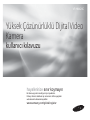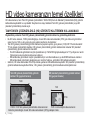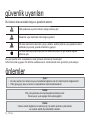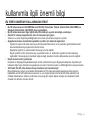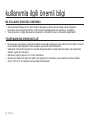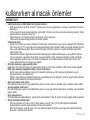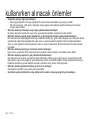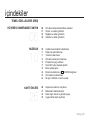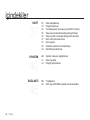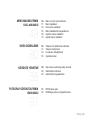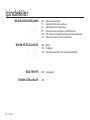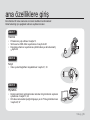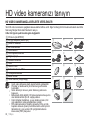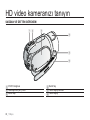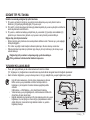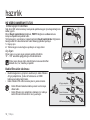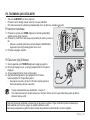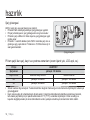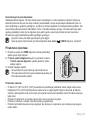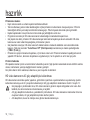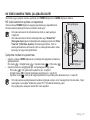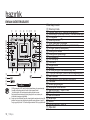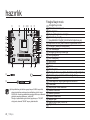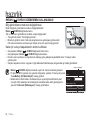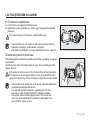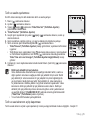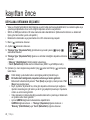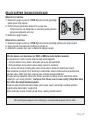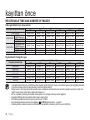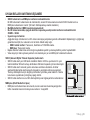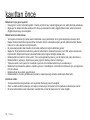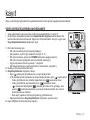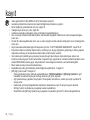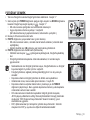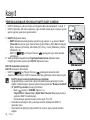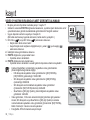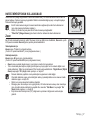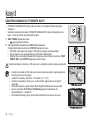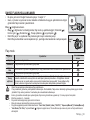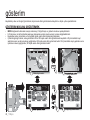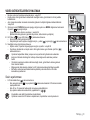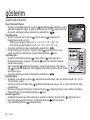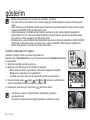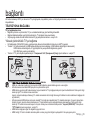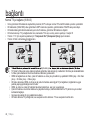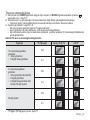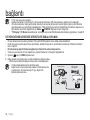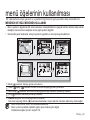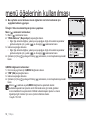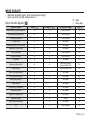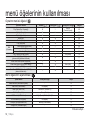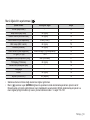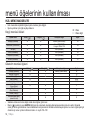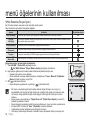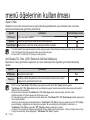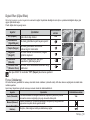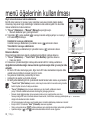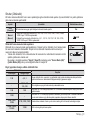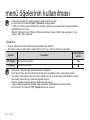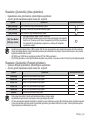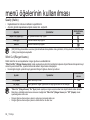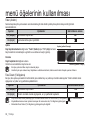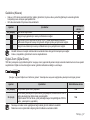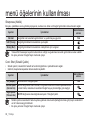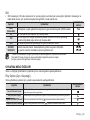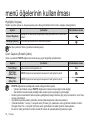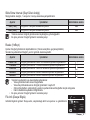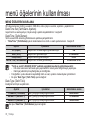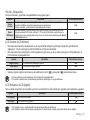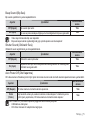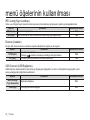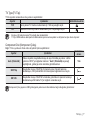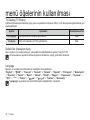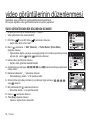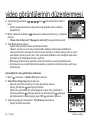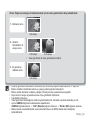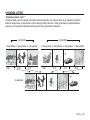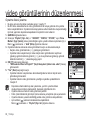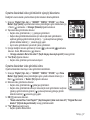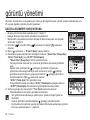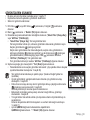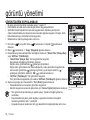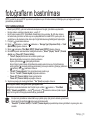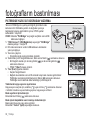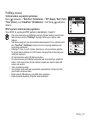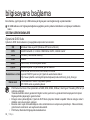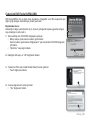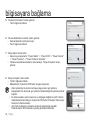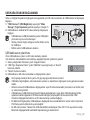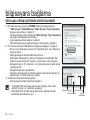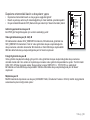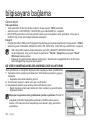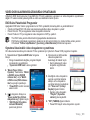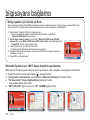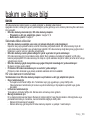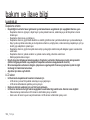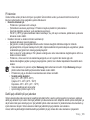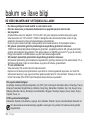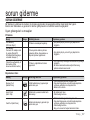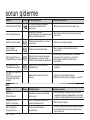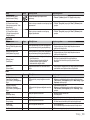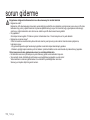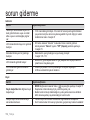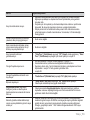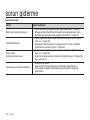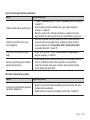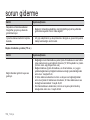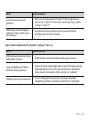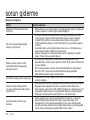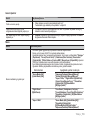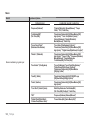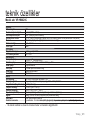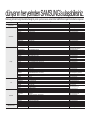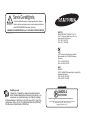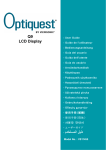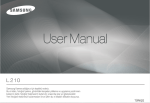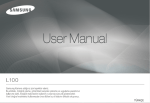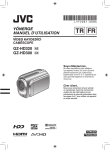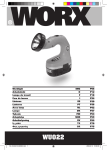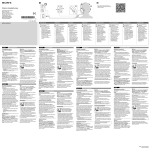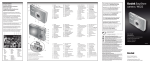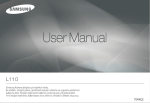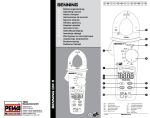Download Samsung VP-HMX20C Kullanıcı Klavuzu
Transcript
VP-HMX20C :àLTFL±Ú[àOàSMàLMà%JKJUBM7JEFP ,BNFSB LVMMBODLMBWV[V hayallerinize sınır koymayın Bu Samsung ürününü aldığınız için teşekkürler. Daha iyi hizmet alabilmek için ürününüzü lütfen aşağıdaki web adresini kullanarak kaydettirin www.samsung.com/global/register HD video kameranızın temel özellikleri HD video kamera, hem Tam HD (yüksek çözünürlüklü: 1920x1080) hem de Standart Çözünürlüklü (SD) görüntü kalitesinde kaydedebilir ve oynatabilir. Kayıttan önce kayıt kalitesini Tam HD (yüksek çözünürlüklü) veya SD (standart çözünürlüklü) olarak seçin. TAM YÜKSEK ÇÖZÜNÜRLÜKLÜ (HD) GÖRÜNTÜ KALİTESİNİN KULLANILMASI Kaydedilmiş videoları Tam HD (yüksek çözünürlüklü) görüntü kalitesi ile görüntüleyebilirsiniz. • Bu HD video kamera, 1080i çözünürlüğüyle, önceki SD video kameralardan (576i) çok daha net görüntüler sunar. Ayrıca 16:9 en-boy oranıyla geniş ekran kayıtlarını da destekler. • Tam HD (yüksek çözünürlüklü) görüntü kalitesi ile yapılan kayıtlar, geniş ekran (16:9) HD TV’lerde izlenebilir. TV’niz yüksek çözünürlüklü değilse, HD (yüksek çözünürlüklü) görüntü kalitesindeki videolar SD (standart çözünürlüklü) görüntü kalitesi ile izlenebilir. - Tam HD kalitesinde görüntülerin keyfini çıkarabilmek için 1920x1080i girişi destekleyen bir TV’ye ihtiyacınız vardır. (Televizyonunuzun kullanma kılavuzuna bakın.) - HD kalitesinde görüntülerin keyfini çıkarabilmek için ek cihaz kablosunu ya da HDMI kablosunu kullanın. HD kalitesindeki görüntüleri desteklemeyen multi-AV kablosu, görüntüleri SD kalitesine düşürür. • Görüntü, HD video kamerada 720x576p olarak ayarlanan SD kalitesinde kaydedilir. SD (standart çözünürlüklü) görüntü kalitesinde kaydedilen filmler, HD (yüksek çözünürlüklü) görüntü kalitesine dönüştürülemez. Tam HD (yüksek çözünürlüklü) görüntü kalitesi: 50i (geçmeli tarama) SD (standart çözünürlüklü) görüntü kalitesi: 50i (geçmeli tarama) 1920 720 1080i 576i <1080i / 16:9 Tam yüksek çözünürlüklü video kamera> <576i / normal dijital video kamera> Görüntü çözünürlüğü: önceki SD video kameraların (576i) yaklaşık 6 katı. ii_ Türkçe YENİ VİDEO KAMERANIZIN ÖZELLİKLERİ 6,4 Mega piksel (Brüt) CMOS sensörü 1/1,8 inç CMOS sensörü, mükemmel video (1920 satır yatay çözünürlüklü HD modu veya 720 satır yatay çözünürlüklü SD modu) ve sabit görüntü performansı (4,0 mega piksel) ile çarpıcı ayrıntılar ve netlik sağlar. Standart CCD görüntüleyicilerin aksine CMOS sensörler daha az enerji tüketerek pil performansını artırır. Yüksek kapasiteli dahili flash bellek HD video kameranın, film ya da fotoğraf kaydedebilmenizi sağlayan dahili bir yüksek kapasiteli flash belleği bulunmaktadır. H.264 (MPEG4 kısım10/AVC) kodlama En yeni video sıkıştırma teknolojisi olan H.264, yüksek bir sıkıştırma oranı kullanarak aynı alana yapılabilecek kayıt miktarını önemli ölçüde artırır. Anynet+ destekli HDMI arabirimi (Anynet+ destekli) • Eğer HDMI jakı bulunan bir HDTV’niz varsa, normal bir TV ile elde edebileceğinizden daha net ve keskin görüntüler elde edebilirsiniz. • Bu HD video kamera Anynet+ desteklidir. Anynet+, sistemi destekleyen Samsung TV uzaktan kumandaları ile tüm bağlı Samsung AV cihazlarını kontrol edebilmenizi sağlayan bir ağ sistemidir. Daha ayrıntılı bilgi almak için ilgili TV’nin kullanım kılavuzuna bakın. 2,7 inç genişliğinde (16:9) dokunmatik panelli LCD ekran (230K piksel) 2,7 inç geniş (16:9) LCD ekran, geliştirilmiş çözünürlükle birlikte mükemmel bir görüntü netliği sağlar. 230K piksel LCD ekran, izlemek ya da oynatmakiçin, keskin, ayrıntılı görüntüler sağlayan çoklu görüntü açıları için 270 dereceye kadar dönerken geniş ekran formatı 16:9 modunda kayıt yaparak kayıt oluşturmayı daha da kolaylaştırır. Yeni dokunmatik panel Karmaşık düğme işlemleri uygulamadan LCD ekran üzerine parmağınızla ekrana dokunarak kayıt edilen görüntüleri oynatabilir, işlevleri seçebilirsiniz. Serbest çekim için döner sap Döner sapın açısını kayıt durumuna göre ayarlayabilirsiniz; döner sap 150°ye kadar döndürülebilmektedir. 150 Türkçe _iii güvenlik uyarıları Bu kullanıcı kılavuzundaki simge ve işaretlerin anlamı: Ciddi yaralanma veya ölüm riskinin olduğu anlamına gelir. UYARI Yaralanma veya maddi zarar riski olduğunu gösterir. DİKKAT DİKKAT HD video kameranızı kullanırken yangın, patlama, elektrik çarpması veya yaralanma riskini azaltmak için şu temel güvenlik önlemlerini uygulayın: HD video kamerayı çalıştırmaya yardımcı olabilecek ipuçları ve göz atılacak sayfalar anlamına gelir. Bu uyarı işaretleri sizin ve başkalarının zarar görmesini önlemek için konulmuştur. Lütfen tam olarak uygulayın. Bu bölümü okuduktan sonra, ileride bakmak üzere güvenli bir yerde saklayın. önlemler • • Uyarı! Bu video kamera her zaman koruyucu topraklama bağlantısı olan AC elektrik prizine bağlanmalıdır. Piller güneş ışığı, ateş ve benzeri ısı kaynaklarına maruz bırakılmamalıdır. Dikkat Pilin yanlış takılması durumunda patlama tehlikesi vardır. Yalnızca aynı ya da eşdeğer türde pille değiştirin. Dikkat Cihazın elektrik bağlantısının kesilmesi için, fiş elektrik prizinden çıkarılmalıdır, bu nedenle elektrik fişi kullanılabilir olmalıdır. iv_ Türkçe kullanımla ilgili önemli bilgi BU VİDEO KAMERAYI KULLANMADAN ÖNCE • • • • • • Bu HD video kamera H.264 (MPEG4 kısım10/AVC) formatında, Yüksek Çözünürlükte (HD-VIDEO) ve Standart Çözünürlükte (SD-VIDEO) kayıt yapmaktadır. Bu HD video kameranın diğer dijital video formatlarıyla uyumlu olmadığını unutmayın. Önemli bir videoyu kaydetmeden önce bir deneme kaydı yapın. Videonun ve sesin doğru kaydedildiğinden emin olmak için deneme kaydınızı oynatın. Aşağıda tanımanan durumlarda kaydedilen içerikler için tazminat sağlanmaz: - Yapılan bir kaydın HD video kamera ya da bellek kartında olan bir arıza yüzünden görüntülenememesi durumunda Samsung oluşan zararı tazmin etmez. Kaydedilen görüntü ve seslerinizden Samsung sorumlu değildir. - Kayıtlı içerikler bu HD video kamerayı veya bellek kartını vs. kullanırken yapılan bir hata nedeniyle kaybolabilir. Samsung kayıtlı içeriklerin kaybına bağlı hasarların tazmin edilmesinden sorumlu değildir. Kayıtlı önemli verileri yedekleyin Dosyaları bir bilgisayara kaydederek kayıtlı önemli verilerinizi koruyun. Bilgisayarınızdan da, depolama için kullanılan diğer kayıt ortamlarına kopyalamanızı öneririz. Yazılım kurulum ve USB bağlantısı kılavuzuna bakın. Telif hakkı: Bu HD video kamera bireysel kullanım için tasarlanmıştır. Diğer dijital/analog ortam veya cihazlar kullanılarak bu HD video kameradaki depolama ortamı üzerine kaydedilen verinin telif hakkı kanunca korunur ve veri, kişisel kullanım haricinde telif hakkı sahibinin izni olmadan kullanılamaz. Gösteri, performans veya sergi gibi olayları kişisel amaçlar için kaydetseniz dahi önceden izin almanız önemle önerilir. Türkçe _v kullanımla ilgili önemli bilgi BU KULLANICI KILAVUZU HAKKINDA • • • Ekran resimleri Windows XP’ye aittir. Ekranlar bilgisayarın işletim sistemine bağlı olarak değişebilir. Bu kullanıcı kılavuzundaki görüntüler, LCD ekranında gördüklerinizle tam olarak aynı olmayabilir. Video kameranın ve diğer aksesuarların tasarımları ve özellikleri haber verilmeksizin değiştirilebilir. TİCARİ MARKAYA İLİŞKİN NOTLAR • • • • • Bu kılavuzda veya Samsung ürününüzle birlikte verilen diğer belgelerde sözü edilen tüm ticari adlar ve tescilli ticari markalar, ilgili sahiplerinin ticari markaları veya tescilli ticari markalarıdır. Windows® , Microsoft Corporation’ın Amerika Birleşik Devletleri ve diğer ülkelerde tescilli olan tescilli ticari markası veya ticari markasıdır. Macintosh, Apple Computer, Inc.’in ticari markasıdır. Burada sözü edilen tüm diğer ürün adları, ilgili şirketlerin ticari markası veya tescilli ticari markası olabilir. Ayrıca “TM” ve “R” bu kitapçıkta her durumda belirtilmemiştir. vi_ Türkçe kullanırken alınacak önlemler ÖNEMLİ NOT • • • • • • • Likit kristal ekranı (LCD) dikkatli bir biçimde kullanın: - LCD çok hassas bir görüntü cihazıdır: Yüzeyine aşırı kuvvet uygulamayın, vurmayın veya keskin bir nesne batırmayın. - LCD yüzeyini iterseniz ekranda pürüzler görünebilir. Pürüzler yok olmuyorsa video kamerayı kapatın, birkaç saniye bekleyin, ardından tekrar açın. - Video kamerayı, LCD ekran açıkken herhangi bir yere bırakmayın. - Video kamerayı kullanmadığınızda LCD ekranı kapatın. Likit kristal ekran: - Ürünün LCD ekranı son derece hassas bir teknolojidir. Toplam piksel sayısı içinde (yaklaşık 230.000 piksel, LCD ekran için), 0,01% veya daha az sayıda piksel kayıp (siyah noktalar) olabilir veya renkli noktalar (kırmızı, mavi, yeşil) şeklinde yanabilir. Bu mevcut teknolojinin sınırlarını gösterir ve kayda müdahale edecek bir hatayı göstermez. - Video kamera soğuk bölgelerde kullanımda olabileceği gibi, düşük sıcaklıktaysa ya da açıldıktan hemen sonra, LCD ekranı normalden biraz daha donuk görünebilir. Video kameranın içindeki sıcaklık arttığında normal parlaklık yeniden oluşur. Bu durumun depolama ortamındaki resimlere hiçbir etkisi olmaz, yani endişe edilecek bir durum söz konusu değildir. HD video kamerayı uygun şekilde tutun: Kaldırırken HD video kamerayı LCD ekranından tutmayın: LCD ekran çıkabilir ve HD video kamera düşebilir. DVD video kamerayı aşağıdaki etkilere maruz bırakmayın: - Bu HD video kamera oldukça hassas bir makinedir. Kamerayı sert bir nesneye çarpmamak ve yere düşürmemek için çok dikkatli olun. - Memory video kamerayı şiddetli titreşimlere veya darbelere maruz kalan bir yerde üç ayaklı sehpa (cihazla birlikte verilmemektedir) üzerinde kullanmayın. Kum veya tozdan uzak tutun! HD video kameraya veya AC güç adaptörüne giren ince kum veya toz arızalara veya hasarlara neden olabilir. Su veya yağdan uzak tutun! HD video kameraya veya AC güç adaptörüne giren su veya yağ, elektrik çarpmasına, arızalara veya hasarlara neden olabilir. Ürün yüzeyinde ısı: DVD video kamera kullanımdayken, yüzeyi biraz sıcak olacaktır. Ancak bu durum bir arıza olduğu anlamına gelmez. Ortam sıcaklığına dikkat edin: - HD video kamera, 60°C’den (140°F) daha yüksek ya da 0°C’den (32°F) daha düşük sıcaklıklarda kullanıldığında, anormal kayıt/oynatma söz konusu olacaktır. - HD video kamerayı sıcaklığın uzun süre çok yüksek olduğu bir sahilde veya kapalı bir araçta bırakmayın: Bu durum arızaya neden olabilir. Türkçe _vii kullanırken alınacak önlemler • • • • • • • Doğrudan güneşe doğru yöneltmeyin: - Güneş ışığı doğrudan merceğe çarparsa HD video kamera bozulabilir veya yangın çıkabilir. - HD video kamerayı, LCD ekranı doğrudan güneş ışığına maruz kalacak şekilde bırakmayın: Bu durum arızaya neden olabilir. HD video kamerayı televizyon veya radyo yakınlarında kullanmayın: Bu durum televizyon ekranında veya radyo yayınlarında parazitler oluşmasına neden olabilir. HD video kamerayı güçlü radyo dalgalarının ya da manyetik alanların yakınında kullanmayın: HD video kamera, radyo dalgası kulesi veya elektrikli cihazlar gibi, güçlü radyo dalgaları veya manyetik alanlar yakınlarında kullanılırsa kaydedilmekte olan video ve seslerde parazit oluşabilir. Normal olarak kaydedilen video ve sesin gösterimi sırasında parazit, resim ve seste de bulunabilir. En kötü durumda HD video kamera bozulabilir. HD video kamerayı kurum ya da buhara maruz bırakmayın: Koyu kurum veya buhar DVD video kameranın gövdesine zarar verebilir ve arızalara neden olabilir. HD video kamerayı aşındırıcı gaz yakınlarında kullanmayın: HD video kamera, benzinli veya dizel motorlar tarafından üretilen yoğun egzoz gazının ya da hidrojen sülfit gibi aşındırıcı gazın bulunduğu bir yerde kullanılırsa, harici veya dahili kutuplar, normal çalışmaları devre dışı bırakarak aşınabilir veya akü bağlantı kutupları aşınabilir ve bu yüzden cihaz açılamaz. HD video kamera gövdesini benzen ya da tiner ile silmeyin: Dış kaplama sıyrılabilir veya gövde yüzeyi bozulabilir. Çocukların yutma tehlikelerine karşı bellek kartını onların erişemeyeceği bir yerde saklayın. viii_ Türkçe içindekiler TEMEL ÖZELLİKLERE GİRİŞ HD VİDEO KAMERANIZI TANIYIN HAZIRLIK KAYIT ÖNCESİ 06 07 08 09 HD video kameranizla birlikte verilenler Önden ve soldan görünüm Sağdan ve üstten görünüm Arkadan ve alttan görünüm 10 11 11 12 13 17 18 22 23 24 Uzaktan kumandanin kullanilmasi Düğme tip pilin takılması Yuvanın kullanılması HD video kameranın tutulması Pil takımının şarj edilmesi Temel HD video kamera işletimi Ekran göstergeleri Ekranın kullanılması ( )/iCHECK düğmesi LCD ekranın kullanılması İlk ayar: OSD dili ve tarih ve saat 26 27 28 29 Depolama ortamının seçilmesi Bellek kartı takma/çıkarma Kalan kayıt süresi ve görüntü sayısı Uygun bellek kartı seçilmesi Türkçe _01 içindekiler KAYIT OYNATIM BAĞLANTI 02_ Türkçe 31 33 34 35 36 37 37 38 39 Video kaydedilmesi Fotoğraf çekilmesi Yeni başlayanlar için kolay kayıt (EASY Q modu) Video kayıt modunda fotoğraf çekimi(çift kayıt) Video oynatımı sırasında sabit görüntü alınması Harici mikrofon kullanılması Zoom yapma Uzaktan kumanda ile otomatik kayıt Dahili flaşın kullanılması 40 41 43 Oynatım modunun değiştirilmesi Video oynatma Fotoğraf görüntüleme 45 48 TV bağlantısı VCR veya DVD/HDD kaydedici üzerinde dublaj MENÜ MADDELERİNİN KULLANILMASI VİDEO DÜZENLEME GÖRÜNTÜ YÖNETİMİ FOTOĞRAF GÖRÜNTÜLERİNİN BASILMASI 49 51 54 55 69 72 Menü ve hızlı menü kullanımı Menü maddeleri Hızlı menü maddeleri Menü maddelerinin kaydedilmesi Oynatım menü maddeleri Ayarlar menü maddeleri 80 81 84 85 Videonun bir bölümünün silinmesi Videonun bölünmesi ki videonun birleştirilmesi Oynatma listesi 88 89 90 Kaza sonucu silinmeye karşı koruma Görüntülerin silinmesi Görüntülerin kopyalanması 91 92 DPOF baskı ayarı PictBridge yazıcı ile doğrudan baskı Türkçe _03 içindekiler BİLGİSAYARA BAĞLAMA BAKIM VE EK BİLGİLER RIZA TESPİTİ TEKNİK ÖZELLİKLER 04_ Türkçe 94 95 97 98 100 101 Sistem gereksinimleri Cyberlink DVD Suite kurulumu USB kablosunun bağlanması Depolama ortamı içeriğinin görüntülenmesi HD video kameradan bilgisayara görüntü aktarılması Video dosyalarının PC’de oynatılması 103 Bakım 104 Ek bilgiler 106 HD video kameranın yurt dışında kullanılması 107 Arıza tespiti 121 ana özelliklere giriş Bu bölümde HD video kameranızın temel özellikleri tanıtılmaktadır. Daha fazla bilgi için aşağıdaki referans sayfalarına bakın. Adım 1 Hazırlık • • • Pil takımının şarj edilmesi sayfa 13 Tarih saat ve OSD dilinin ayarlanması sayfa 24-25 Depolama ortamının ayarlanması (dahili bellek ya da bellek kartı) sayfa 26 PİL TAKIMINI TAKIN Adım 2 Kayıt • Video ya da fotoğrafların kaydedilmesi sayfa 31, 33 Adım 3 Oynatma • • Küçük resimli dizin görünümünden istenilen bir görüntünün seçilerek oynatılması sayfa 41, 43 HD video kameradaki içeriğin bilgisayar ya da TV’de görüntülenmesi sayfa 45, 97 Türkçe _05 HD video kameranızı tanıyın HD VIDEO KAMERANIZLA BİRLİKTE VERİLENLER Yeni HD video kameranız aşağıdaki aksesuarlarla birlikte verilir. Eğer herhangi biri biri kutunuzda eksik ise lütfen Samsung Müşteri Hizmetleri Merkezi’ni arayın. + Her bir öğenin şekli modele göre değişebilir. Pil takımı (IA-BP85ST) AC güç adaptörü (AA-E9 tipi) Çoklu AV Kablosu Ek cihaz kablosu USB kablosu Hızlı başlama kılavuzu Düğme tipi pil Uzaktan kumanda Yuva Yazılım CD’si Kullanım kılavuzu CD’si Yumuşak Muhafaza Kablo filtreleri HDMI kablosu (İsteğe Bağlı) İçerik, satış bölgesine bağlı olarak farklılık gösterebilir. Parçalar ve aksesuarlar yerel Samsung satıcısında bulunabilir. Satın almak için size en yakın Samsung satıcısına başvurun. Bellek kartı dahil değildir. HD video kameranızla uyumlu olan bellek kartları için 29. sayfaya bakın. Harici cihazları bağlarken, yuvayı kullanıyorsanız, AC güç adaptörünü yuvaya bağlamanız gerekir. HD video kameranız, Kullanıcı kılavuzu CD’si ve Hızlı başlama kılavuzu (basılı) ile birlikte teslim edilir.Ayrıntılı talimatlar için, size verilen CD içeriğindeki kullanıcı kılavuzuna (PDF) başvurun. 06_ Türkçe ÖNDEN VE SOLDAN GÖRÜNÜM Kayıt göstergesi Mercek Dahili hoparlör Ekran ( ) / iCHECK düğmesi Flaş ( ) düğmesi EASY Q düğmesi Jak Kapağı UYARI COMPONENT / AV / S-Video ( ) jakı USB jakı TFT LCD ekran (dokunmatik panel) Kaydı başlat/durdur düğmesi Yakınlaştırma (W/T) düğmesi/ Uzaktan kumanda sensörü Q.MENU düğmesi Uzaktan kumandayı kullanırken, LCD ekranı açın ve doğrudan uzaktan algılayıcıya yöneltin. HDMI jakı yuvada bulunmaktadır. Türkçe _07 HD video kameranızı tanıyın SAĞDAN VE ÜSTTEN GÖRÜNÜM PHOTO düğmesi Yakınlaştırma (W/T) kolu Döner sap 08_ Türkçe Dahili flaş Tutma kayışı kancası Tutma kayışı ARKADAN VE ALTTAN GÖRÜNÜM ⓐ ⓑ ⓒ MODE düğmesi/Mod göstergesi (Video ( ) modu) Fotoğraf ( ) / Oynat ( OPEN düğmesi Kaydı başlat/durdur düğmesi POWER düğmesi CHG (şarj) göstergesi MIC (harici mikrofon) jakı DC IN jakı )/ Pil takımı/Bellek kartı kapağı ⓐ Pil takımı çıkarma düğmesi ⓑ Bellek kartı yuvası ⓒ Pil takımı yuvası Dahili mikrofon Üç ayaklı sehpa haznesi Yuva haznesi Türkçe _09 hazırlık Bu bölümde HD video kameranızı kullanmadan önce bilmeniz gereken, verilen aksesuarların nasıl kullanılacağı, pilin nasıl şarj edileceği, işletim modunun ve ilk ayarların nasıl ayarlanacağı gibi bilgiler sunulmaktadır. UZAKTAN KUMANDANIN KULLANILMASI REC düğmesi Ekran ( ) düğmesi Atlama ( / ) düğmesi Durdurma ( ) düğmesi MENU düğmesi Kontrol ( / / / / ) düğmeleri PHOTO düğmesi Yakınlaştırma (W/T) düğmesi SELF TIMER düğmesi Arama ( / ) düğmesi Yavaş oynatım ( ) düğmesi Oynat/Duraklat ( ) düğmesi Q.MENU düğmesi UYARI Uzaktan kumandayı kullanırken, LCD ekranı açın ve doğrudan uzaktan algılayıcıya yöneltin. Uzaktan kumanda üzerindeki düğmeler, HD video kamera üzerindeki düğmelerle aynı işlevi görür. 10_ Türkçe DÜĞME TİPİ PİLİ TAKMA Uzaktan kumandaya düğme tipi pilin takılması 1. Pil yuvasını açmak için tırnağınızı veya demir para kullanarak yuvayı saat yönünün tersine döndürün (() işaretiyle gösterildiği gibi). Pil yuvası açılır. 2. Pili, pozitif (+) terminal aşağıya terminal aşağı bakacak şekilde pil yuvasına yerleştirin ve kilitlenme sesini duyana kadar sıkıca bastırın. 3. Pil yuvasını, uzaktan kumandaya yerleştirirken, pil yuvasındaki () işaretiyle kumandadaki () işaretinin aynı olmasına özen gösterin ve pil yuvasını saat yönünde çevirerek kilitleyin. Düğme tipi pile ilişkin önlemler • Düğme tipi pilin yanlış takılması durumunda patlama tehlikesi vardır. Yalnızca aynı ya da eşdeğer türde pille değiştirin. • Pili, cımbız veya diğer metal araçları kullanarak çıkarmayın. Bu kısa devreye neden olur. • Patlama riskinden kaçınmak için pili tekrar şarj etmeyin, pilin içini sökmeyin, pili ısıtmayın veya suda bırakmayın. UYARI 1 2 Pil yuvası 3 Düğme tipi pili çocukların ulaşamayacağı yerlerde saklayın. Pilin yutulması halinde derhal doktora başvurun. YUVANIN KULLANILMASI • • Yuva, pilin şarj edilmesi ya da video kameranın harici bir cihaza (TV, nilgisayar vs.) bağlanması sırasında kamerayı daha fazla dengede tutan bir bağlantı plakasıdır. Harici cihazları bağlarken, yuvayı kullanıyorsanız, AC güç adaptörünü yuvaya bağlamanız gerekir. • • • Eğer HD video kameranızı, görüntü çıktısı almak amacıyla cihazla birlikte verilen yuvayı kullanarak ve birden fazla tipte kablo ile bağlarsanız, çıktı sinyalinin öncelik sıralaması aşağıdaki şekilde olacaktır: USB kablosu HDMI kablosu Ek cihaz/Çoklu AV kablosu. Video kamerayı yuvaya bağladığınızda, video kameranın USB ve Ek cihaz/Çoklu-AV jakı çalıştırılmaz. Bağlantı kablolarını aynı anda hem HD video kameraya hem de yuvaya bağlamayın; bu, karışıklığa ve cihazın doğru çalışamamasına neden olabilir. Böyle bir durumda tüm bağlı kabloları kaldırın ve yeniden bağlamayı deneyin. Yuva sehpa girişi DC IN jakı USB jakı HDMI jakı Ek cihaz/Çoklu AV jakı Türkçe _11 hazırlık HD VİDEO KAMERAYI TUTUŞ Tutma kayışının takılması Sağ elinizi HD video kamerayı kavrayacak şekilde kayışın içine başparmağınıza kadar geçirin. Elinizi Kaydı başlat/durdur düğmesi, PHOTO düğmesi ve Zoom koluna kolayca ulaşabilecek şekilde tutun. Tutma kayışının uzunluğunu, başparmağınızla Kaydı başlat/durdur düğmesine bastığınızda HD video kameranın sabit kalacağı şekilde ayarlayın. 1. Kayışı açın. 2. Tutma kayışının uzunluğunu ayarlayın ve kayışı takın. Açı Ayarı Döner sapı en uygun açıya gelecek şekilde döndürün. 10° - 150° arasında aşağıya doğru döndürebilirsiniz. Döner sapı arkaya doğru döndürmeme konusunda lütfen dikkatli olun; bu, hasara yol açabilir. Kablo filtresinin takılması • • Elektrik dalgalarının girişimini azaltmak için kablo filtresini AC güç adaptörüne, Çoklu AV kablosuna ve HDMI kablosuna (isteğe bağlı) takın. Kablo filtresini HD video kamera jakının yakınına takın. • • Kablo filtresini takarken kabloya zarar vermemeye dikkat edin. Kablo filtresini güç adaptörüne takmak için, kabloyu kablo filtresinin üzerinde bir kez yuvarlayın. Bir kez çevirin! AC güç adaptörü Çoklu AV kablosu HDMI kablosu (isteğe bağlı) 12_ Türkçe PİL TAKIMININ ŞARJ EDİLMESİ • • • Yalnızca IA-BP85ST pil takımı kullanın. Pil takımı satın alındığı zaman kısa bir süre şarj edilebilir. HD video kameranızı kullanmaya başlamadan önce pil takımını mutlaka şarj edin. Pil takımının takılması 1. Pil takımını açmak için OPEN düğmesini resimde gösterildiği şekilde yukarı doğru kaydırın. 2. Pil takımını, hafif bir tık sesi duyuncaya kadar pil takımı yuvasına itin. • Cihazınız, şekilde gösterilen pozisyondayken (SAMSUNG) logosunun sola doğru baktığından emin olun. 3. Pil takımı kapağını kapatın. Pil Takımının Şarj Edilmesi 1. Gücü kapatmak için POWER düğmesini aşağıya kaydırın. 2. DC IN jak kapağını açın ve AC güç adaptörünü DC IN jakına bağlayın. 3. AC güç adaptörünü bir duvar prizine takın. 4. Şarj tamamlandığında AC güç adaptörünü HD video kameranızdaki DC IN jakından çıkarın. • Güç kapalı olsa bile, pil takımı HD video kameraya takılı kalırsa boşalmaya devam edecektir. • • Yuvayı kullanarak da şarj edeblirsiniz. sayfa 11 HD video kameranızın sürekli kullanımını mümkün kılmak için bir veya daha fazla yedek pil takımı almanız tavsiye edilir. Yalnızca Samsung tarafından onaylanmış pil takımlarını kullanın. Diğer üreticilerin pillerini kullanmayın. Aksi takdirde aşırı ısınma, yangın ve patlama tehlikesi vardır. Samsung onaylanmamış pillerin kullanımından kaynaklanan problemlerden sorumlu değildir. Türkçe _13 hazırlık Şarj göstergesi LED’in rengi güç veya şarj durumunu gösterir. • Pil takımı tam olarak şarj edildiyse, şarj göstergesi yeşildir. • Pili şarj etmekteyseniz, şarj göstergesinin rengi turuncudur. • Pil takımı şarj edilirken bir hata oluşursa, şarj göstergesi yeşil renkte yazar. • Pil takımı 1 saat 40 dakika içinde %95’in üzerinde şarj olur ve gösterge ışığı yeşile döner. Pil takımının %100 dolması için 2 saat gerekmektedir. <Şarj göstergesi> Pil tam şarjlı iken şarj, kayıt ve oynatma zamanlarrı (zoom işlemi yok, LCD açık, vs.) • • Pil tipi IA-BP85ST Şarj süresi yaklaşık. 100 dakika Kayıt formatı Kesintisiz Kayıt Süresi Gösterim süresi HD yaklaşık. 85 dakika yaklaşık. 120 dakika SD yaklaşık. 90 dakika yaklaşık. 130 dakika Süreler sadece bilgi amaçlıdır. Yukarıda belirtilen değerler Samsung’un test ortamında ölçülmüştür; kullanıcıya göre değişebilir. Kayıt süresi soğuk bir ortamda büyük ölçüde azalır. Çalıştırma talimatlarında belirtilen sürekli kayıt süreleri, tam olarak şarj edilmiş bir pil paketi kullanılarak 25 °C (77 °F) sıcaklıkta ölçülmüştür. Ortam sıcaklığı ve koşulları değiştikçe kalan pil süresi talimatlarda verilen yaklaşık sürekli kayıt sürelerinden farklı olabilir. 14_ Türkçe Kesintisiz kayıt (zoom kullanmadan) Tabloda gösterilen değerler, HD video kamera kayıt modundayken ve video kameranın başka bir fonksiyonu kullanılmıyorken söz konusu olan kayıt sürelerini yansıtmaktadır. Gerçek kayıtta Kaydı başlat/durdur işlevi ve Zoom kullanıldığı ve gösterim yapıldığı için, pil takımı bu referans değerden 2-3 kat daha çabuk boşalabilir. Tam dolu pil takımıyla kayıt süresinin tablodakinin 1/2 ila 1/3’ü kadar olduğunu varsayın; HD video kamerayla kayıt yapmayı planladığınız süre için bu değerlere göre yeterli sayıda ve aynı tipte pil takımını hazır bulundurun. Pil takımının soğuk ortamda daha çabuk boşaldığını unutmayın. • Şarj etme süresi, pilin kalan şarj düzeyine göre değişir. • Kalan pil şarjını kontrol etmek için, Ekran düğmesini basılı tutun ( )/iCHECK düğmesi. sayfa 22 Pil takımının çıkarılması 1. Pil takımını açmak için OPEN düğmesini resimde gösterildiği şekilde yukarı doğru kaydırın. 2. Pil takımı çıkarma düğmesini kaydırın ve pil takımını çıkarın. • Pil takımı çıkarma düğmesini, şekilde gösterilen yönde nazikçe kaydırın. 3. Pil takımı kapağını kapatın. • İlave pil takımları yerel Samsung satıcısında bulunur. • HD video kamera bir süre boyunca kullanılmayacaksa, pili HD video kameradan çıkartın. Pil takımları hakkında • Pil Takımı 0°C (32°F) ile 40°C (104°F) arasındaki bir sıcaklıkta şarj edilmelidir. Ancak, düşük ısılara maruz kaldığında (0°C’nin (32°F) altında) kullanım süresi azalır ve çalışmayabilir. Böyle bir durumda, pil takımını cebinize veya başka bir sıcak ve korunaklı yere koyarak kısa bir süre beklettikten sonra HD video kameraya tekrar takın. • Pil takımını herhangi bir ısı kaynağı yakınına (örn. ateş veya ısıtıcı) koymayın. • Pil takımını sökmeyin, ısıtmayın veya takıma basınç uygulamayın. • Pil takımı terminallerinde kısa devreyi engelleyin. Bu, akmaya, ısı oluşumuna, aşırı ısınmaya veya yangına neden olabilir. Türkçe _15 hazırlık Pil takımının bakımı • Kayıt süresi sıcaklık ve ortam koşulları tarafından etkilenir. • Yalnızca Samsung satıcınızdan alabileceğiniz orijinal pil takımını kullanmanızı tavsiye ediyoruz. Pil ömrü tükendiğinde lütfen yerel satış temsilcinizle temasa geçin. Piller kimyasal atık olarak işlem görmelidir. • Kayda başlamadan önce pil takımının tam olarak şarj edildiğinden emin olun. • Pil gücünü korumak için HD video kameranızı kullanmadığınız zamanlarda kapalı tutun. • Güç kapalı olsa dahi, pil takımı HD video kameraya takılı kalırsa boşalmaya devam edecektir. HD video kamera uzun süre kullanılmayacağında, pili tamamen çıkarın. • Güç tasarrufu amacıyla, HD video kamera 5 dakika bekleme modunda kaldıktan sonra otomatik olarak kapanır. (Yalnızca menüden “Auto Power Off” (Oto Kapanma) menüsünü açık olarak ayarladığınızda (“5 Min” (5 min.)).) • Pil takımının şarjının tamamen boşalması, iç hücrelere zarar verir. Pil takımı tamamen boşaldığında sızıntı yapabilir. Pil takımını, tamamen boşalmasını engellemek için, her 6 ayda bir en az bir kez şarj edin. Pil ömrü hakkında Pil kapasitesi zaman içinde ve tekrar tekrar kullanıldıkça azalır. Şarj işlemleri arasındaki sürede ciddi bir azalma olursa, muhtemelen yenisiyle değiştirmenizin zamanı gelmiştir. Her pilin kullanım ömrü saklama, kullanma ve çevre koşulları ile belirlenir. HD video kameranın AC güç adaptörüyle kullanılması HD video kamera üzerinde ayarlar yaparken, görüntüleri oynatırken veya düzenlerken veya kamerayı içeride kullanırken kamerayı evin AC çıkışından kullanmak için AC güç adaptörünü kullanmanız önerilir. sayfa 13 • Güç kaynağını çıkartmadan önce, HD video kameranın gücünün kapalı olduğundan emin olun. Aksi takdirde, bu durum kameranın bozulmasına yol açabilir. DİKKAT • AC güç adaptörünü kullanırken, yakındaki bir prizi kullanın. HD video kameranızı kullanırken bir arıza oluşması halinde, AC güç adaptörünü prizden derhal çıkartın. • AC adaptörünü, duvar ile mobilya arası gibi dar alanda kullanmayın. 16_ Türkçe HD VİDEO KAMERA TEMEL ÇALIŞMA BİLGİLERİ Tercihinize uygun çalışma modunu ayarlamak için POWER düğmesini ve MODE düğmesini kullanın. HD video kameranın açılması ve kapanması Video kamerayı POWER düğmesini aşağıya kaydırarak açıp kapatabilirsiniz. HD video kamera açıldığında mercek otomatik olarak açılır. • • Mod göstergesi HD video kameranızı ilk defa kullanırken tarih ve saati ayarlayın. sayfa 25 HD video kameranızı ilk kez kullandığınızda veya “Default Set” (Varsayılan Ayar) işlevini kullandığınızda, başlangıç ekranında “Date/ Time Set” (Tarih/Zam. Ayarları) menüsünü görürsünüz. Tarih ve saati ayarlamamanız durumunda, tarih ve saat ayarlama ekranı video kamerayı her açışınızda görüntülenir. Çalıştırma modlarının ayarlanması • • Çalışma modunu, MODE düğmesine her bastığınızda aşağıdaki sıralama ile POWER düğmesi ayarlayabilirsiniz. Film modu ( ) Fotoğraf modu ( ) Oynatma modu ( ) Film modu ( ) MODE düğmesi Çalıştırma modu her değiştiğinde ilgili mod göstergesinin ışığı yanar. - Film modu ( ): Film görüntüleri kaydetmek için. sayfa 31 - Fotoğraf modu ( ): Fotoğraf görüntüleri kaydetmek için. sayfa 33 - Oynatma modu ( ): Film ya da fotoğraf görüntülerini oynatmak ya da düzenlemek için. sayfa 40 • • HD video kamera açıldığında kendi kendine teşhis işlevi çalışır ve bir mesaj görünür. Bu durumda, “Uyarı göstergeleri ve mesajlar” bölümüne (sayfa 107-110) bakarak düzeltme yapın. Güç açıldığında, varsayılan olarak film modu ayarlanır. Türkçe _17 hazırlık EKRAN GÖSTERGELERİ Video kayıt modu STBY 00:00:00 [70Min] 80 Min Memory Full 1/50 01/JAN/2008 00:00 • • • • OSD göstergeleri 8GB (dahili) bellek kapasitesine göre ayarlanmıştır. Yukarıdaki ekran açıklama amaçlı bir örnektir: Gerçek ekrandan farklıdır. * ile belirtilmiş işlevler, HD Kamera kapatılıp yeniden açıldığında korunmaz. Daha fazla performans elde etmek için ekran göstergeleri ve sırası, önceden yazılı bir bildirimde bulunmaksızın değiştirilebilir. () Gerçek kayıt süresi 999 dakikayı aşsa bile, ekranda gösterilen maksimum kayıt süresi 999 dakikadır. Ancak, gerçek kayıt süresi ekranda gösterilen sayıdan etkilenmez. sayfa 28 Örneğin, gerçek kayıt süresi “1.066” dakika olduğunda ekranda “999” sayısı gösterilecektir. 18_ Türkçe Video kayıt modu Çalışma modu (STBY (bekleme) veya (kayıt)) Zaman sayacı (video kayıt süresi) / Otomatik zamanlayıcı* Yüz algılama Kalan kayıt süresi () Uyarı göstergeleri ve mesajlar Depolama ortamı (dahili bellek veya bellek kartı) Pil bilgisi (kalan pil düzeyi/süre) Video görüntü kalitesi Video görüntü çözünürlüğü LCD iyileştirme Titr. Önle.(EIS) Tele makro Rüzgar kesme Arka ışık Ek cihaz çıkışı (ek cihaz kablosu bağlı iken.) TV tipi (ek cihaz veya Çoklu AV kablosu bağlandığında.) Menü sekmesi Yakınlaştırma / Dijital yakınlaştırma konumu* Tarih/Saat Sessiz açık göstergesi Kayıt/Oynat modu sekmesi Manuel obtüratör* / Super C.Nite* Manuel pozlama* Manuel odaklama* Beyaz ayarı Azaltıcı Sahne modu (AE) / EASY Q Dijital efekt Video oynatma modu 00:00:20 / 00:10:00 100-0001 80 Min 01/JAN/2008 00:00 Memory Full Yaklaşık 3 saniye sonra sekmeler ekrandan kaybolur. Ekranda herhangi bir noktaya dokunduğunuzda sekmeler yeniden belirir. Video oynat modu Çalışma durumu (Oynat/Duraklat)/Vurgulu görünüm Dosya adı (dosya numarası) Zaman kodu (geçen süre / kayıt süresi) Uyarı göstergeleri ve mesajlar / Ses seviyesi kontrolü Depolama ortamı (dahili bellek veya bellek kartı) Pil bilgisi (Kalan pil düzeyi/süre) LCD iyileştirme Video görüntü kalitesi Video görüntü çözünürlüğü Tarih/Saat TV tipi (ek cihaz veya Çoklu AV kablosu bağlandığında.) Ek cihaz çıkışı (ek cihaz kablosu bağlı iken.) Video oynatımıyla ilgili işlev sekmeleri (Atla / Ara / Oynat / Duraklat / Yavaş Oynat) Geri Dönüş sekmesi Ses sekmesi Silmeye karşı koruma Sürekli çekim Oynat seçeneği Türkçe _19 hazırlık Fotoğraf kayıt modu 3958 80 Min Memory Full 1/50 01/JAN/2008 00:00 () Kaydedilebilen görüntülerin gerçek sayısı 99.999’u aşsa bile, ekranda gösterilen maksimum kaydedilebilen görüntü sayısı 99.999’dur. Ancak, kaydedilebilen gerçek görüntü sayısı ekranda gösterilen sayıdan etkilenmez. sayfa 28 Örneğin, kaydedilebilen görüntülerin gerçek sayısı “156,242” olduğunda, ekranda “99.999” sayısı gösterilecektir. 20_ Türkçe Fotoğraf kayıt modu Otomatik zamanlayıcı* Yüz algılama Uyarı göstergeleri ve mesajlar Görüntü sayacı () (kaydedilebilir fotoğraf görüntülerinin toplam sayısı) Depolama ortamı (dahili bellek veya bellek kartı) Pil bilgisi (kalan pil düzeyi/süre) ISO hassasiyeti Fotoğraf görüntü çözünürlüğü LCD iyileştirme Titr. Önle.(EIS) Flaş modu Tele makro Netlik Sürekli çekim TV tipi (ek cihaz veya Çoklu AV kablosu bağlandığında.) Ek cihaz çıkışı (ek cihaz kablosu bağlı iken.) Menü sekmesi Yakınlaştırma / Dijital yakınlaştırma konumu* Tarih/Saat Kayıt/Oynat modu sekmesi Manuel obtüratör* Manuel pozlama* Manuel odaklama* Beyaz ayarı Sahne modu (AE) / EASY Q Dijital efekt Fotoğraf gösterme modu 1 / 12 80 Min 100-0001 01/JAN/2008 00:00 01 X 1.1 Fotoğraf gösterme modu Müzikli slayt gösterisi / Oynatma yakınlaştırma Dosya adı (dosya numarası) Görüntü sayacı (geçerli görüntü / kaydedilen toplam görüntü sayısı) Depolama ortamı (dahili bellek veya bellek kartı) Pil bilgisi (kalan pil düzeyi/süre) LCD iyileştirme Fotoğraf görüntü çözünürlüğü Tarih/Saat TV tipi (ek cihaz veya Çoklu AV kablosu bağlandığında.) Ek cihaz çıkışı (ek cihaz kablosu bağlı iken.) Önceki görüntü/Sonraki görüntü sekmesi Menü sekmesi Geri Dönüş sekmesi Yazdırma işareti Silmeye karşı koruma Türkçe _21 hazırlık EKRAN ( )/iCHECK DÜĞMESİNİN KULLANILMASI Bilgi görüntüleme modunun değiştirilmesi Ekran bilgisinin görüntüleme modunu değiştirebilirsiniz: Ekran ( )/iCHECK düğmesine basın. Tam ve minimum görüntüleme modları sırayla değişecektir. • Tam görüntü modu: Tüm bilgiler görünür. • Minimum görüntü modu: Yalnızca çalışma durumu göstergesi görünecektir. HD video kameranın verilecek uyarı bilgisi varsa, bir uyarı mesajı görünür. Kalan pil ve kayıt kapasitesinin kontrol edilmesi • • • • Güç açıkken, Ekran ( ) / iCHECK düğmesini basılı tutun. Güç kapalıyken, Ekran ( ) / iCHECK düğmesine basın. Bir süre sonra pil süresi ve depolama ile kaliteye göre yaklaşık kaydedilebilir süre 10 saniye kadar görünecektir. Seçilen depolama ortamı vurgulanır. Eğer bellek kartı takılmamışsa, simgesi soluk gri renkte görüntülenir. Kalan pil (yaklaşık) • Ekran ( )/iCHECK düğmesi menüde veya hızlı menü modunda çalışmaz. • Pil gücü iCHECK yapmak için yetersiz olduğunda, yaklaşık 10 saniye boyunca “Low Battery (Pil Gücü Zayıf)” mesajı görünür. • Bellek kartınız Kart Hatası, Desteklenmeyen veya Biçimlendirilmemiş kart (sayfa 108) nedeniyle tanınmadığında, ekranda bellek kartı göstergesinin yanında “Unknown (Bilinmeyen)” mesajı görüntülenir. Battery 0% 50% 100% 80 Min Memory (Super Fine) 070 Min 070 Min Kaydedilebilir bellek kapasitesi (yaklaşık) 22_ Türkçe LCD İYİLEŞTİRİCİNİN KULLANIMI LCD ekranının ayarlanması 1. LCD ekranını parmağınızla 90 derece açın. 2. Kaydetmek ya da oynatmak için, ekranı uygun açıya gelecek şekilde döndürün. HD video kamerayı LCD ekranını tutarak kaldırmayın. UYARI • • Fazla döndürmek, LCD ekranı ile HD video kamerayı birbirine bağlayan menteşenin içinde hasara yol açabilir. LCD ekranın parlaklığını ve rengini ayarlamak için bkz. sayfa 73. Dokunmatik panelin kullanılması Dokunmatik paneli kullanarak kaydedilen görüntüleri oynatabilir ve işlevleri seçebilirsiniz. Desteklemek için elinizi LCD panelin arkasına koyun. Sonra, ekranda gösterilen öğelere dokunun. 80 Min Component Out UYARI LCD ekrana bir ekran koruyucu film (ürünle birlikte verilmez) takmayın. Film ekrana uzun süreli uygulandığında, ekran yüzeyinin altına sıkıca yapışması nedeniyle tuş panelinin düzgün çalışmamasına neden olabilir. • • • TV Display 55 // 65 Default Set Language Dokunmatik paneli kullanırken LCD panelin yakındaki düğmelere yanlışlıkla basmamaya dikkat edin. LCD panelde görünen sekmeler ve göstergeler HD video kameranın o anki kaydetme/gösterim statüsüne bağlıdır. Ürünü satın alırken ekrana yapışık olan LCD koruma filmi nedeniyle dokunmatik ekran bozulabilir. Kullanmadan önce koruma filmini çıkarın ve atın. Türkçe _23 hazırlık BAŞLANGIÇ AYARI : OSD Dili & tarih ve saati Menüleri ve mesajları istediğiniz dilde okumak için OSD dilini ayarlayın. Kayıt sırasında tarih ve saati kaydetmek için tarih/saati ayarlayın. STBY 00:00:00 [70Min] 80 Min OSD dilinin seçilmesi Menü ekranı ve mesajları görüntülemek istediğiniz dili seçebilirsiniz. 1. Menü ( ) sekmesine dokunun. 2. Ayarlar ( ) sekmesine dokunun. 3. Yukarı ( )/aşağı ( ) sekmesine “Language” seçeneği görüntülenene kadar dokunun. 4. “Language”, seçeneğine ve istediğiniz OSD diline dokunun. “English” “ 한국어 ” “Français” “Deutsch” “Italiano” “Español” “Português” “Nederlands” “Svenska” “Suomi” “Norsk” “Dansk” “Polski” “Magyar” “Украϊнська” “Русский” “ ፩ၭ ” “ไทย” “Türkçe” ”“ ” “Čeština” “Slovensky” “ 5. Çıkmak için menu kaybolana kadar sürekli Çıkış ( ) sekmesine ya da Dönüş ( ) sekmesine basın. • OSD dili seçilen dilde yenilenir. • • Pil takımı veya AC gücü çıkarılsa bile dil ayarı korunur. “Language” seçenekleri ön uyarı olmadan değiştirilebilir. 80 Min Date/Time Set Date/Time 1/6 Date Type File No. 80 Min Component Out TV Display 5/6 Default Set Language 24_ Türkçe Tarih ve saatin ayarlanması Bu HD video kamerayı ilk defa kullanırken tarih ve saati ayarlayın. 1. Menü ( ) sekmesine dokunun. 2. Ayarlar ( ) sekmesine dokunun. 3. Yukarı ( )/aşağı ( ) sekmesine “Date/Time Set” (Tarih/Zam. Ayarları) görüntülenene kadar basın. 4. “Date/Time Set” (Tarih/Zam. Ayarları) 5. Geçerli günü ayarlamak için yukarı ( )/aşağı ( ) sekmesine dokunun, sonra ay alanına dokunun. 6. Günü ayarlarken yaptığınız gibi ay, yıl, saat ve dakika için değerleri ayarlayın. 7. Tarih ve zaman ayarı tamamlandığında OK ( OK ) sekmesine basın. • “Date/Time set” (Tarih/Zam. Ayarları) mesajı görüntülenir, ayarlanan tarih/zaman uygulanır. • Tarih/Zaman ayarı yapılmadan Çıkış ( ) sekmesine dokunursanız, menü kaybolur ve Tarih/Zaman kaydedilmez, Geri Dönüş ( ) sekmesine dokunduğunuzda ise “Date/ Time set is not changed” (Tarih/Zam. Ayarları değiştirilmedi) mesajı görünür. 8. Çıkmak için, menü kaybolana kadar sürekli olarak Return (Geri Dön) ( ) sekmesine dokunun. • • Dahili şarj edilebilir pili şarj ederken Video kameranızda video kameranızı kapattığınızda dahi tarihin, saatin ve diğer ayarların korumasını sağlayan dahili şarj edilebilir bir pil vardır. Dahili şarj edilebilir pil video kameranız AC güç adaptörü ile prize bağlandığında ya da pil takımı takıldığında şarj edilir. Şarj edilebilir pil, video kameranızı hiç kullanmamanız halinde yaklaık 6 ay içinde tamamen boşalacaktır. Video kameranızı dahili şarj edilebilir pil şarj olduktan sonra kullanın. Dahili şar edilebilir pilin şarj edilmemiş olması durumunda girilen veriler yedeklenecek ve saat/taih bilgileri “01/JAN/2008 00:00” şeklinde ekranda görüntülenecektir (“Date/Time” (Tarih/Zaman) ekranı Açık iken). Yılı en fazla 2038’a kadar ayarlayabilirsiniz. STBY 00:00:00 80 Min [70Min] 80 Min Date/Time Set Date/Time 1/6 Date Type File No. Date/Time Set Day Month Year 01 JAN 2008 00 00 OK Tarih ve saat ekranının açılıp kapanması Tarih ve saat ekranını açmak veya kapamak için menüye ulaşıp tarih/saat modunu değiştirin. sayfa 72 Türkçe _25 kayıttan önce DEPOLAMA ORTAMININ SEÇİLMESİ • • • Video ve fotoğraf görüntülerini dahili belleğe veya bir bellek kartına kaydedebilirsiniz; bu nedenle kayda veya oynatmaya başlamadan önce tercih ettiğiniz depolama ortamını seçmelisiniz. SDHC ve MMCplus kartlarını HD video kameranızda kullanabilirsiniz. (Bellek kart üreticisine ve bellek kart tipine göre bazı kartlar uyumlu olmayabilir.) Bellek kartını takmadan veya çıkarmadan önce HD video kamerayı kapatın. 1. Menü ( ) sekmesine dokunun. 2. Ayarlar ( ) sekmesine dokunun. 3. “Storage Type” (DepolamaTürü) görüntüleninceye kadar yukarı ( )/aşağı ( ) sekmesine dokunun. 4. “Storage Type” (DepolamaTürü) öğesine ve ardından istediğiniz depolama ortamına dokunun. • “Memory” (Dahili Bellek): Dahili belleğin kullanılması. • “Card” (Bellek Kartı): Bellek kartının kullanılması (SDHC veya MMCplus kartı). 5. Çıkmak için, menü kayboluncaya kadar Çıkış ( ) ya da Geri Dönüş ( ) sekmesine tekrar basın. 80 Min LCD Control LCD Enhancer 2/6 Storage Type Storage Info Storage Type Memory • • • • • Dahili belleği ya da bellek kartını asla bilgisayarda biçimlendirmeyin. Bir bellek kartı taktığınızda, depolama ortamı ayar ekranı görünür. Bellek kartı kullanmak istiyorsanız “Yes” (Evet) seçeneğine, istemiyorsanız “No” (Hayır) seçeneğine basın. Kayıt, oynatma, biçimlendirme, silme gibi depolama ortamına erişim sağlanan işlemler sırasında gücü (pil takımı ya da AC güç adaptörü) kesmeyin. Depolama ortamı ve veriler zarar görebilir. Video kameranın içinde kullanıldığı esnada bellek kartını çıkarmayın. Bellek kartı ve içindeki veriler zarar görebilir. Ayrıca Q.MENU düğmesini kullanarak da ulaşabilirsiniz. Q.MENU düğmesine basın. “Storage” (Depolama) öğesine dokunun “Memory” (Dahili Bellek) veya “Card” (Bellek Kartı) öğesine dokunun. 26_ Türkçe Card 1/1 BELLEK KARTININ TAKILMASI/ÇIKARILMASI Bellek kartının takılması 1. Bellek kartı kapağını açmak için, OPEN düğmesini resimde gösterildiği şekilde yukarı doğru kaydırın. 2. Hafif bir klik sesi gelene kadar bellek kartını yuvaya takın. • Terminal kısmının sola baktığından ve kameranın şekilde gösterilen pozisyonda olduğundan emin olun. 3. Bellek kartı kapağını kapatın. Bellek kartının çıkarılması 1. Bellek kartı kapağını açmak için, OPEN düğmesini resimde gösterildiği şekilde yukarı doğru kaydırın. 2. Dışarı çıkarmak için bellek kartını hafifçe içeriye doğru itin. 3. Bellek kartını yuvadan dışarı çekin ve bellek kartı kapağını kapatın. HD video kamera, veri depolaması için SDHC ve MMCplus bellek kartlarını destekler. Veri depolama hızı, üretici ve üretim sistemine bağlı olarak değişebilir. • SLC (tek katmanlı hücre) sistemi: daha çabuk yazma hızı etkinleştirilmiştir • MLC(çok katmanlı hücre) sistemi: sadece düşük yazma hızı desteklenir. En iyi sonucu elde etmek için daha çabuk yazma hızına sahip bir bellek kartı kullanmanızı öneririz. Video kaydetmek için düşük hızlı bir bellek kartının kullanılması videonun bellek kartına kaydedilmesinde sorunlara neden olabilir. Hatta kayıt sırasında video verilerinizi de kaybedebilirsiniz. HD video kamera, kaydedilen videonun bir miktarını korumak için videoyu zorunlu olarak bellek kartına kaydedip bir uyarı mesajı görüntüler: “Low Speed Card. Please record a Lower quality” (Düşük Hıza Sahip Kart. Lütfen daha düşük kalitede kaydedin) Düşük hıza sahip bir kart kullanmaktan başka çareniz yoksa, kaydın çözünürlüğü ve kalitesi ayarlanan değerden daha düşük olabilir. sayfa 63-64 Ancak çözünürlük ve kalite ne kadar yüksek olursa, o kadar çok bellek kullanılır. Dahili içerik bilgisi de belleğin bir kısmını kullandığı için, asıl biçimlendirilmiş kapasite, daha az olabilir. Türkçe _27 kayıttan önce RECORDABLE TIME AND NUMBER OF IMAGES Video görüntüleri için kayıt süresi Video çözünürlüğü/Video kalitesi [HD]1080/25p [HD] Super Fine ([HD] Süper İyi) [HD]1080/50i [HD] Fine ([HD] İyi) [HD]Normal [SD] Super Fine ([SD] Süper İyi) [SD]576/50p [SD] Fine ([SD] İyi) [SD]Normal [SD]Slow Motion ([SD]Ağır Çekim) 1GB Yaklaşık 8 dak. Storage media (Capacity) 2GB 4GB 8GB Yaklaşık 17 dak. Yaklaşık 35 dak. Yaklaşık 71 dak. 16GB Yaklaşık 142 dak. 32GB Yaklaşık 284 dak. Yaklaşık 8 dak. Yaklaşık 17 dak. Yaklaşık 35 dak. Yaklaşık 71 dak. Yaklaşık 142 dak. Yaklaşık 284 dak. Yaklaşık 12 dak. Yaklaşık 15 dak. Yaklaşık 24 dak. Yaklaşık 30 dak. Yaklaşık 48 dak. Yaklaşık 61 dak. Yaklaşık 96 dak. Yaklaşık 122 dak. Yaklaşık 192 dak. Yaklaşık 244 dak. Yaklaşık 384 dak. Yaklaşık 488 dak. Yaklaşık 14 dak. Yaklaşık 28 dak. Yaklaşık 56 dak. Yaklaşık 112 dak. Yaklaşık 224 dak. Yaklaşık 448 dak. Yaklaşık 17 dak. Yaklaşık 29 dak. Yaklaşık 15 dak. Yaklaşık 34 dak. Yaklaşık 59 dak. Yaklaşık 30 dak. Yaklaşık 69 dak. Yaklaşık 119 dak. Yaklaşık 61 dak. Yaklaşık 139 dak. Yaklaşık 239 dak. Yaklaşık 122 dak. Yaklaşık 278 dak. Yaklaşık 478 dak. Yaklaşık 244 dak. Yaklaşık 556 dak. Yaklaşık 956 dak. Yaklaşık 488 dak. Kaydedilebilir fotoğraf sayısı Fotoğraf çözünürlüğü 3264x2448 2880x2160 2304x1728 2048x1536 1440x1080 640x480 • • • • • • • • 1GB Yaklaşık 373 Yaklaşık 478 Yaklaşık 494 Yaklaşık 928 Yaklaşık 1802 Yaklaşık 5106 Storage media (Capacity) 2GB 4GB 8GB 16GB 32GB Yaklaşık 747 Yaklaşık 1494 Yaklaşık 2988 Yaklaşık 5976 Yaklaşık 11952 Yaklaşık 957 Yaklaşık 1914 Yaklaşık 3829 Yaklaşık 7658 Yaklaşık 15316 Yaklaşık 988 Yaklaşık 1976 Yaklaşık 3953 Yaklaşık 7906 Yaklaşık 15812 Yaklaşık 1856 Yaklaşık 3713 Yaklaşık 7427 Yaklaşık 14854 Yaklaşık 29708 Yaklaşık 3604 Yaklaşık 7208 Yaklaşık 14417 Yaklaşık 28834 Yaklaşık 57668 Yaklaşık 10212 Yaklaşık 20424 Yaklaşık 40848 Yaklaşık 81696 Yaklaşık 163392 Yukarıdaki değerler, Samsung’un standart kayıt test koşulları altında ölçülmüştür ve test ya da kullanım koşuluna göre değişiklik gösterebilir. Çözünürlük ve kalite ayarları ne kadar yüksekse o kadar fazla bellek kullanılır. Sıkıştırma oranı, daha düşük çözünürlük ve kalite ayarları seçildiğinde artar. Sıkıştırma oranı ne kadar yüksekse, kayıt süresi o kadar uzun olabilir. Ancak, görüntü çözünürlüğü ve kalitesi daha düşük olur. Bit hızı, kaydedilen görüntüye göre otomatik olarak ayarlanır ve buna bağlı olarak kayıt süresi değişebilir. Kapasitesi 32GB’tan daha büyük bellek kartları düzgün çalışmayabilir. Bir defada kaydedilebilecek video dosyasının azami boyutu 3.5 GB’tır. Kalan bellek kapasitesini kontrol etmek için, Ekran ( )/iCHECK düğmesine basın. sayfa 22 Ekranda gösterilen maksimum kayıt süresi 999 dakikadır, kaydedilebilen maksimum görüntü sayısı ise 99.999’dur. 28_ Türkçe UYGUN BELLEK KARTININ SEÇİLMESİ • • • • • • SDHC bellek kartı ve MMCplus kartlarını kullanabilirsiniz. Bir SD bellek kartı kullanmanız da mümkündür, ancak HD video kameranızla bir SDHC bellek kartı ve MMCplus kullanmanız önerilir. (SD kartı 2GB kapasiteye kadar destekler.) MultiMedia Kartları (MMC) desteklenmemektedir. Bu HD video kamerada, aşağıda belirtilen kapasiteye sahip bellek kartlarını kullanabilirsiniz: 256MB ~ 32GB. Uyumlu kayıt ortamları Aşağıdaki kayıt ortamlarının bu HD video kamerayla çalışmaları garanti edilmektedir. Baþkalarýnýn çalýþmasý garantilenmemiþtir, bu nedenle bu tür ürünleri dikkatli satýn alýn. - SDHC bellek kartları: Panasonic, SanDisk ve TOSHIBA marka. - MMCplus: Transcend marka. Başka ortamlar kullanılırsa veriler doğru kaydedilemeyebilir ya da kaydedilmiş veriler kaybedilebilir. Video kaydı için daha yüksek yazma hızını destekleyen (en az 4MB/s) bir bellek kartı kullanın. SDHC (Güvenli Dijital Yüksek Kapasite) bellek kartı • SDHC bellek kartı yeni SD teknik özellikleri Sürüm 2.00 ile uyumludur. En yeni teknik zöellikler SD kart kurluşu tarafından 2GB üzeri kapasite için tanımlanmıştır. • SDHC bellek kartı mekanik yazma koruması anahtaını destekler. Anahtar ayarlandığında bellek kartına kayıtlı dosyaların yanlışlıkla silinmesi engellenir. Yazmayı etkinleştirmek için düğmeyi terminaller yönünde yukarı kaldırın. Yazma korumasını ayarlamak için düğmeyi aşağı indirin. • SDHC bellek kartları mevcut SD etkinleştirilmiş ana bilgisayarlar ile kullanılamaz. MMCplus (Multi Media Kart plus) • MMCplus kart kullanılması durumunda, koruma sekmesi bulunmayacağından lütfen menüdeki koruma fonksiyonunu kullanın. sayfa 88 <MMCplus> <SDHC bellek kartı> Terminaller Koruma Tırnağı <Kullanılabilir bellek kartları> Türkçe _29 kayıttan önce Bellek kartı için genel uyarılar • Hasar gören veriler kurtarılamayabilir. Önemli verilerinizi ayrı olarak bilgisayarınızın sabit diskinde yedekleyin. • Bilgisayar ile bellek kartında saklanan bir dosya ya da klasörün adını değiştirdikten sonra video kameranız değiştirilmiş dosyayı tanımayabilir. Bellek kartının kullanılması • Veri kaybını önlemek için bellek kartını takmadan veya çıkartmadan önce gücü kapatmanız tavsiye edilir. • Başka cihazlar tarafından biçimlendirilen bir bellek kartını kullanabileceğiniz garanti edilmemektedir. Bellek kartınızı bu video kamera ile biçimlendirin. • Bu video kamerada kullanılmadan önce bellek kartlarının biçimlendirilmesi gerekir • Başka bir cihaz tarafından kullanılmış olan bir bellek kartını kullanamıyorsanız, kartı HD video kameranızla biçimlendirin. Biçimlendirmenin bellek kartındaki bütün bilgileri sildiğine dikkat edin. • Bellek kartlarının belirli bir ömrü vardır. Yeni veri kaydedemiyorsanız, yeni bir bellek kartı satın almalısınız. • Bellek kartlarını eğmeyin, düşürmeyin ya da güçlü bir darbeye maruz bırakmayın. • Yüksek sıcaklık, nem içeren bir mekanda veya tozlu bir ortamda kullanmayın ve saklamayın. • Bellek kartı terminallerine yabancı madde koymayın. Gerektiğinde, terminalleri temizlemek için yumuşak kuru bir bez kullanın. • Bellek kartına ilave etiket yapıştırmayın. • Bellek kartlarını, bunları yutabilecek çocukların ulaşamayacağı yerlerde saklamaya dikkat edin. Kullanım notları • Yanlış kullanımdan kaynaklanan veri kaybından Samsung sorumlu değildir. • Akan ve statik elektrik nedeniyle veri kaybını önlemek için bir bellek kartı muhafazası kullanmanız önerilir. • Bir süre kullandıktan sonra bellek kartı ısınabilir. Bu normal bir durumdur, bir arıza değildir. 30_ Türkçe kayıt Video ya da fotoğraf görüntülerinin kaydedilmesindeki temel işlemler aşağıda açıklanmaktadır. VİDEO GÖRÜNTÜLERİNİN KAYDEDİLMESİ • • Video görüntülerini yalnızca Video modunda kaydedebilirsiniz. sayfa 17 Bu HD video kamerada iki adet Kaydı başlat/durdur düğmesi bulunmaktadır. Bir tanesi video kameranın arkasında, diğeri ise LCD panelindedir. sizin için uygun olan Kayıt başlatma/durdurma düğmesini seçin. 1. HD video Kamerayı açın. • HD video kameraya bir güç kaynağı bağlayın. (Bir pil takımı veya AC güç adaptörü) sayfa 13,16 • HD video kamerayı açmak için POWER düğmesini aşağıya kaydırın. HD video kamera açıldığında mercek otomatik olarak açılır. • Uygun depolama ortamını ayarlayın. sayfa 26 (Bir bellek kartına kayıt yapmak isterseniz, bellek kartını yerleştirin.) 2. Nesneyi LCD ekranında kontrol edin. 3. Kaydı başlat/durdur düğmesine basın. • Kayıt () göstergesi görüntülenecek ve kayıt başlayacaktır. • LCD ekranda Sessiz sekmesine her dokunulduğunda işlev açılır ( ) veya kapanır. - Video görüntülerini ses olmadan kaydetmek için ( ) sekmesine basın. - Video görüntülerini sesli kaydetmek için ( ) sekmesine basın. - ( ) sekmesine basıldığında ( ) ekranda görüntülenir. Bu gösterge, sesi ) sekmesine basarak) veya kaydı durdurana kadar size mevcut açana (( Sessiz durumunu hatırlatır. - Sesli kayıt yaparken herhangi bir gösterge görüntülenmez. • Kaydı durdurmak için Kayıt başlat/durdur düğmesine yeniden basın. 4. Kayıt bittiğinde HD video kamerayı kapatın. 00:00:10 [70Min] 80 Min 00:00:10 [70Min] 80 Min <Sessiz kayıt> Türkçe _31 kayıt • • • • • • • • • • • • • Video görüntüleri H.264 (MPEG-4.AVC) formatında sıkıştırılır. Gereksiz pil tüketimini önlemek için kaydı bitirdiğinizde pil takımını çıkartın. Ekran bilgilerini görüntülemek için, bkz. sayfa 18. Yaklaşık kayıt süresi için, bkz. sayfa 28. Uzaktan kumandayı kullanarak video görüntülerini kaydedebilirsiniz. Ses, merceğin alt kısmındaki dahili stereo mikrofondan kaydedilir. Mikrofonun önünün kapanmadığına emin olun. Önemli bir video kaydetmeden önce ses ve video kaydını kontrol ederek herhangi bir sorun olmadığından emin olun. Kayıt sırasında kullanabileceğiniz fonksiyonlar için bkz. “KAYIT MENÜSÜ MADDELERİ”, sayfa 55-67. Depolama ortamına erişirken bellek kartını çıkarmayın ya da güç düğmesini çalıştırmayın. Bunu yapmak depolama ortamına ya da depolama ortamındaki verilere hasar verebilir. Güç kablosu/pil çıkartılmışsa ya da kayıt sırasında kayıt işlemi devre dışı bırakılmışsa, sistem veri kurtarma moduna geçer.Veriler kurtarılırken, başka bir işlev çalıştırılmaz. Verilerin kurtarılmasından sonra sistem BEKLEME moduna geçer. Kayıt süresinin kısa olduğu durumlarda, veri kurtarılamayabilir. Menü sekmesi kayıt sırasında kullanılamaz. Kaydedilecek video görüntüsünün çözünürlüğünü seçebilirsiniz. sayfa 63 [SD] Ağır Çekim nedir? sayfa 63 - Video görüntülerini ağır çekimde kaydedebilirsiniz. “[SD] Slow Motion” ([SD] Ağır Çekim) bir golf hareketini incelemek veya uçan bir kuşu izlemek için iyi bir seçimdir. - Ağır çekimde kayıt yaparken kayıt işlemi 10 saniyeden sonra durur, ancak aynı kaydı oynatma 50 saniye sürer. - Durdurmak için Kaydı başlat/durdur düğmesine basılsa bile, kayıt 10 saniye boyunca durmaz. - SD Ağır Çekim modunda kayıt yaparken sesler kaydedilmez. - Slow Motion’da ([SD] Ağır Çekim) kayıt yaparken, keydedilen görüntü TV ekranında gösterilmez. 32_ Türkçe FOTOĞRAF ÇEKMEK • Yalnızca Fotoğraf modunda fotoğraf görüntüsü alabilirsiniz. sayfa 17 1. Gücü açmak için POWER düğmesini aşağıya doğru kaydırın ve MODE düğmesine basarak Fotoğraf seçeneğini ayarlayın ( ). sayfa 17 • HD video kamera açıldığında mercek otomatik olarak açılır. • Uygun depolama ortamını ayarlayın. sayfa 26 (Bir bellek kartına kayıt yapmak isterseniz, bellek kartını yerleştirin.) 2. Nesneyi LCD ekranında kontrol edin. 3. PHOTO düğmesine yarıya kadar basın (yarım basma). • HD video kamerann ekranı, otomatik olarak hedefe odaklanır (otomatik odak seçildiğinde). • Görüntü hedefte iken () gösterge yeşil renkli olarak görüntülenir. 4. PHOTO düğmesine tam olarak basın (tam basma). • Obtüratör sesi duyulur. () göstergesi kaybolduğunda, fotoğraf kaydedilmiş olur. • Fotoğraf görüntüsünü depolama ortamında saklarken, bir sonraki kayda geçemezsiniz. • • • • • • • Saklanabilecek olan fotoğraf görüntüsü sayısı, fotoğraf kalitesine ve fotoğraf boyutuna bağlıdır. Ayrıntılar için bkz. sayfa 28. Fotoğraf görüntüsü, sağdaki çizimde gösterildiği gibi 4:3 en boy oranıyla alınabilir. Depolama ortamına fotoğraf görüntüsü ile birlikte ses kaydedilmez. Odaklanmak zorsa, manuel odak işlevini kullanın. sayfa 59 Depolama ortamına erişirken bellek kartını çıkarmayın ya da POWER düğmesini çalıştırmayın. Bunu yapmak depolama ortamına ya da depolama ortamındaki verilere hasar verebilir. HD video kameranız tarafından kaydedilen fotoğraf görüntü dosyaları, JEITA (Japonya Elektronik ve Bilgi Teknoloji Endüstrileri Derneği) tarafından oluşturulan “DCF (Kamera Dosya Sistemleri Tasarım Kuralları)” genel standartlarına uygundur. DCF, dijital kameralar için tümleşik bir görüntü dosya formatıdır : Görüntü dosyaları tüm DCF’ye uyumlu olan dijital cihazlarda kullanılabilir. 0(/4/ ►►► 3958 80 Min 3958 80 Min Türkçe _33 kayıt YENİ BAŞLAYANLAR İÇİN KOLAY KAYIT (EASY Q MODU) • • EASY Q fonksiyonu yalnızca Video ve Fotoğraf modlarında kullanılabilir. sayfa 17 EASY Q işlevinde, HD video ayarlarının çoğu otomatik olarak yapılır, böylece ayrıntılı ayarlar yapmak yapmanıza gerek kalmaz. 1. EASY Q düğmesine basın. • EASY Q düğmesine bastığınızda, işlevlerin çoğu kapanır ve şu işlevler “Auto” (Otomatik) durumuna geçer (Scene Mode (Çekim Modu), White Balance (Beyaz Ayarı), Exposure (Pozlama), Anti-Shake (Titr. Önle.), Focus (Odaklama), Shutter (Obtüratör), vb.). ) ve Titreşim Önleme ( ) göstergeleri aynı anda ekranda • EASY Q ( görüntülenir. 2. Video görüntülerini kaydetmek için Kayıt başlatma/durdurma düğmesine basın. Fotoğraf görüntüleri çekmek için PHOTO düğmesine basın. EASY Q modundan çıkmak için EASY Q düğmesine tekrar basın. ) ve Titreşim Önleme ( ) göstergeleri ekrandan silinir. • EASY Q ( • Ayarların hemen herpsi EASY Q modunu aktif hale getirmeden önceki duruma gelir. • EASY Q işlemi sırasında kullanılamayan düğmeler Aşağıdaki düğme ve kontroller, öğeler otomatik olarak ayarlandığı için etkin değildir. Kullanılamayan işlevlerin çalıştırılması girişiminde “Release the EASY Q” (EASY Q’yu bırakın) mesajı görüntülenir. - Menü ( ) sekmesi / Q.MENU düğmesi / vs. - “Digital Effect: Cinema Tone” (Dijital Efekt: Sinema Tonu) ayarıyla kayıt yapılırken EASY Q kullanılamaz. - Kullanılamayan işlevlerin listesi içn bkz. sayfa 119~120. • Görüntülere herhangi bir etki ya da ayar eklemek istediğinizde EASY Q işlevinden çıkın. • Slow Motion’da ([SD] Ağır Çekim) EASY Q modu ile kayıt yapmak mümkün değildir. 34_ Türkçe STBY 00:00:00 [70Min] 80 Min <Video kayıt modu> 3958 80 Min <Fotoğraf kayıt modu> VİDEO KAYIT MODUNDA FOTOĞRAF ÇEKİMİ (ÇİFT KAYIT) • • • Bu işlev yalnızca Video modunda çalışır. sayfa 17 HD video kameranız, STBY modunda bile, görüntü yakalamayı kesintiye uğratmadan dijital fotoğraf çekebilme seçeneği sunar. 0(/4/ Video görüntüsü kaydettiğiniz süre zarfında, depolama ortamına da görüntü kaydı yapabilirsiniz. 1. Kaydı başlat/durdur düğmesine basın. • Kayıt () göstergesi görüntülenecek ve kayıt başlayacaktır. 2. Video kaydı sırasında, istediğiniz sahnede PHOTO düğmesine basın. • () göstergesi kaybolduğunda, fotoğraf görüntüsü obtüratörün sesi duyulmadan kaydedilir. • Fotoğraf çekilirken bile video görüntüleri sürekli olarak kaydedilir. • Kaydı durdurmak için Kaydı başlat/durdur düğmesine yeniden basın. • STBY modunda da fotoğraf çekebilirsiniz. 1. STBY modunda, çekmek istediğiniz sahnede PHOTO düğmesine basın. • PHOTO düğmesine bastığınızda, duyulan obtüratör sesiyle birlikte () göstergesi belirir ve fotoğraf görüntüsü kaydedilir. • • • Yakalanan fotoğrafların çözünürlüğü seçili video çözünürlüğüne bağlı olarak değişir: - HD formatında: 1920x1080 - SD formatında: 896x504 - SD Normal formatında: 640x480 [SD] Slow Motion ([SD] Ağır Çekim) modunda fotoğraf çekemezsiniz. Çift kayıt sırasında flaşı kullanamazsınız. 00:00:10 [70Min] 80 Min <Video kaydı sırasında çift kayıt> STBY 00:00:00 ►►► 00:00:02 [70Min] [69Min] STBY 00:00:00 [70Min] 80 Min 80 Min 80 Min <STBY modunda çift kayıt> Türkçe _35 kayıt VIDEO OYNATIMI SIRASINDA SABİT GÖRÜNTÜ ALINMASI • • • 1. 2. 3. 4. Bu işlev yalnızca Oynatma modunda çalışır. sayfa 17 Gösterim sırasında PHOTO düğmesine basarsanız, oynatma işlemi durdurulur ve bir oynatılmakta olan görüntü duraklatılarak görüntünün bir fotoğrafı saklanır. Uygun depolama ortamını ayarlayın.sayfa 26 (Bir bellek kartına kayıt yapmak isterseniz, bellek kartını yerleştirin.) HD Video ( HD) veya SD Video ( SD) sekmesine dokunun. • Küçük resim dizin ekranı belirir. • Geçerli küçük resim sayfasını değiştirmek için, yukarı ( ) ya da aşağı ( ) sekmesine dokunun. İstediğiniz video görüntüsüne dokunun. PHOTO düğmesine yarıya kadar basın. • Oynatma ekranı duraklatıldı. PHOTO düğmesine tam olarak basın. • Oynatma ekranı duraklatılır ve sabit görüntü depolama ortamına kaydedilir. • • • Çekilen fotoğrafların çözünürlüğü, kaydedilen video görüntülerinin çözünürlüğüne bağlı olarak değişir. - HD düzeyinde keydedilen video görüntülerinin ([HD]1080/25p, [HD]1080/50i) çözünürlüğü: 1920x1080 - SD düzeyinde keydedilen video görüntülerinin ([HD]576/50p) çözünürlüğü: 896x504 - SD düzeyinde normal kalitede keydedilen video görüntüleri (Çözünürlük: [SD] 576/50p Normal): 640x480 - Slow Motion ([SD] Ağır Çekim) çözünürlüğünde keydedilen video görüntüleri: 448x336 Video görüntüsü, 16:9 oranlı ekranda fotoğraf görüntüsü gibi yakalanır. Ancak, SD düzeyinde veya Slow Motion ([SD] Ağır Çekim) modunda normal kalitede kaydedilen video görüntüleri (Çözünürlük: [SD] 576/50p, Kalite: Normal) 4:3 ekran oranında yakalanır. Fotoğraflar JPEG formatında sıkıştırılmıştır. 36_ Türkçe HD 80 Min SD 1/2 00:00:20 / 00:30:00 100-0001 ►ll 100-0001 3958 80 Min 80 Min HARİCİ MİKROFONUN KULLANILMASI Harici mikrofonu (isteğe bağlı-kullanıcı tarafından tedarik edilir), HD video kameranın harici mikrofon jakına bağlayın. Daha net ses kaydı yapılabilir. Mikrofon üzerindeki düğmeyi açın ve kayda başlayın. Daha net ses kaydı yapılabilir. • Bu HD video kamera ile gücü kamera tarafından sağlanan tipte mikrofon kullanılamaz (güç video kamera tarafından sağlanır). • Harici 3,5 Ø mikrofon jakı yalnızca HD video kameraya bağlanabilir. • “Wind Cut” (Rüzgar Kesme) işlevi harici mikrofon kullanımda iken kullanılamaz. Harici mikrofon jakına Zoom Bu HD video kamera ile kayıt için optik 10x power zoom ve dijital zoom özeliklerini, Zoom kolu ya da LCD panel üzerindeki Zoom düğmesi yardımıyla kullanabilirsiniz. Yakınlaştırmak için Zoom kolunu T (telefoto) yönünde kullanın. (Ya da LCD panel üzerindeki T (zoom) düğmesine basın.) Uzaklaştırmak için Zoom kolunu W (geniş açı) yönünde kaldırın. (Ya da LCD panel üzerindeki W (zoom) düğmesine basın.) • Zoom kolunu ne kadar kaydırırsanız, zoom işlemi o kadar hızlı gerçekleşir. • 10x’ın üzerindeki yakınlaştırma, dijital görüntü işleme yoluyla yapılır ve bu nedenle dijital zoom olarak adlandırılır. Dijital zoom kullanarak 100x büyütme elde edebilirsiniz. “Digital Zoom” (Dijital Zoom) seçeneğini “On” (Açık) olarak ayarlayın. sayfa 67 • Manuel odaklama yaptıktan sonra yakınlaştırma yaparsanız odak değişir. Otomatik odaklama yapın ya da istediğiniz sahneyi yakınlaştırdıktan sonra manuel olarak odaklama yapın. sayfa 59 • Dijital zoom sırasında görüntü kalitesi düşebilir. • Merceğe yakın bir nesneye zoom yaptığınızda, HD video kamera nesneye olan mesafeye göre otomatik olarak uzaklaştırma yapabilir. Bu durumda “Tele Macro” seçeneğini “On” (Açık) olarak ayarlayın. sayfa 62 • Kayıt sırasında Yakınlaştırma (W/T) düğmesini oynatırsanız düğmenin sesi de kayda girebilir. W : Geniş açı T : Telefoto STBY 00:00:00 [70Min] 80 Min Türkçe _37 kayıt UZAKTAN KUMADA İLE OTOMATİK KAYIT • OTOMATİK ZAMANLAYICI işlevi yalnızca Video ve Fotoğraf modlarında çalışır. sayfa 17 • Uzaktan kumanda üzerindeki OTOMATİK ZAMANLAYICI işlevini kullandığınızda kayıt, 10 saniye içinde otomatik olarak başlar. 1. SELF TIMER düğmesine basın. • ( ) göstergesi görüntülenir. 2. Video görüntülerini kaydetmek için REC düğmesine basın. Fotoğraf görüntüleri çekmek için PHOTO düğmesine basın. • Otomatik zamanlayıcı bip sesiyle 10’dan geriye doğru saymaya başlar. • Geriye sayımın son saniyesinde kayıt otomatik olarak başlar. • Kayıttan önce otomatik zamanlama fonksiyonunu iptal etmek istiyorsanız, SELF TIMER, REC veya PHOTO düğmesine tekrar basın. Uzaktan kumandayı kullanırken, LCD ekranı açın ve doğrudan uzaktan algılayıcıya yöneltin. [70Min] UYARI • • • • • • Uzaktan kumanda ile HD video kameranın arasına sinyalleri engelleyebilecek herhangi bir nesne koymayın. Uzaktan kumadanın menzili 4 - 5 metredir (13 - 17 ft). Uzaktan kumandanın etkin açısı, merkez hattın sağına/soluna doğru 30 derecedir. Otomatik kayıtta üç ayaklı sehpa (dahil değildir) kullanılması tavsiye edilir. Ayrıca, menüden “Self Timer” (OtoZmnlycı) işlevini kullanarak da çalıştırabilirsiniz. sayfa 65 Otomatik Zamanlayıcı işlevi bir kez kullanıldıktan sonra devre dışı kalır. 80 Min 10 <Video kayıt modu> 3958 80 Min 10 <Fotoğraf kayıt modu> 38_ Türkçe DAHİLİ FLAŞIN KULLANILMASI Bu işlev yalnızca Fotoğraf modunda çalışır. sayfa 17 Gece, iç mekan veya buna benzer karanlık ortamlarda da uygun aydınlatma ile doğal görünümlü flaşlı resimler çekebilirsiniz. Flaş ( ) düğmesine basın. • Flaş ( ) düğmesine her bastığınızda, flaş modu şu şekilde değişir; Otomatik ( ), Kırmızı göz ( ), Doldurma ( ), Yavaş eşitleme ( ) veya Kapalı ( ). • Dahili flaş açılır ve ayarlanan flaş moduna göre kayıt sırasında çalışır. Dahili flaşı kullandıktan sonra kapatmak için, parmağınızla bastırarak nazikçe kapatın. • • dahili flaş Flaş modu Ayarlar Kapalı Otomatik Kırmızı Göz Doldurma Yavaş eşitleme • • UYARI • • • • • • İçindekiler Görüntüleme ekranı İşlevi devre dışı bırakır. Flaş nesnenin ışık durumuna göre patlar. Gözün kırmızı çıkmasını engellemek için, flaş patlamadan önce otomatik bir ön patlama olur. Flaş nesnenin ışık durumuna göre patlar. Obtüratör hızı yavaş olarak ayarlanır ve flaş da ayarlanan obtüratör hızında patlar. Gece veya karanlık ortamda hem nesneyi hem de arka planı çekmek için kullanın. Fotoğrafların bulanık çıkmaması için üç ayaklı sehpa (ayrıca satılır) kullanılması tavsiye edilir. Yavaş eşitleme flaş modu, kullanıcının gece hem nesneyi hem de arka planı daha parlak çekmesini sağlar. Eliniz flaş ampulünün üstündeyken flaşı patlatmayın. Flaşı insanların gözlerine yakın şekilde kullanmayın. Aksi takdirde, flaşa maruz kalan kişi görme yetisini geçici olarak yitirebilir. Flaşı asla çocuklara 1 metreden yakın mesafede kullanmayın. Kırmızı göz azaltma otomatik işlevi ayarlandığında, flaş kırmızı göz azaltması yapmak için 1,5 saniye içinde 3 kez patlar. Etkin flaş mesafesi 2 – 3 metredir. Flaş sürekli kullanıldığında pil gücü daha hızlı tükenir. Müze gibi kamusal alanlarda flaş kullanımı yasak olabilir. Flaş işlevi aşağıdaki işlevlerle birlikte kullanılamaz: “Cont. Shot” (Sürekli Çekim), “EASY Q,” “Exposure(Manual)” (Pozlama(Manuel)). “Anti-Shake (Titr. Önle.)” açıkken Flash ( ) düğmesini çalıştırırsanız, Titreme Önleme işlevi devre dışı kalır ve flaş öncelikli olarak etkinleştirilir. Türkçe _39 gösterim Kaydedilmiş video ve fotoğraf görüntülerini, küçük resim dizini görüntüsünde izleyebilir ve birçok yolla oynatabilirsiniz. GÖSTERİM MODUNU DEĞİŞTİRMEK • • • • MODE düğmesini kullanarak sırasıyla video kayıt, fotoğraf kayıt ve gösterim modunu ayarlayabilirsiniz. LCD ekranının sol alt tarafındaki sekmeye dokunarak oynatma modunu kayıt moduna değiştirebilirsiniz. Kaydedilen video görüntüleri ve forotoğraflar küçük resim dizini biçiminde görüntülenir. Çözünürlüğe bağlı olarak, video görüntüleri HD ve SD küçük resim dizini görüntüsünde kaydedilir. HD çözünürlükte kayıt yaptıktan sonra oynatma moduna geçtiğinizde, HD küçük resim dizini görüntüsü belirir. SD çözünürlükte kayıt yaptıktan sonra oynatma moduna geçtiğinizde, SD küçük resim dizini görüntüsü belirir. STBY 00:00:00 [70Min] 80 Min 3958 80 Min MODE <Video kayıt modu> HD SD 1/2 <Fotoğraf kayıt modu> 80 Min HD HD SD 80 Min 1/2 veya <Video oynatma modu> 40_ Türkçe SD <Fotoğraf oynatma modu> VIDEO GÖRÜNTÜLERİNİ OYNATMAK Bu işlev yalnızca Oynatma modunda çalışır. sayfa 17 Küçük resim dizini görüntülerini kullanarak istediğiniz video görüntüsünü hızlı bir şekilde bulabilirsiniz. • Aynı zamanda uzaktan kumanda üzerindeki gösterim ile ilişkili düğmeleri kullanabilirsiniz. sayfa 42 1. Gücü açma için POWER düğmesini aşağıya doğru kaydırın ve MODE düğmesine bastırarak Oynatım ( ) seçeneğini seçin. • Uygun depolama ortamını ayarlayın. sayfa 26 (Bellek kartından gösterim yapmak istiyorsanız, bellek kartını yerleştirin.) 2. HD Video ( HD) veya SD Video ( SD) sekmesine dokunun. • Küçük resim dizini görüntüsü belirir. ) veya aşağı ( ) sekmesine basın. • Geçerli küçük resim sayfasını değiştrmek için, yukarı ( 3. İstediğiniz video görüntüsüne dokunun. • Seçilen video, Oynatma Seçeneği ayarına göre oynatılır. sayfa 69 • Oynatmayı durdurmak ve küçük resim dizini görünümüne geri dönmek için Dön ( ) sekmesine basın. • Oynatma başladıktan birkaç saniye sonra oynatma ile ilgili sekmeler ekrandan kaybolur. Ekranda herhangi bir noktaya dokunduğunuzda sekmeler yeniden belirir. • Gösterimi yapılacak verilerin miktarına bağlı olarak, görüntülerin ekrana gelmesi biraz zaman alabilir. • Bilgisayarda düzenlenmiş videolar bu HD video kamerada görüntülenmeyebilir. • Bir başka video kamera kullanılarak kaydedilmiş olan videolar bu HD video kamerada oynatılamaz. • • Sesin ayarlanması • LCD ekrandaki Ses ( ) sekmesine basın. - Ses seviyesini azalt ( ) veya yükselt ( ) sekmesine basarak LCD ekran üzerinde ayarlayabilirsiniz. - Kolu 00 ve 19 arasında herhangi bir konuma ayarlayabilirsiniz. - Aynı işlemi uzaktan kumanda ile de yapabilirsiniz. ( / ) • • HD 80 Min SD 1/2 00:00:20 / 00:30:00 100-0001 80 Min 00:00:20 / 00:30:00 100-0001 80 Min 15 Kaydedilen sesi dahili hoparlörden duyabilirsiniz. Oynatma sırasında LCD ekranını kapatırsanız, hoparlörden sesi duymazsınız. Türkçe _41 gösterim Çeşitli oynatım işlemleri Oynat / Duraklat / Durdur 00:00:20 / 00:30:00 100-0001 • Oynatma ve Duraklatma işlevleri Oynatma ( )/Duraklatma ( ) sekmesine oynatma sırasında bastığınızda değişir. Oynatmayı durdurmak için Dön ( ) sekmesine basın. • Aynı işlemi uzaktan kumandayı kullanarak da yapabilirsiniz. ( / ) Oynatma arama • Oynatma sırasında, Geriye arama ( ) / İleriye arama ( ) sekmesine her basldığında oynatma hızı artar. - RPS (Geriye Oynatma Arama) hızı: x2 x4 x8 x16 x32 x2 - FPS (İleriye Oynatma Arama) hızı: x2 x4 x8 x16 x32 x2 • Aynı işlemi uzaktan kumandayı kullanarak da yapabilirsiniz. ( / ) • Normal oynatmaya geri dönmek için, Playback (Oynat) ( ) sekmesine dokunun veya uzaktan kumandanın Playback/Pause (Oynat/Duraklat) düğmesine ( ) basın. Oynatmayı atla • Oynatma sırasında Geriye atlama ( ) / İleriye atlama ( ) sekmesine basın. Bir depolama ortamını oynatırken, İleriye atla ( ) sekmesine basmanız halinde, sonraki videoya geçilir. Eğer Geriye atla ( ) düğmesine basarsanız, videonun başına geçer. Eğer Geriye atla ( ) düğmesine basarsanız, video başlangıcından itibaren 3 saniye içinde önceki filmin başına geçer. • Aynı işlemi uzaktan kumandayı kullanarak da yapabilirsiniz. ( / ) Oynatımı göster • Duraklama sırasında İleriye yavaş ( ) sekmesine dokunulduğunda, video ileri doğru sırasıyla 1/2x, 1/4x ve 1/8x hızlarında oynatılır. • Uzaktan kumanda üzerindeki Yavaş ( ) düğmesini kullanarak da videoyu 1/2x ve 1/4x hızlarında ileri doğru oynatabilirsiniz. • Normal oynatmaya geri dönmek için, Playback (Oynat) ( ) sekmesine dokunun veya uzaktan kumandanın Playback/Pause (Oynat/Duraklat) düğmesine ( ) basın. Kare kare oynatma • Duraklatma sırasında, kare kare ilerlemek için uzaktan kumandanın Forward (İleri) ( ) düğmesine basın. • Normal oynatmaya geri dönmek için, Oynatma/Duraklatma ( ) düğmesine basın. (Veya ekrandaki Oynatma ( ) sekmesinebasın.) 80 Min 42_ Türkçe FOTOĞRAFLARIN GMRÜNTÜLERİNİN İZLENMESİ • • 1. 2. 3. 4. 5. Bu işlev sadece Oynatma modunda çalışır. sayfa 17 Depolama ortamı üzerindeki fotoğraf görüntülerini oynatabilir ve görüntüleyebilirsiniz. Gücü açmak için POWER düğmesini aşağıya doğru kaydırın ve MODE düğmesine basarak Oynat ( ) seçeneğini ayarlayın. • Uygun depolama ortamını ayarlayın. sayfa 26 (Bellek kartı üzerindeki görüntüleri oynatmak isterseniz, bellek kartını yerleştirin.) Fotoğraf ( ) sekmesine basın. • Küçük resim dizini ekranı belirir. • Geçerli küçük resim sayfasını değiştirme toiçin yukarı ( ) veya aşağı ( ) sekmesine basın. İstenen video görüntüsüne dokunun. Önceki görüntü ( )/sonraki görüntü ( ) sekmesine basın, istedğiniz fotoğrafı arayın. • Önceki görüntüyü görüntülemek için, önceki görüntü ( ) sekmesine basın. • Sonraki görüntüyü görüntülemek için, sonraki görüntü ( ) sekmesine basın. • LCD üzerinde önceki görüntüyü seçme için parmağınızı soldan sağa, sonraki görüntüyü seçmek için ise sağdan sola sürükleyin. • Bir görüntüyü hızlı bir biçimde aramak için parmağınızı önceki görüntü ( )/sonraki görüntü ( ) sekmesi üzerinde basılı tutun. Aslında resim karesi sayısı değişmeyen resimlerle arama sırasında değişir. Küçük resim dizinine dönmek için Dön ( ) sekmesine basın. • • • Oynatma başladıktan birkaç saniye sonra oynatma ile ilgili sekmeler ekrandan kaybolur. Ekranda herhangi bir noktaya dokunduğunuzda sekmeler yeniden belirir. Yükleme zamanı görüntü büyüklüğüne göre değişebilir. Başka cihazlarda oluşturulan fotoğraf (JPEG) dosyaları bu HD video kamerada yeniden oynatılamaz. HD 80 Min SD 1/2 1 / 12 80 Min 5 / 12 80 Min 100-0001 Müzikli slayt gösterisi izlemek için Arka plan müziğiyle bir slayt gösterisi izleyebilirsiniz. M4A biçimindeki müzik dosyasının (Örnekleme frekansı: 48 KHz) kullanımda olan depolama ortamınızdaki MÜZİK klasörüne kayıtlı olup olmadığını kontrol edin. sayfa 99. 1. Küçük resim dizini ya da tek resim görünümünde Menü ( ) sekmesine dokunun. • Menü görüntülenir. 2. “Music Slide Show” (Müzkli SlaytGöst) öğesine dokunun. • ( ) göstergesi belirir. Slayt gösterisi, geçerli fotoğraf görüntüsünden başlar ve arka planda müzik çalar. • Tüm fotoğraf görüntüleri, ayarlanan slayt gösterisi aralığında sürekli olarak gösterilir. sayfa 71 • Slayt gösterisini durdurmak için, Geri Dönüş ( ) sekmesine basın. • LCD ekrana her dokunduğunuzda oynatmayla ilgili sekmelerin görünümü değişir. 100-0001 <Müzikli slayt gösterisi> Türkçe _43 gösterim • • • • • Müzikli slayt gösterisine hızlı menüden de ulaşılabilir. sayfa 54 HD video kamera, satın alırken temel olarak sunduğu gibi, dahili belleğinden arka plan müzik dosyaları sunar. Dahili bellekte kayıtlı fotoğrafları Müzikli Slayt Gösterisi olarak görüntülediğinizde, kayıtlı arka plan müzik dosyaları (SONG0001.M4A) otomatik olarak çalar. Bellek kartında kayıtlı fotoğraflara Slayt Gösterisi şeklinde arka plan müziği eşliğinde bakabilirsiniz. Kullanmadan önce, HD video kameradaki bellek katını biçimlendirmeniz gerekir. Biçimlendirilen bellek kartı arka plan müzik dosyalarını otomatik olarak yaratır. M4A dosyalarını, yalnızca Müzikli Slayt Gösterisinin arka plan müziği olarak çalabilirsiniz. MUSIC (MÜZİK) klasöründe birçok müzik dosyası olmasına karşın, sadece ‘SONG0001.M4A’ dosyasını çalabilirsiniz. Müzikli slayt gösterisi sırasında ses kontrolü kullanılamaz. Oynatma sırasında zoom yapma Gösterilen fotoğrafı, orijinal boyutundan büyütebilirsiniz. Büyütme oranı, Yakınlaştırma kolu veya LCD panel üzerindeki Yakınlaştırma düğmesi ile ayarlanabilir. 1. Büyütmek istediğiniz görüntüye dokunun. 2. Büyütme oranını W (Geniş Açı)/T (Telefoto) ile ayarlayın. • Ekran karelere bölünür ve görüntünün merkezinden başlayarak büyütülür. • Zoom kolunu kaydırarak zoom yapabilirsiniz. • Oynatma zoom işlevi etkin iken önceki/sonraki görüntüyü seçemezsiniz. 3. Ekran üzerindeki yukarı ( )/aşağı ( )/sol ( )/sağ ( ) sekmesine, görüntülenen karenin ortasında bulunmasını istediğiniz noktada basın. 4. Kalibrasyonu iptal etmek için Geri Dönüş ( • • SD 80 Min 1/2 ) sekmesine basın. Oynatma zoom işlevini, başka cihazlarla kaydedilmiş görüntülere uygulayamazsınız. Oynatma zoom işlevi yalnızca fotoğraf gösterme modunda mevcuttur. 44_ Türkçe HD X 1.1 80 Min bağlantı HD video kamerayı HDTV ya da normal TV’ye bağlayarak, kaydedilmiş video ve fotoğraf görüntülerini ekran üzerinde izleyebilirsiniz. TELEVİZYONA BAĞLAMA TV’ye bağlamadan önce • Bağlantı yöntemi ve çözünürlük, TV’ye ve kullanılan kabloya göre farklılık gösterebilir. • Bağlantı hakkında daha ayrıntılı bilgi almak için, TV kullanım kılavuzuna bakın. • Güç kaynağı olarak cihazla birlikte verilen AC güç adaptörünü kullanın. sayfa 16 Yüksek çözünürlüklü TV’ye bağlama • • • HD kalitesinde (1920x1080) video oynatmak için yüksek çözünürlüklü bir televizyon (HDTV) gerekir. Yöntem 1: HD video kameranızı bir HDMI kablosuyla televizyonunuza bağlayın. (HDMI kablosu isteğe bağlı bir aksesuardır.) HDMI kablosu kullanıldığında, AC güç adaptörü ile yuvaya elektrik sağlanması gerekir. Not: HDMI jakı yuvada yer almaktadır. Yöntem 2: TV çıktı sinyalini ayarlamak için “Component Out” (Komponent Çıkış) işlevini kullanın. sayfa 77 1. Yöntem HD video kamera HD TV HD TV 2. Yöntem HD video kamera Yuva COMPONENT IN AUDIO IN Y Pb Pr L R Sinyal akışı HDMI kablosu • • • • • • Sinyal akışı Ek cihaz kablosu HDMI (Yüksek Çözünürlüklü Çokluortam Arayüzü) Hakında HDMI jakı, video/ses sinyalleri için bir arayüzdür. HDMI bağlantısı yuksek kalitede goruntu ve ses sağlar. HD video kamera üzerindeki HDMI jakı yalnızca çıktı kullanımı içindir. HDMI kablosu yardımıyla HD video kamerayı Anynet+ destekli bir TV’ye bağlayarak Anynet+ işlevini kullanabilirsiniz. Daha ayrıntılı bilgi almak için ilgili TV’nin kullanım kılavuzuna bakın. Anynet+, sistemi destekleyen Samsung TV uzaktan kumandaları ile tüm bağlı Samsung AV cihazlarını kontrol edebilmenizi sağlayan bir ağ sistemidir.) HD video kamera HDMI kablosu ile Anynet+ destekli TV’ye bağlı iken kapatıldığında, TV otomatik olarak açılır. (Anynet+ işlevlerinden birisidir.) Anynet+ işlevini kullanma istemiyorsanız, TV menüsünde Anynet+ seçeneğini Kapalı olarak ayarlayın. Daha ayrıntılı bilgi almak için TV kullanım kılavuzuna başvurun. Anynet+ fonksiyonunu kullanmak istemiyorsanız, “Anynet+ (HDMI-CEC)” fonksiyonunu “Off” (Kapalı) konumuna ayarlayın. sayfa 79 HDMI kablosu bağlıyken diğer tüm bağlantılar geçersiz kılınır. HDMI özelliği, TV türünü otomatik olarak tanıyabilir ve video çıkış çözünürlüğünü ayarlayabilir. El ile ayara gerek yoktur. Türkçe _45 bağlantı Normal TV’ye bağlama (16:9/4:3) • • • • • • Video görüntüsü HD kalitesinde kaydedilmiş olsa bile, HDTV olmayan normal TV’lerde SD kalitede yeniden oynatılabilir. HD kalitesinde (1920x1080) video görüntülerini SDTV üzerinde oynatırken, görüntü kalitesi 720x576 seviyesine düşer. HD kalitesindeki görüntüleri desteklemeyen multi-AV kablosu, görüntüleri SD kalitesine düşürür. HD video kamerayı TV’ye bağlamadan önce, kamerada TV ile aynı en-boy oranını ayarlayın. sayfa 76 Yöntem 1: TV çıktı sinyalini ayarlamak için “Component Out” (Komponent Çıkış) işlevini kullanın. Yöntem 2: Multi -AV kablosuyla bağlanırken. Normal TV 1. Yöntem Normal TV 2. Yöntem HD video kamera HD video kamera S-VIDEO IN COMPONENT IN AUDIO IN Y Pb Pr L R Sinyal akışı VIDEO IN AUDIO IN L R Sinyal akışı veya Ek cihaz kablosu • • • • • • • • • Çoklu AV kablosu TV seti üzerinde yalnızca tek kanallı bir ses girişi bulunuyorsa, beyaz jaklı ses kablosunu (Audio L) kullanın. TV’nizde S-Video jakı varsa, daha iyi kalitede görüntüler elde etmek için, kabloda bir S-Video jakı kullanabilirsiniz. S-Video jakı kullansanız bile bir ses kablosu takmanız gerekecektir. HDMI ile bağlanırken ek cihaz, çoklu AV kabloları ve video çıkış öncelikleri şu şekildedir: HDMI çıkışı Ek cihaz çıkışı S-Video çıkışı Video çıkışı HD video kamerayı HDMI, ek cihaz ya da çoklu AV kablosu aracılığıyla TV’ye bağlarken, bağlantıların uygun şekilde yapılıp yapılmadığını kontrol edin. HDMI, ek cihaz ve çoklu AV kabloları takılırken/çıkarılırken, aşırı güç uygulamayın. Çoklu AV kablosu ve ek cihaz kablosu ile çalışırken kabloyu, kablo konnektörleri ile TV jakları ile aynı renkleri kullanarak bağlayın. Güç kaynağı olarak AC güç adaptörünü kullanın. HD video kamera TV’ye bağlı iken, ses seviyesi kontrol edilemez. TV ses seviyesini kontrol edin. 46_ Türkçe Televizyon ekranında izleme 1. Gücü açmak için POWER düğmesini aşağıya doğru kaydırın ve MODE düğmesine basarak Oynatma ( ) seçeneğini seçin. sayfa 17 2. Televizyonu açın ve giriş kaynağını HD video kameranın bağlı olduğu giriş bağlantısına ayarlayın. • Televizyon girişini nasıl değiştireceğiniz konusunda televizyonun kullanım kılavuzuna bakın. 3. Oynatma gerçekleştir. sayfa 41, 43 • HD video kamera üzerindeki görüntü TV ekranında belirir. • Ayrıca görüntüyü HD video kameranın LCD ekranında da izleyebilirsiniz. • Aynı zamanda oynatma, kayıt ve düzenleme işlemlerini, oynatma modunda TV ekranında görüntülerken de gerçeleştirebilirsiniz. Görüntü TV ekran oranına bağlı olarak gösterilir. Kayıt tipi TV Tipi ayarı 16:9 oranında kaydedilen görüntüler • Video görüntüleri • Fotoğraf alma görüntüleri 4:3 oranında kaydedilen görüntüler • Video görüntüleri (Normal SD) • Fotoğraf görüntüleri • Fotoğraf alma görüntüleri (SD Normal, SD Ağır Çekim) Geniş (16:9) TV 4:3 TV 16:9 4:3 16:9 4:3 16:9 SD Ağır Çekim 4:3 • “TV Type” (TV Tip) ayarı için bkz. sayfa 77. Türkçe _47 bağlantı • • • • TV’nin ses seviyesini ayarlayın. Uzaktan kumanda, bir görüntüyü TV ekranında görüntülerken, HD video kamerayı işletmek için kullanışlıdır. HD video kameranın kayıt yaptığı bilgisi televizyon ekranında görünecektir. Ayrıca bilginin yalnızca bir bölümünü görüntüleyebilir veya görüntüyü kapatabilirsiniz. “Bilgi görüntüleme modunun değiştirilmesi” bölümüne başvurun ve görüntüleme durumunu değiştirmek için Ekran ( )/iCHECK düğmesine basın.sayfa 22 “TV Display” (TV Ekranı) kapatıldığında, televizyon ekranında OSD (Ekranda Görüntüleme) gözükmez. sayfa 78 VCR VEYA DVD/HDD KAYDEDİCİDE GÖRÜNTÜLERE DUBLAJ YAPILMASI • • HD video kamera üzerinde oynatılan görüntüleri VCR ya da DVD/HDD kaydedici üzerine dublajlı olarak aktarabilirsiniz. Bu HD video kamera üzerinde kayıtlı bulunan görüntülerden, istediklerinizi seçerek, bir oynatma listesi hazırlamak için “Düzenleme bölümüne” bakın. sayfa 86 • HD video kamerayı diğer AV cihazlarına bağlamak için cihazla birikte verilen kabloyu kullanın. • S-Video çıkış jaı bulunan bir AV cihazı bağlanmış ise, Çoklu AV Kablosunun S Video jakını bağlayabilirsiniz. 1. Oynatma ( ) ayarı için MODE düğmesine basın. 2. Dublaj yapılacak olan görüntüyü seçin ve bağlı cihazdaki kayıt düğmesine basın. • HD video kamera gösterimi başlatacak ve kayıt cihazı onu dublajlayacaktır. • S-Video kullanmak daha berrak görüntüler sağlar. VCR veya DVD/ HD Video Kamera • Başka bir video cihazı üzerine kayıt yaparken, pil bitmesi durumunu HDD kaydedici engellemek için, HD video kamerayı AC güç adaptörü ile kullandığınızdan emin olun. S-VIDEO IN VIDEO IN AUDIO IN L R Sinyal akışı or Çoklu AV kablosu 48_ Türkçe menü öğelerinin kullanılması HD video kameranızı kayıt, gösterim ve seçeneklerle ilgili menüleri ayarlayarak daha kolay kullanabilirsiniz. MENÜNÜN VE HIZLI MENÜNÜN KULLANIMI • • Menü ayarlarını değiştirerek HD video kamerasını özelleştirebilirsiniz. Aşağıda belirtilen adımları takip ederek istediğiniz menü ekranına ulaştıktan sonra çeşitli ayarları değiştirin. Dokunmatik paneli kullanarak, kolayca seçiminizi yapabilir ve menü içinde gezinebilirsiniz. STBY 00:00:00 [70Min] 80 Min 80 Min White Balance Scene Mode (AE) Auto White Balance 1/5 Daylight Exposure 1/2 Super C.Nite Fluorescent White Balance WB Storage Focus Resolution Exposure Cloudy WB Auto Daylight Cloudy Flursc. Tungsten Custom WB Shutter Menü ( ) sekmesi: Menüye girmek için kullanın. Yukarı ( )/aşağı ( ) sekmesi: Önceki ve sonraki sayfaya geçmek için kullanın. Geri Dönüş ( ) sekmesi: Bir önceki menüye geçmek veya menüden çıkmak için kullanın. Çıkış ( ) sekmesi: Menüden çıkmak için kullanın. Q.MENU düğmesi: Hızlı menüye girmek için kullanın. Hızlı menü seçeneği, Menü ( ) sekmesine basmadan, sıkça kullanılan menülere daha kolay erişim sağlar. • Menü ve hızlı menü, EASY Q modunda kullanılamaz. • Menü ve hızlı menüdeki erişilebilir öğeler, işlem moduna göre değişir. Erişilebilecek öğeler için bkz. sayfa 51-54. Türkçe _49 menü öğelerinin kullanılması + Bu sayfadan sonra listelenen menü öğelerinin her birini kullanmak için aşağıdaki talimatı uygulayın. STBY 00:00:00 80 Min [70Min] Örneğin: Video modunda Beyaz Ayarının yapılması Menü ( ) sekmesini kullanırken; 1. Menü ( ) sekmesine basın. 2. “White Balance” (Beyaz Ayarı) seçeneğine basın. • Eğer öğe ekranda değilse, yukarıya veya aşağıya doğru bir sonraki seçenekler grubuna erişerek için, yukarı ( ) ya da aşağı ( ) sekmesine basın. 3. İstenen seçeneğe dokunun. • Eğer öğe ekranda değilse, yukarıya veya aşağıya doğru bir sonraki seçenekler grubuna erişerek için, yukarı ( ) ya da aşağı ( ) sekmesine basın. 4. Çıkmak için Çıkış ( ) ya da geri Dönüş ( ) sekmesine, menü kayboluncaya kadar basın. White Balance Auto Daylight 1/2 Cloudy Fluorescent WB Q.MENU düğmesini kullanırken: 1. Hızlı menüye girmek için Q.MENU düğmesine basın. 2. “WB” (BA) seçeneğine basın. 3. İstenen seçeneğe dokunun. 4. Çıkmak için Çıkış ( ) ya da geri Dönüş ( ) sekmesine, menü kayboluncaya kadar basın. Menü ( ) sekmesi veya Q.MENU düğmesi ile eşzamanlı olarak kullanılamayacak bazı işlevler vardır. Ekranda soluk gri renkte gözüken menü maddelerini seçemezsiniz. Birlikte kullanılamayan işlevler ve menü öğeleriyle ilgili örnekler için sorun çözme bölümüne bakın. sayfa 119~120 50_ Türkçe Storage Resolution WB Focus Exposure Shutter White Balance Auto Daylight Cloudy Flursc. Tungsten Custom WB MENÜ ÖĞELERİ • • Menüdeki erişilebilir öğeler, işlem moduna göre değişir. İşlem ayrıntıları için ilgili sayfaya bakınız. Kayıt menüsü öğeleri ( İşletim modu : Olası X : Olası değil ) Video ( ) Fotoğraf ( ) Varsayılan değer Sayfa Scene Mode (AE) (Çekim Modu (AE)) Auto (Otomatik) 55 White Balance (Beyaz Ayarı ) Auto (Otomatik) 56 Exposure (Pozlama) Auto (Otomatik) 57 Super C.Nite X Off (Kapalı) 58 Anti-Shake (EIS) (Titr. Önle.(EIS)) Off (Kapalı) 58 Digital Effect (Dijital Efekt) Off (Kapalı) 59 Focus (Odaklama) Auto (Otomatik) 59 Shutter (Obtüratör) Auto (Otomatik) 61 Tele Macro Off (Kapalı) 62 63 Resolution (Çözünürlük) Video: [HD]1080/50i Fotoğraf: 2304x1728 Quality (Kalite) X Super Fine (Süper İyi) 64 Wind Cut (Rüzgar Kesme) X Off (Kapalı) 64 Self Timer (OtoZmnlycı) Off (Kapalı) 65 Back Light (Arka Işık) X Off (Kapalı) 65 Fader (Azaltıcı) X Off (Kapalı) 66 Face Detect (YüzAlgılama) Off (Kapalı) 66 Guideline (Kılavuz) Off (Kapalı) 67 Digital Zoom (Dijital Zoom) Off (Kapalı) 67 Sharpness (Netlik) X Normal 68 Cont. Shot (Sürekli Çekim) X Off (Kapalı) 68 ISO X Auto (Otomatik) 69 Türkçe _51 menü öğelerinin kullanılması Oynatım menüsü öğeleri ( ) İşletim modu Highlight (Vurgula) Playlist (Oyn. list.) Delete (Sil) Protect (Koru) Copy (Kopyala) Partial Delete (Kısmi Silme) Edit Divide (Böl) (Düzenle) Combine (Birleştir) Cont. Capture (Sürekli Çekim) File Info (Dosya Bilgisi) (yalnızca tekli gösterim modunda) Music Slide Show (Müzkli SlaytGöst) Slide Show Interval (Slayt Göst. Aralığı) Resize (YnBoyt) Print Mark (DPOF) (Baskı İşareti(DPOF)) (sadece bellek kartı) Menü öğelerinin ayarlanması ( ) Video ( Play Option(Oyn. Seçeneği) Fotoğraf ( X X X X X X X ) Varsayılan değer Play All (Tümünü Oynat) 1Cut (1Kes) Sayfa 69 70 86-87 89 88 90 80 81 84 70 - 71 X X X 1Sec (1Sn) - 43 71 71 X - 91 ) İşletim modu Varsayılan değer Date/Time Set (Tarih/Zam. Ayarları) - Sayfa 72 Date/Time (Tarih/Zaman) Off (Kapalı) 72 Date Type (Tarih Türü) DD/MM/YY (GG/AA/YY) 72 File No. (Dosya No.) Series (Seriler) 73 LCD Control (LCD Kontrol) Bright (Parla.) 18 / Color(Renk)18 73 LCD Enhancer (LCD İylştrci) Off (Kapalı) 73 Storage Type (DepolamaTürü) Memory (Dahili Bellek) 74 Storage Info (Saklama Bilgisi) - 74 Devam ediyor... 52_ Türkçe Menü öğelerinin ayarlanması ( Varsayılan değer Sayfa Format (Biçimlendir) Beep Sound (Bip Sesi) Shutter Sound (Obtüratör Sesi) Auto Power Off (Oto Kapanma) REC Lamp (REC Lamb.) Remote (Uzaktan) USB Connect (USB Bağlantısı) TV Type (TV Tipi) Component Out (Komponent Çıkış) TV Display (TV Ekranı) Default Set (Varsayılan Ayar) Language Demo On (Açık) On (Açık) 5 Min (5 min.) On (Açık) On (Açık) Mass Storage (Yığın Depolama) 16:9 Auto (Otomatik) On (Açık) On (Açık) Off (Kapalı) 74 75 75 75 76 76 76 77 77 78 78 78 79 79 Anynet+ (HDMI-CEC) • • ) İşletim modu Saklama ortamının türüne bağlı olarak bazı öğeler görünmez. Menü ( ) sekmesi veya Q.MENU düğmesi ile eşzamanlı olarak kullanılamayacak bazı işlevler vardır. Ekranda soluk gri renkte görüntülenen menü maddelerini seçemezsiniz. Birlikte kullanılamayan işlevler ve menü öğeleriyle ilgili örnekler için sorun çözme bölümüne bakın. sayfa 119~120 Türkçe _53 menü öğelerinin kullanılması HIZLI MENÜ MADDELERİ • • Hızlı menüdeki erişilebilir öğeler işlem moduna göre değişir. İşlem ayrıntıları için ilgili sayfaya bakınız. : Olası X : Olası değil Kayýt menüsü öðeleri İşletim modu Varsayılan değer Sayfa 26 Memory (Dahili Bellek) Video: [HD]1080/50i Fotoğraf: 2304x1728 Auto (Otomatik) Auto (Otomatik) Auto (Otomatik) 57 Auto (Otomatik) 61 Video ( ) Fotoğraf ( Storage (Dpolama) Resolution (Çözünürlük) WB (BA) Focus (Odaklama) Exposure (Pozlama) Shutter (Obtüratör) ) 63 56 59 Gösterim menüsü öğeleri İşletim modu Storage (Dpolama) Highlight (Vurgula) Delete (Sil) Edit (Düzenle) Playlist (Oyn. list.) File Info (Dosya Bilgisi) Slide Show (Slayt Gösterisi) Resize (YnBoyt) Print Mark (Baskı İşareti) (sadece bellek kartı) • • Video ( ) Fotoğraf ( 9 9 9 ) Varsayılan değer Memory (Dahili Bellek) - Sayfa 26 70 89 80-84 86-87 - 71 9 - 43 9 - 71 9 - 91 Saklama ortamının türüne bağlı olarak bazı öğeler görünmez. Menü ( ) sekmesi veya Q.MENU düğmesi ile eşzamanlı olarak kullanılamayacak bazı işlevler vardır. Ekranda soluk gri renkte görüntülenen menü maddelerini seçemezsiniz. Birlikte kullanılamayan işlevler ve menü öğeleriyle ilgili örnekler için sorun çözme bölümüne bakın. sayfa 119~120 54_ Türkçe MENÜ ÖĞELERİNİN KAYDEDİLMESİ Video görüntülerinin kaydedilmesi için menü öğelerini ayarlayabilirsiniz. Scene Mode (AE) (Çekim Modu (AE)) Bu HD video kamera, en iyi kayıt için obtüratör hızını ve diyafram açıklığını nesnenin parlaklığına göre otomatik olarak ayarlar: Nesne koşulları, kayıt ortamı ya da filmin amacına göre altı moddan birini de seçebilirsiniz. Ayarlar Auto (Otomatik) İçindekiler - Night (Gece) Sports (Sportif) - Portrait (Portre) - Spotlight (Spot Işığı) Beach/Snow (Kum/Kar) • • • Nesne ile arka plan arasındaki otomatik denge. Normal koşullarda kullanılır. Obtüratör hızı sahneye bağlı olarak her saniye için 1/50’den 1/250’ye otomatik ayarlanır. Kullanıcının karanlık bir mekanda, düşük ışıkta bile kayıt yapabilmesini sağlar. Ancak, hareketli nesnelerde ekranda görüntü izi gözükür. Nesne görüntüsüne otomatik odaklanmada zorluk yaşanıyorsa, odağı manuel olarak ayarlayın. Golf veya tenisteki gibi hızlı hareket eden nesneleri kaydederken bulanıklığı azaltır. Spor modu bir floresan ışığı altında kullanılırsa görüntü titreyebilir. Bu durumda kayıt için Otomatik modu kullanın. Kişi ya da nesnenin yumuşatılmış bir arka planda görünmesi için sığ bir alan derinliği oluşturur. Portre modu en çok açık havada kullanıldığında etkilidir. Obtüratör hızı otomatik olarak 1/50 - 1/1000 saniye arasında ayarlanır. Nikah törenlerinde ve sahnede olduğu gibi, , konu üzerine güçlü ışık düşmesi durumlarda oluşan aşırı pozlanmayı önler. Yaz ortasında deniz kenarı ya da kayak yapılan yamaçlar gibi yoğun ışık yansıması olan yerlerde nesnenin portre yüzünün az pozlanmasını vb. önler. Görüntüleme ekranı Yok Seçili Çekim modunu monitör üstü bilgi ekranından kontrol edebilirsiniz. Ancak, otomatik modda hiçbirşey görünmez. Bu işlev EASY Q modunda “Auto” (Otomatik) durumuna ayarlanır. Obtüratör veya Pozlama Manuel ayarına getirilmişse Çekim Modu (AE) devre dışı kalır. Türkçe _55 menü öğelerinin kullanılması White Balance (Beyaz Ayarı) Bu HD video kamera nesnenin rengini otomatik olarak ayarlar. Kayıt koşullarına göre beyaz dengesini değiştirin. Ayarlar Auto (Otomatik) Daylight (Gün Işığı) Cloudy (Bulutlu) Fluorescent (Flüoresan) Tungsten Custom WB (Kişisel BA) İçindekiler • • • • • Bu seçenek bulutlu havalarda kayıt yaptığınız zaman kullanılır. Bu seçenek beyaz floresan ışıklar altında kayıt yaptığınız zaman kullanılır. Bu seçenek ortamdaki ışık 3200K tungsten ışığından daha az olduğunda kullanılır. Beyaz dengesini, ışık kaynağı veya ışık durumuna uydurmak için, manuel olarak ayarlayabilirsiniz. Bir nesne iç mekanda çeşitli ışık koşulları altında (doğal, floresan, mum ışığı vs.) kaydedilebilir. Işık kaynağına bağlı olarak renk sıcaklığı farklı olduğu için nesnenin renk tonu beyaz denge ayarlarına bağlı olarak değişir. Daha doğal bir sonuç için bu işlevi kullanın. Beyaz ayarını yapmadan önce “Digital Zoom: off” (Dijital Zoom:Kapalı) (sayfa 67) şeklinde ayarlamanız önerilir. Beyaz dengesini ayarlarken renkli bir nesne kullanmayın: Uygun renk tonu ayarlanamaz. Bu işlev EASY Q modunda “Auto” (Otomatik) durumuna ayarlanır. Işıklandırma koşulları değişirse beyaz dengesini sıfırlayın. Normal dış mekan kaydı sırasında, otomatik konuma ayarlamak daha iyi sonuçlar verir. 56_ Türkçe Yok Bununla açık havadaki ortama göre beyaz ayarı kontrol edilir, özellikle yakın çekim ve nesnenin tek bir hâkim renkte olduğu durumlarda. Beyaz dengesinin manuel olarak ayarlanması; 1. “Custom WB.” (Kişisel BA) seçeneğini seçin • “ Set White Balance” (Beyaz Balans Ayarla) göstergesi görüntülenir. 2. Kağıt parçası gibi beyaz bir nesneyi ekranı dolduracak şekilde kare içine alın. • Saydam olmayan bir nesne kullanın. • Ekranı dolduran nesneye odaklanılmadıysa, odaklanmayı “Focus : Manual” (Odaklama : Manuel ) olarak ayarlayın sayfa 59 3. OK ( OK ) sekmesine dokunun. • Beyaz dengesi uygulanacak ve gösterge ( ) görüntülenecektir. • Görüntüleme ekranı Bu seçenek genel olarak beyaz dengesini otomatik olarak kontrol etmek için kullanılır. Beyaz kalın kağıt STBY 00:00:00 [70Min] 80 Min Exposure (Pozlama) Bu HD video kamera genellikle pozlamayı otomatik olarak ayarlar. Ayrıca, kayıt koşullarına göre pozlanmayı manuel olarak da ayarlayabilirsiniz. Ayarlar Auto (Otomatik) Manual (Manuel) İçindekiler Görüntüleme ekranı Bu seçenek ortamdaki ışık koşullarına göre görüntü parlaklığını otomatik olarak ayarlar. Yok Bir görüntünün parlaklığını manuel olarak ayarlayabilirsiniz. Nesne fazla parlak ya da fazla karanlık olduğunda parlaklığı ayarlayın. Pozlamanın manuel olarak ayarlanması: Pozlamayı manuel olarak ayarlarken, değer çevrenin ışık koşullarına göre otomatik olarak ayarlandıkça, önceden seçilmiş ayar görüntülenir. Görüntüyü LCD ekranda görüntülerken pozlamayı ayarlamak için azalt ( ) ya da artır ( ) sekmelerine basın. • Pozlama “0” ve “29” arasında bir değere ayarlanabilir. Exposure 15 Aşağıda belirtilen durumlarda manuel pozlama önerilir : • • • Ters ışık kullanarak ya da arka plan fazla parlak olduğunda çekim yaparken. Kumsalda ya da kayak yaparken olduğu gibi ışığı yansıtan doğal bir arka planda çekim yaparken. Arka plan fazla koyu ya da nesne parlak olduğunda. Bu işlev EASY Q modunda “Auto” (Otomatik) durumuna ayarlanır. Türkçe _57 menü öğelerinin kullanılması Super C.Nite Obtüratör hızını kontrol ederek bir nesneyi ağır çekimde kaydedebilirsiniz veya renklerden ödün vermeden karanlık ortamlarda parlak görüntüler çekebilirsiniz. Ayarlar Off(Kapalı) Normal Super(Süper) • • • İçindekiler İşlevi devreden çıkarır. Parlak bir görüntüyü daha parlak olarak kaydedin Karanlık bir yerde bile daha parlak görüntüler kaydedin Görüntüleme ekranı Yok Color Nite (Renkli Gece) işlevini kullanırken odak yavaşça ayarlanır. Ekranda beyaz noktalar görünebilir. Bu bir hata değildir. Color Nite (Renkli Gece) işlevi sadece Video kayıt modunda çalışır. Bu işlev EASY Q modunda “Off” (Kapalı) olarak ayarlanır. Anti-Shake (Titr. Önle.) (EIS: Elektronik Görüntü Sabitleyici) Büyütülen bir nesne görüntüsünü kaydetmek için zoom kullandığınızda, kaydedilen görüntüdeki bulanıklığı düzeltir. Ayarlar Off(Kapalı) On(Açık) • • • • • • • İçindekiler İşlevi devre dışı bırakır. Görüntüleme ekranı Yok Özellikle yüksek büyütme durumunda kameranın titremesinin neden olduğu bozuk görüntüleri telafi eder. EASY Q modu “Anti-Shake.” (Titr. Önle.) seçeneğini otomatik olarak “On” (Açık) şeklinde ayarlar. “Anti-Shake: On.” (Titr. Önle.:Açık) olarak ayarlandığında gerçek hareket ile ekrandaki hareket arasında önemli bir farklılık söz konusu olacaktır. Büyük bir kamera titremesi “Anti-Shake:On.” (Titr. Önle.:Açık) olarak ayarlanmış iken dahi tam olarak düzeltilemeyebilir. HD video kamerayı iki elinizle sıkıca tutun. HD video kamerayı sehpa ya da tripod üzerinde kullanırken “Anti-Shake:Off.” (Titr. Önle:Kapalı) seklinde ayarlamanız önerilir (dahil değildir). Görüntüyü yüksek büyütme ile kaydettiğinizde ve “Anti-Shake” (Titr. Önle.) fonksiyonu karanlık yerlerde “On” (Açık) konumundayken, değişiklik sonrası kopya göze çarpabilir. Bu durumdatripod (dahil değildir) kullanmanızı ve “Anti-Shake.” (Titr. Önle.) seçeneğini “Off” (Kapalı) şeklinde ayarlamanızı öneririz. Pozlama 27’nin üzerinde bir değere ayarlandığında Titreme Önleme (EIS) kullanılamaz. (Yalnızca fotoğraf kayıt modu) Fotoğraf modunda flaş etkinleştirildiğinde, “Anti-Shake (Titr. Önle.)” kapatılır. 58_ Türkçe Digital Effect (Dijital Efekt) %JKJUBMFGFLULBZEO[BZBSBUDCJSHÚSàOàm vermenizi sağlar. Kaydetmek istediğiniz resim tipi ve yaratmak istediğiniz etkiye göre uygun dijital efekti seçin. 5 farklı dijital efekt seçeneği varES Ayarlar Off (Kapalı) Black&White (Siyah/Beyaz) Sepia (Sepya) Negative (Negatif) Cosmetic (Estetik) Cinema Tone (Sinema Tonu) Görüntüleme ekranı Yok İçindekiler İşlevi devre dışı bırakır. Bu mod görüntüleri siyah beyaza çevirir. Bu mod görüntülere kırmızımsı kahverengi bir renk katar. Bu mod renkleri ters döndürür, negatif görüntü oluşturur. Bu mod, fotoğrafta yer alan yüz kusurlarını gidermeye yarar. Bu mod, ticari videolarda kullanılan rengi taklit eder. Bu işlev EASY Q modunda “Off” (Kapalı) durumuna ayarlanır. Focus (Odaklama) HD video kamera genellikle bir nesneye otomatik olarak odaklanır (otomatik odak). HD video kamera açıldığında otomatik odak mutlaka ayarlanır. Ayrıca kayıt koşullarına göre bir nesneye manuel olarak da odaklanabilirsiniz. Ayarlar Auto (Otomatik) Manual (Manuel) Touch Point (Dkn. Noktası) İçindekiler Otomatik odaklanma özelliğini kullanmak, kaydınızın yaratıcılık yönüne konsantre olmanızı sağladığı için çoğu durumda daha iyidir. Manuel odaklanma, otomatik odaklanmayı zorlaştıran ya da güvenilmez yapan bazı koşullar altında gerekli olabilir. Görüntüleme ekranı Yok Bu işlev, dokunduğunuz noktaya odaklanmayı sağlar. Türkçe _59 menü öğelerinin kullanılması Kayıt sırasında manuel olarak odaklanma Bu HD video kamera, bir nesneyi yakın çekimden sonsuza otomatik olarak odaklar. Ancak kayıt koşuluna bağlı olarak doğru odaklanma elde edilemeyebilir. Bu durumda manuel odaklanma modunu kullanın. 1. “Focus” (Odaklama) “Manual” (Manuel) seçeneğini seçin. • Manuel odaklama ayarı göstergesi belirir. 2. Yakındaki ( ) ya da uzaktaki ( ) nesneye basarak odağı ayarlayın ve nesneyi LCD ekranda görüntüleyin. Uzaktaki bir nesneye odaklanmak Uzaktaki nesneye odaklamak için uzaktaki nesne ( ) sekmesine basın. Yakındaki bir nesneye odaklanmak Yakındaki nesneye odaklamak için yakındaki nesne ( ) sekmesine basın. Dokunma Noktası Dokunmatik paneldeki kare alanda, odaklanmak istediğiniz noktaya dokunun. 1. “Focus” (Odaklama) “Touch Point” (Dkn.Noktası) öğelerine dokunun. • Kare alan belirir. 2. Kare alanın içindeki istediğiniz noktaya dokunarak belirli bir noktaya odaklanın. Aşağıdaki durumlarda odağın manuel olarak ayarlanmasıyla daha iyi sonuçlar elde edilebilir. • Bir kısmı HD video kameraya yakın, diğer kısmı HD video kameradan nispeten daha uzakta bulunan birtakım nesneler içeren bir resim. • Sis ya da kar tarafından çevrelenmiş bir insan. • Araba gibi çok parlak ya da cilali yüzeyler. • Bir atlet ya da kalabalık gibi hızlı ya da sürekli olarak hareket eden nesne veya insanlar. • • • • • • • Focus 15CM 0m OO <Yakındaki nesne> <Uzaktaki nesne> Focus “Touch Point” (Dkn Noktası) menüsü, video kaydı sırasında hızlı menüde soluk gri renkte belirir. Kayıttan önce bu fonksiyonu kullanın. “Focus” (Odaklama) işlevi manuel odaklanma ya da otomatik odaklanma olarak Touch The object çalışır. Otomatik odaklamada ekranda herhangi bir gösterge görünmez. Manuel olarak odaklanmadan önce nesnenin üzerine zoom yaptığınızdan emin olun. Nesneyi odağa “W” kontrol tarafında almanız durumunda, zoom kolunu nesneye yakınlaşmak için “T” konumuna aldığınızda odaklanma hatalı olacaktır. HD video kamerayı kullanmaya yeni başladıysanız otomatik odaklanmayı kullanmanız önerilir. Bu işlev EASY Q modunda “Auto” (Otomatik) durumuna ayarlanır. Yakın ya da uzak simge ( / ) odak ayarlaması sona ulaştığında odağın merkezinde görüntülenir. veya ) sekmesine basıldıktan hemen sonra uygulanır. Ayarlanan değer ( 60_ Türkçe Shutter (Obtüratör) HD video kamera obtüratör hızını nesne parlaklığına göre otomatik olarak ayarlar. Ayrıca obtüratör hızı çekim şartlarına göre manuel olarak ayarlanabilir. Ayarlar Auto (Otomatik) Manual (Manuel) İçindekiler Görüntüleme ekranı Yok HD video kamera uygun açıklık değerini otomatik olarak ayarlar. - Video kayıt modunda, obtüratör hızı 1/25, 1/50, 1/120, 1/250, 1/500, 1/1000, 1/2000, 1/4000, veya 1/10000’e ayarlanabilir. - Fotoğraf kayıt modunda, obtüratör hızı 4, 2, 1, 1/2, 1/4, 1/8, 1/15, 1/30, 1/60, 1/125, 1/250, 1/500 veya 1/1000’e ayarlanabilir. Obtüratör hızını manuel olarak ayarlama Obtüratör hızını manuel olarak ayarlayabilirsiniz. Yüksek hızlı bir obtüratör, hızlı hareket eden bir nesnenin hareketini dondurabilir. Düşük hızlı bir obtüratör harekete netlik vermek için nesnenin hatlarını bulanıklaştırabilir. • Yüksek hızlı obtüratör, hızlı a hareket eden bir nesnenin her seferinde bir karesinin net bir şekilde çekilmesine olanak verir. Bu ayarları, otomatik ayarlama “Sports” (Sportif) modunda ya da “Scene Mode (AE)” (Çekim Modu (AE)) sonuç vermediğinde kullanın sayfa 55 1/XXX Shutter 1/50 Kayıt yaparken tavsiye edilen obtüratör hızı Obtüratör hızı Video kaydı Fotoğraf kaydı Koşullar Yavaş obtüratör hızı, nesneleri, iyi şartlardaki doğal ışıkta olacaklarından bile parlak hale getirerek kullanıcının daha karanlık bölgelerde kayıt yapmasını sağlar. 1/25 4, 2, 1 - 1/2, 1/4, 1/8, 1/15, 1/30 1/50 1/60 Obtüratör hızı 1/50 saniyeye ayarlanır. Bir TV ekranına odaklanıldığında ortaya çıkan renk şeritleri daralır. 1/120 - Obtüratör hızı 1/120 saniyeye ayarlanır. Basketbol gibi salon sporları. Flüoresan lambanın ya da civalı lambanın ışığı altında çekim yaparken ortaya çıkan titreme azaltılır. 1/250, 1/500, 1/1000 1/125, 1/250, 1/500 1/2000, 1/4000, 1/10000 1/1000 Gün doğarken veya gün batımında dış mekandaki nesne. Hareket eden arabalar, trenler ya da roller-coaster gibi hızlı hareket eden diğer araçlar. Golf ve tenis gibi açık hava sporları Türkçe _61 menü öğelerinin kullanılması • • • • Yüksek bir obtüratör hızı seçilirse görüntü düzgün görünmeyebilir. Bu işlev EASY Q modunda “Auto” (Otomatik) olarak ayarlanır. 1/1000 ya da daha yüksek obtüratör hızı ile kayıt yaparken güneş ışınlarının merceğe doğrudan gelmediğinden emin olun. “Shutter” (Obtüratör) işlevi “Manual” (Manuel) seçiliyken “Super C.Nite” ayarı yaparsanız, önce “Super C.Nite” işlevi uygulanır. Tele Macro • • Bu işlev, yaklaşmakta olan uzak bir hedefi kaydetmek için kullanılır. Tele makro modunun etkin odak mesafesi 50 cm (19,7 inç) - 100 cm (39,4 inç) arasındadır. Ayarlar Off (Kapalı) On (Açık) • • • • • • • İçindekiler İşlevi devre dışı bırakır. Görüntüleme ekranı Yok Tele makro yürütülür. Tele makro modunda kayıt sırasında odak hızı düşebilir. Zoom işlevini Tele makro modunda çalıştırdığınızda, kaydedilen nesne odak dışına çıkabilir. Tele makro modundayken elin titremesini engellemek için üç ayaklı sehpa (dahil değildir) kullanın. Tele makro modunda kayıt sırasında gölgeden kaçının. Hedef ile aradaki mesafe azaldıkça odaklanma alanı daralır. Uygun odaklama yapamadığınızda, odağı ayarlamak için Zoom kolunu hareket ettirin. Bu işlev EASY Q modunda “Off” (Kapalı) durumuna ayarlanır. 62_ Türkçe Resolution (Çözünürlük) (Video görüntüleri) • • Kaydedilecek video görüntüsünün çözünürlüğünü seçebilirsiniz. Ayrıntılı görüntü kapasitesine ilişkin olarak, bkz. sayfa 28. Ayarlar İçindekiler [HD] 1080/25p [HD] 1080/50i [SD] 576/50p HD (1920x1080 25p) formatında kayıt yapar. Tam HD (1920x1080 50i) formatında kayıt yapar. SD (720x576 50p) formatında kayıt yapar. • Ağır çekimde kayıt yapar (250fps, 448x336). • Bir golf hareketini incelemek veya uçan bir kuşu izlemek için iyi bir seçimdir. Kayıt hızını 10 saniye için 50 kare / saniyeden (fps) 250 fps’ye çıkarmak, hızlı çekimde 10 saniyelik kayıt yapmanızı ve videoyu 50 saniyede oynatmanızı sağlar. [SD] Slow Motion ([SD] Ağır Çekim) • • • • Görüntüleme ekranı Kaydedilen dosyalar Değişken Bit Oranı (VBR) ile kodlanır. VBR, bit oranını kayıt görüntüsüne göre otomatik olarak ayarlayan bir kodlama sistemidir. Yüksek çözünürlükteki görüntüler, düşük çözünürlükteki görüntülere göre bellekte daha fazla yer kaplar. Yüksek çözünürlük seçili ise, video görüntüsü kaydetmek için bellekte daha az yer kalır. HD1080/25p veya 1080/50i’de kayıt yapıldığında, görüntüler HDTV’de 1080i’de oynatılacaktır. [SD] 576/50p çözünürlükte ve normal görüntü kalitesinde kaydedilen video görüntüsü, 4:3 boyutunda ve 640x576, 25p (VGA) çözünürlüğünde kaydedilir. Resolution (Çözünürlük) (Fotoğraf görüntüleri) • • Çekilecek fotoğraf görüntüsünün çözünürlüğünü seçebilirsiniz. Ayrıntılı görüntü kapasitesine ilişkin olarak, bkz. sayfa 28. Ayarlar 3264x2448 2880x2160 2304x1728 2048x1536 1440x1080 640x480 • • • • İçindekiler Görüntüleme ekranı 3264x2448 çözünürlükte kayıt yapar. 2880x2160 çözünürlükte kayıt yapar. 2304x1728 çözünürlükte kayıt yapar. 2048x1536 çözünürlükte kayıt yapar. 1440x1080 çözünürlükte kayıt yapar. 640x480 çözünürlükte kayıt yapar. Daha yüksek çözünürlük, fotoğrafın görüntü kalitesinin daha iyi olmasını sağlar. Kaydedilebilecek görüntü sayısı kayıt yapılan ortama göre değişkenlik gösterir. HD video kameranızda kaydedilen fotoğraflar bu fotoğraf boyutunu desteklemeyen diğer dijital cihazlarda düzgün görüntülenemeyebilir. Yüksek çözünürlükteki görüntüler, düşük çözünürlükteki görüntülere göre bellekte daha fazla yer kaplar. Yüksek çözünürlük seçili ise, fotoğraf çekmek için bellekte daha az yer kalır. Türkçe _63 menü öğelerinin kullanılması Quality (Kalite) • • Kaydedilecek bir videonun kalitesini seçebilirsiniz. Ayrıntılı görüntü kapasitesine ilişkin olarak, bkz. sayfa 28. Ayarlar Super Fine (Süper İyi) • İçindekiler Görüntüleme ekranı En yüksek kalitede kayıt yapar. Fine (İyi) Yüksek kalitede kayıt yapar. Normal Normal kalitede kayıt yapar. [SD] 576/50p çözünürlükte ve normal görüntü kalitesinde kaydedilen video görüntüsü, 4:3 boyutunda ve 640x576, 25p (VGA) çözünürlüğünde kaydedilir. Wind Cut (Rüzgar Kesme) Dahili mikrofon ile ses kaydederken rüzgar uğultusunu azaltabilirsiniz. “Wind Cut:On” (Rüzgar Kesme:Açık) olarak ayarlandıysa mikrofon tarafından toplanan düşük frekans bileşenleri kayıt süresi boyunca kesilir: Bu, oynatma sırasında seslerin duyulmasını kolaylaştırır. • Kumsal gibi rüzgarlı yerlerde kayıt yaparken Rüzgar Uğultusu Kesme’yi kullanın. Ayarlar Off (Kapalı) On (Açık) • • • • İçindekiler İşlevi devre dışı bırakır. Görüntüleme ekranı Yok Kayıt yaparken rüzgar uğultusunu ve diğer gürültüleri en aza indirger. “Wind Cut” (Rüzgar Kesme) “On” (Açık) olarak ayarlıyken rüzgar sesiyle beraber bazı düşük frekanslı sesler de kesilir. Mikrofonun olabildiği kadar hassas olmasını istediğinizde “Wind Cut” (Rüzgar Kesme) nin “Off” (Kapalı) olarak ayarlandığından emin olun. Rüzgar Uğultusu Kesme işlevi yalnızca video kaydı sırasında etkin olur. Rüzgar Uğultusu Kesme işlevi yalnızca dahili mikrofon ile etkin olur. 64_ Türkçe Self Timer (OtoZmnlycı) • • Otomatik zamanlayıcı işlevini kullandığınızda, kayıt 10 saniye içinde otomatik olarak başlar. Aynı işlemi uzaktan kumanda ile de yapabilirsiniz. sayfa 38 Ayarlar Görüntüleme ekranı İçindekiler Off (Kapalı) İşlevi devre dışı bırakın. Yok Kaydı başlat/durdur veya PHOTO düğmesine basıldığında kayıt 10 saniye 10 Sec (10 Sn) içinde otomatik olarak başlar. Back Light (Arka Işık) Nesne arkadan ışıklandırıldığı zaman bu işlev, nesne çok karanlık görünmeyecek şekilde ışıklandırmayı telafi eder. Ayarlar Off (Kapalı) On (Açık) Görüntüleme ekranı İçindekiler İşlevi devre dışı bırakır. - Yok Arka ışık telafisi uygulanır. Arka ışık telafisi nesneyi çabucak parlaklaştırır. Arka plan ışıklandırma, nesne arka plandan daha koyu olduğunda kaydı etkiler: - Nesne bir pencerenin önündedir. - Görüntüsü kaydedilecek olan kişi beyaz ve parlak giysiler giyer. Parlak bir arka plan önüne yerleştirilir. Kişinin yüzü yüz özellikleri ayırdedilecek şekilde karanlık kalır. - Nesne açık havadadır ve arka plan bulutludur. - Işık kaynakları fazla parlaktır. - Nesnenin arka planında kar vardır. • • Bu işlev EASY Q modunda “Off” (Kapalı) durumuna ayarlanır. Bu işlev yalnızca Video kayıt modunda çalışır. <Arka Işık kapalı> <Arka Işık açık> Türkçe _65 menü öğelerinin kullanılması Fader (Azaltıcı) Sekans başında açılma ya da sekans sonunda kararma gibi özel efektler yardımıyla kaydınıza rofesyonel bir görünüm kazandırabilirsiniz. Ayarlar Off (Kapalı) On (Açık) İçindekiler Görüntüleme ekranı İşlevi devre dışı bırakır. Yok Açılma/karartma işlevi yürütülür. Açılma Açılma (yaklaık 3 saniye) Kayıt başlatma/durdurma düğmesine “Fader” (Azaltıcı) işlevi “On” (Açık) ike basın. Kayıt karanlık bir ekranla başlar ve görüntü ve ses daha sonra açılır (açılma). Kararma Kaydı başlat/durdur düğmesine basın. Görüntü ve ses karartılırken kayıt sona erer. • • Kararma (yaklaık 3 saniye) Bu işlev yalnızca Video kayıt modunda çalışır. Azaltıcı Açık ayarı sadece kayıt başlarken ve biterken kullanılır, daha sonra Azaltıcı Kapalı ayarına sıfırlanır. Face Detect (YüzAlgılama) Bu işlev, arka ışıkta veya karanlık bir ortamda bile yüze odaklanmayı ve pozlamayı otomatik olarak ayarlar. Yüzleri otomatik olarak algılayarak, net yüzleri en iyi şartlarda kaydedebilirsiniz. Ayarlar Off (Kapalı) On (Açık) • • • İçindekiler İşlevi devre dışı bırakın. Görüntüleme ekranı Yok Yüzleri otomatik olarak algılayarak, en iyi şartlarda kaydeder. Kayıt sırasında, lensin yakaladığı yüz otomatik olarak tanınır ve Face Detect (Yüz Algılama) ( ) LCD ekranda belirir. Kaydedilecek nesne insan yüzüne benzeyen bir nesne olsa da, Yüz Algılama göstergesi ( ) belirir. Ekrandaki Face Detect (Yüz Algılama) göstergesi kayıtlı değildir. 66_ Türkçe Guideline (Kılavuz) • • Kılavuz, LCD ekran üzerinde belirli bir şablon görüntüler, böylece video ya da fotoğraf kaydı sırasında görüntü kompozisyonunu kolayca ayarlayabilirsiniz. HD video kamerada 3 tip kılavuz bulunmaktadır. Ayarlar Off (Kapalı) Görüntüleme ekranı Yok İçindekiler İşlevi devre dışı bırakır. Düzgün kayıt yapmak için nesneyi ortalamanızı sağlar. Sağ ve sol için 4:3 veya üst ve alt için 2.35:1 olarak düzenlerken nesnenin kesilmesini önleyerek nesneyi bir güvenlik bölgesi içinde yerleştirmenizi sağlar. Düzgün konumlama için nesneyi ortadaki kare içine yerleştirmenizi sağlar. • • Hedefin kılavuzun kesişim noktasında konumlandırılması dengeli bir kompozisyon sağlar. Kılavuz, kaydedilen görüntülerin üzerine kaydedilemez. Digital Zoom (Dijital Zoom) 10X’dan (varsayılan ayar) daha büyük bir seviyeye zoom yapmak istiyorsanız kayıt sırasında maksimum zoom seviyesini seçebilirsiniz. Dijital zoom kullandığınız zaman görüntü kalitesinin azaldığını unutmayın. Çubuğun sağ tarafı dijital zoom faktörünü gösterir. Yakınlaştırma seviyesini seçtiğinizde yakınlaştırma bölgesi görünür. Ayarlar Off (Kapalı) On (Açık) • • İçindekiler Görüntüleme ekranı 10Xya kadar optik zoom yapılabilir. Yok 10X’a kadar yakınlaştırma optik olarak gerçekleştirilir, bundan sonra 10X’a kadar yakınlaştırma dijital olarak gerçekleştirilir. (Dijital olarak 10X’tan fazla, optik yakınlaştırmayla birleştirildiğinde 100X’a kadar, yakınlaştırma yapılabilir.) Yok Nesneye ne kadar zoom yaptığınıza bağlı olarak görüntü kalitesi bozulabilir. Maksimum zoom işlemi daha düşük görüntü kalitesine nededen olabilir. Türkçe _67 menü öğelerinin kullanılması Sharpness (Netlik) Bu işlev, çekildikten sonra görüntüyü işleyerek, kullanıcının daha net fotoğraf görüntüleri elde etmesini sağlar. Ayarlar Normal İçindekiler Fotoğraflar net kenarlarla görüntülenir ve yazdırmaya uygundur. Soft (Yumş) Fotoğraf görüntülerinin kenarlarını yumuşatır. Sharp (Net) Fotoğraf görüntülerinin kenarlarını netleştirmek için vurgular. • • Görüntüleme ekranı Yok Yüksek ISO hassasiyet ayarları kullanılırken netliğin vurgulanması tanecikli görüntülere neden olabilir. Bu işlev yalnızca Fotoğraf kayıt modunda çalışır. Cont. Shot (Sürekli Çekim) • • Sürekli çekim, hareketli bir hedefin art arda fotoğraflarının çekilebilmesini sağlar. Görüntü, depolama kapasitesi dolana kadar kaydedilir. Ayarlar Off (Kapalı) İçindekiler Yalnızca tek bir fotoğraf çeker. Görüntüleme ekranı Yok Normal Speed PHOTO düğmesini basılı tutarak, fotoğrafları kesintisiz olarak kaydedebilirsiniz. (Normal Hız) Normal Hızda, maksimum kesintisiz fotoğraf sayısı çözünürlüğe göre değişir. High Speed PHOTO düğmesine basıldığında saniyede 7 fotoğraf çekilir. (Yüksek Hız) • • Sürekli çekim sırasında bir hata meydana gelmesi durumunda (belleğin dolması gibi) kayıt sonlandırılır ve bir hata mesajı görüntülenir. Bu işlev yalnızca Fotoğraf kayıt modunda çalışır. 68_ Türkçe ISO • ISO hassasiyeti, HD video kameranın bir ışık kaynağına ne hızda tepki vereceğinin ölçütüdür. Hassasiyet ne kadar fazla olursa, aynı pozlama koşullarında görüntü o kadar parlak olur. Görüntüleme Ayarlar İçindekiler ekranı Auto ISO değerini, çeşitli ışıklandırma koşullarına göre otomatik ayarlar (3200’e kadar). Yok (Otomatik) 50 Bu mod parlak ışık koşulları için tavsiye edilir. Bu mod ışığın az olduğu veya daha yüksek obtüratör hızlarının gerektiği 100 durumlar dışındaki çoğu durum için tavsiye edilir. 200 Bu moda veya üzerine ayarlandığında, görüntü tanecikli olabilir. 400/800/ 1600/3200 • • • Görüntü tanecikli olabilir. Keskinleþtirmek gürültü seviyesini arttýrabilir. Bu ayarlar, karanlık ortamdaki nesnelere parlaklık verir. / / / Yüksek ISO hassasiyeti, fotoğraf görüntüsünün tanecikli (parazitli) olmasına neden olabilir. Otomatik ISO modu, birçok ışık koşulunda kaliteli fotoğraflar çekmenizi sağlar. Bu işlev yalnızca Fotoğraf kayıt modunda çalışır. OYNATMA MENÜ ÖĞELERİ Video ve fotoğraf görüntülerini oynatmak için bu menü öğelerini ayarlayabilirsiniz. Play Option (Oyn. Seçeneği) Video görüntüsü oynatımı için oynatma seçeneklerini ayarlayabilirsiniz. Ayarlar Play All (Tümünü Oynat) Play One (Birini Oynat) İçindekiler Görüntüleme ekranı Seçilen görüntüden sonuncuya kadar video görüntülerini sürekli olarak oynatır ve küçük resim dizini görüntüsüne geri döner. Sadece seçilen video görüntüsünü oynatır ve küçük resim dizini görüntüsüne geri döner. Repeat All (Tümünü Tekrarla) Tüm video görüntülerini Geri Dönüş ( Repeat One (Birini Tekrarla) Seçilen video görüntülerini Geri Dönüş ( ) sekmesine basılana kadar tekrarlar. ) sekmesine basılana kadar oynatır. Türkçe _69 menü öğelerinin kullanılması Highlight (Vurgula) Toplam oynatım süresi ve dosya sayısına göre video görüntülerinin bir kısmını rasgele olarak gösterir. Ayarlar İçindekiler Recent Day(Son) Geçtiğimiz 24 saat içinde oluşturulan video görüntülerinin bir bölümünü gösterir. All Days (Günler) Tüm video görüntülerinin bir bölümünü gösterir. Görüntüleme ekranı Bu işlev yalnızca Video oynatma modunda çalışır. Cont. Capture (Sürekli Çekim) Video oynatırken PHOTO düğmesine basarak peş peşe fotoğraflar çekebilirsiniz. Ayarlar İçindekiler 1Cut (1Kes) Yalnızca tek bir sabit görüntü alır. 2Cut/1sec (2Kes/1Sn) PHOTO düğmesine basıldığında saniyede 2 sabit görüntü çekilir. 5Cut/1sec (5Kes/1Sn) PHOTO düğmesine basıldığında saniyede 5 sabit görüntü çekilir. • • • • Görüntüleme ekranı Yok PHOTO düğmesine basıldığında sürekli sabit görüntüler çekilir. - Çekilen görüntülerin sayısı PHOTO düğmesine basılan süreye bağlı olarak değişir. - Görüntülerin sürekli olarak çekildiği aralık sürekli çekim seçeneğine göre değişir. Sürekli çekim sırasında bir hata meydana geldiğinde (belleğin dolması gibi) kayıt sonlandırılır ve bir hata mesajı görüntülenir. Oynatma sırasında çekilen görüntüler kullanımdaki depolama ortamında saklanır. Yukarıda belirtilen 1 saniye, 1 saniyelik süre (50 kare) için yakalanan video görüntüsü miktarını belirtir. Örneğin 2Kes/1Sn, 1 saniyelik (50 kare) video görüntüsünü iki sabit görüntü olarak yakalar. Bu da, bir sabit görüntünün sürekli olarak 25 karede bir yakalanabileceği anlamına gelir. 70_ Türkçe Slide Show Interval (Slayt Göst. Aralığı) Slayt gösterisi aralığını, 1 saniye ila 3 saniye arasında ayarlayabilirsiniz. Ayarlar 1Sec (1Sn) 2Sec (2Sn) • • İçindekiler Fotoğraflar 1 saniyelik aralıklarla oynatılır. Fotoğraflar 3 saniyelik aralıklarla oynatılır. Görüntüleme ekranı Yok Yok Yükleme zamanı fotoğraf görüntüsünün büyüklüğüne göre değişebilir. Bu işlev yalnızca Fotoğraf gösterim modunda çalışır. Resize (YnBoyt) Çekilen fotoğraf görüntülerini küçültebilirsiniz. (Yalnızca küçültme gerçekleştirilebilir.) Yeniden boyutlandırılan fotoğraf, yeni bir görüntü olarak kaydedilir. Ayarlar 2304x1728 1152x864 1024x768 800x600 640x480 • • İçindekiler Görüntüleme ekranı Fotoğraf görüntülerini 2304x1728 ebadında yeniden boyutlandırır. Fotoğraf görüntülerini 1152x864 ebadında yeniden boyutlandırır. Fotoğraf görüntülerini 1024x768 ebadında yeniden boyutlandırır. Fotoğraf görüntülerini 800x600 ebadında yeniden boyutlandırır. Fotoğraf görüntülerini 640x480 ebadında yeniden boyutlandırır. Yeniden boyutlandırma şu durumlarda kullanılamaz: - Video görüntülerinden alınan fotoğraflarda - Video Kayıt Modunda alınan fotoğraf görüntüleri.sayfa 35 - Orijinal fotoğrafların çözünürlüğü yeniden boyutlandırılacak fotoğraftan küçük olduğunda - Harici cihazlarda kaydedilen fotoğraflarda Bu işlev yalnızca Fotoğraf gösterim modunda çalışır. File Info (Dosya Bilgisi) Görüntü bilgilerini gösterir. Dosya adını, oluşturulduğu tarihi ve boyutunu vs. görebilirsiniz. File Info 100VIDEO HDV_0001.MP4 Date: 2008.01.01 Duration: Size: Quality: 00:20:00 1886025 KB HD Super Fine Türkçe _71 menü öğelerinin kullanılması MENÜ ÖĞELERİNİ AYARLAMA HD video kameranın tarihini ve saatini, OSD dilini, video çıkışını ve ekran, ayarlarını yapabilirsiniz. Date/Time Set (Tarih/Zam. Ayarları) Geçerli tarih ve saati ayarlayın, böylece doğru şekilde kaydedilebilirler. sayfa 25 Date/Time (Tarih/Zaman) Tarih ve saati LCD ekranda görüntülenecek şekilde ayarlayabilirsiniz. • “Date/Time” (Tarih/Zaman) işlevini kullanmadan önce tarih ve saati ayarlamalısınız. sayfa 25 Ayarlar Off (Kapalı) Date (Tarih) Time(Zaman) Date & Time (Tarih&Zaman) • • • İçindekiler Geçerli tarih ve saat bilgileri görüntülenmiyor. Geçerli tarih görüntüleniyor. Geçerli Zaman görüntüleniyor. Geçerli tarih ve saat görüntüleniyor. Görüntüleme ekranı Yok 01/JAN/2008 00:00 01/JAN/2008 00:00 “Tarih ve saat 01/JAN/2008 00:00” şeklinde aşağıdaki koşullarda görüntülenecektir. - HD video kameranın tarih/saat ayarı yapılmadan bir video ya da fotoğraf kaydı yapılmışsa. - Dahili şarj edilebilir pil zayıfladığında ya da bittiğinde. Fotoğrafların ya da videoların kaydedildiği tarih ve saat, oynatma modundayken görüntülenir. Bu işlev “Date Type” (Tarih Türü) ayarına bağlıdır. Date Type (Tarih Türü) İstediğiniz tarih tipini seçebilirsiniz. Ayarlar YY/MM/DD (YY/AA/GG) DD/MM/YY (GG/AA/YY) MM/DD/YY (AA/GG/YY) İçindekiler Tarih, yıl/ay/gün sırasıyla görüntülenir. Tarih, gün/ay/yıl sırasıyla görüntülenir. Tarih, ay/gün/yıl sırasıyla görüntülenir. Bu işlev “Date/Time” (Tarih/Zaman) ayarına bağlıdır. 72_ Türkçe Görüntüleme ekranı 2008/JAN/01 01/JAN/2008 JAN/01/2008 File No. (Dosya No.) Dosya numaraları, görüntülere kaydedildikleri sıraya göre atanır. Ayarlar Series (Seriler) Reset (Sıfırlama) İçindekiler Bellek kartı başka bir kartla değiştirilse bile veya biçimlendirmeden ya da tüm dosyaları sildikten sonra bile sırayla dosya numaraları atar. Dosya numarası, yeni bir klasör oluşturulduğunda sıfırlanır. Biçimlendirdikten, tümünü sildikten veya yeni bir bellek kartı taktıktan sonra bile dosya numarası 0001 olarak sıfırlanır. 3 1/2 inç (8cm)’lik diskle uyumluDosya ve klasör sayısı sınıra ulaştığından dolayı dosya ve klasör oluşturulamadığında “Reset” (Sıfırlama) kullanılır. Görüntüleme ekranı Yok Yok LCD Control (LCD Kontrol) • • HD video kameranızda, kaydetmekte ya da oynatmakta olduğunuz görüntüyü doğrudan görebilmenizi sağlayan 2,7 inçlik renkli geniş Likit Kristal Ekran (LCD) bulunmaktadır. HD video kamerayı kullandığınız ortam koşullarına (açık hava ya da iç mekan gibi) göre LCD parlaklığını ve LCD renklerini ayarlayabilirsiniz. Ayarlar İçindekiler Bright (Parla.) color (Renk) • Yok LCD ekranın rengini ayarlar. Yok İstenilen öğenin değerini artırmak ya da azaltmak için artır ( • • Görüntüleme ekranı LCD ekranının parlaklığını ayarlar. ) ya da azalt ( ) sekmelerine basın. LCD’nin parlaklık ve renk değerlerini 0 ila 35 arasında ayarlayabilirsiniz. LCD ekranın ayarlanması, kaydedilecek görüntünün parlaklığını ve rengini etkilemez. LCD Enhancer (LCD İylştrci) Net ve parlak bir görüntü için karşıtlık ayrımını kuvvetlendirir. Bu etki parlak gün ışığında açık havada da uygulanır. Ayarlar Off (Kapalı) On (Açık) • • İçindekiler İşlevi devre dışı bırakır. Görüntüleme ekranı Yok LCD iyileştirmesi uygulanır. LCD iyileştirme işlevi, kaydedilmekte olan görüntünün kalitesini etkilemez. LCD iyileştirici düşük aydınlatmayla çalıştığında LCD ekranda bazı çizgiler görünebilir. Bu bir arıza değildir. Türkçe _73 menü öğelerinin kullanılması Storage Type (DepolamaTürü) Video ve fotoğraf görüntülerini dahili belleğe veya bir bellek kartına kaydedebilirsiniz; bu nedenle kayda veya oynatmaya başlamadan önce tercih ettiğiniz depolama ortamını seçmelisiniz. Ayarlar Memory (Dahili Bellek) Card (Bellek Kartı) İçindekiler Görüntüleme ekranı Görüntüleri dahili belleğe kaydeder ve buradan oynatır. Görüntüleri bellek kartına kaydeder ve buradan oynatır. Storage Info (Saklama Bilgisi) Size depolama bilgisini (depolama ortamı, kullanılan alan ve boş alan, kaliteye göre kayıt süresi) gösterir. Bu sayede depolama alanına daha ne kadar kayıt yapılabileceğini öğrenebilirsiniz. Uygun depolama ortamını ayarladığınıza emin olun. Ayarlar İçindekiler Memory (Dahili Bellek) Dahili bellekte kullanılan alanı, boş alanı ve kaydedilebilir süreyi görebilirsiniz. Card (Bellek Kartı) Bellek kartında kullanılan alanı, boş alanı ve kaydedilebilir süreyi görebilirsiniz. Memory • Used: 2 MB Format (Biçimlendir) Super Fine : 071Min Depolama ortamındaki tüm dosyaları ve seçenekleri, korunan dosyalar da dahil olmak üzere tamamen silmek için “Format” (Biçimlendir) işlevini kullanabilirsiniz. Ayarlar Memory (Dahili Bellek) Card (Bellek Kartı) • • • • • Free: 7659 MB [HD]1080/50i İçindekiler Dahili belleği biçimlendirebilirsiniz. Bellek kartını biçimlendirebilirsiniz. Fine : 096Min Normal : 122Min Görüntüleme ekranı Yok Yok Biçimlendirme işlevini uygularsanız tüm dosyalar tamamen silinecektir. Silinen dosyalar kurtarılamaz. Farklı bir cihaz kullanılarak depolama alanının biçimlendirilmesi “Read errors.”(Okuma hatalarına) neden olacaktır. Koruma tırnağı kilitli olan bellek kartı biçimlendirilmez. sayfa 29 Pil seviyesi düşükken biçimlendirme yapılmaz. Biçimlendirme yapmak için AC güç adaptörünün kullanılması tavsiye edilir. 74_ Türkçe Beep Sound (Bip Sesi) Bip sesini açabilirsiniz ya da kapatabilirsiniz. Ayarlar Off (Kapalı) On (Açık) • • İçindekiler Görüntüleme ekranı Bip sesini iptal eder. Yok Bip sesi açık konumdaysa düğmeye her basıldığında bir bip sesi gelecektir. Yok Video kaydı dırasında bip sesi kapalıdır. Bip sesi kapalı olarak ayarlandığında güç açma/kapama sesi de kapalıdır. Shutter Sound (Obtüratör Sesi) Obtüratör sesini açabilirsiniz ya da kapatabilirsiniz. Ayarlar Off (Kapalı) On (Açık) İçindekiler Görüntüleme ekranı Obtüratör sesini iptal eder. Yok Kapanma sesi açık konumdaysa PHOTO düğmesine her basıldığında obtüratör sesi gelecektir. Yok Auto Power Off (Oto Kapanma) HD video kamera 5 dakika içinde hiçbir işlem olmaması durumunda otomatik olarak kapanmak üzere ayarlanabilir. Ayarlar Off (Kapalı) 5 min (5 min.) İçindekiler Görüntüleme ekranı HD video kamera otomatik olarak kapanmaz. Yok Güç tasarrufu amacıyla, sadece bekleme modundayken 5 dakika boyunca hiçbir işlem yapılmazsa, HD video kamera otomatik olarak kapanır. Yok Auto Power Off (Otomatik Kapatma) aşağıdaki durumlarda çalışmaz: - USB kablosu takılıyken. - HD Video Kamera AC adaptörüne bağlıyken. Türkçe _75 menü öğelerinin kullanılması REC Lamp (Kayıt Lambası) Video veya fotoğraf kaydı sırasında video kameranın önündeki kayıt göstergesini açabilir ya da kapatabilirsiniz. Ayarlar Off (Kapalı) On (Açık) İçindekiler İşlevi devre dışı bırakın. Kayıt sırasında HD video kamera üzerindeki kayıt göstergesini açın. Görüntüleme ekranı Yok Yok Remote (Uzaktan) Bu işlev HD video kameranın uzaktan kumanda edilebilmesini sağlar ya da engeller. Ayarlar İçindekiler İşlevi devre dışı bırakın. Off (Kapalı) Gösterge ( ) uzaktan kumandayı kullandığınızda görüntülenir. HD video kamerayı uzaktan kumanda edebilirsiniz. On (Açık) Görüntüleme ekranı Yok Yok USB Connect (USB Bağlantısı) USB kablosunu kullanarak HD video kamerayı bilgisayara bağlayabilir ve video ve fotoğrafları kopyalayabilir ya da yazıcıya bağlayarak fotoğrafları basabilirsiniz. Ayarlar Mass Storage (Yığın Depolama) PictBridge 76_ Türkçe İçindekiler Görüntüleme ekranı Bilgisayara bağlayın. Yok PicBridge yazıcısına bağlayın. Yok TV Type(TV Tipi) TV’de oynatım sırasında en-boy oranını seçebilirsiniz. Ayarlar • • İçindekiler 16:9 Geniş ekran TV modunu kullanmak için 16:9 seçeneğini seçin. 4:3 Standart 4:3 en-boy oranını kullanmak için 4:3 seçeneğini seçin. Görüntüleme ekranı Bu işlev, HD video kamera TV’ye bağlı iken kullanılabilir. TV tipi, HDMI kablosu takılıyken otomatik olarak açık konuma ayarlanır ve böylece bu işlev devre dışı kalır. Component Out (Komponent Çıkış) Bağlı TV ile uyumlu ek cihaz video sinyalinin tipini seçebilirsiniz. Ayarlar İçindekiler Auto (Otomatik) Video sinyalleri, kaydedilen dosya ile aynı formatta yayınlanır. Lütfen yalnızca HDTV’ye bağlarken kullanın. “Auto” (Otomatik) seçeneği seçildiğinde, gösterge ekran üzerinde görüntülenmez. SD 576p Kaydedilen dosya 720x576p formatında çıkar. Sürekli taramayı destekleyen, SD çözünürlüklü bir televizyona bağlarken bunu seçin. SD 576i Kaydedilen dosya 720x576i formatında görüntülenir. Aşamalı taramayı desteklemeyenSD kalite TV’ye bağlantı sırasında seçin. Görüntüleme ekranı Yok Komponent Çıkış ayarının OSD göstergeleri yalnızca ek cihaz kablosu bağlı olduğunda görüntülenir. Türkçe _77 menü öğelerinin kullanılması TV Display (TV Ekranı) OSD’den (Ekranda Görüntüleme) çıkış yolunu seçebilirsiniz. Böylece OSD’yi, LCD televizyonda görüntülemek için ayarlayabilirsiniz. Ayarlar İçindekiler Görüntüleme ekranı Off (Kapalı) OSD yalnızca LCD ekranda görüntülenir. Yok On (Açık) OSD, LCD ekranda ve TV’de görüntülenir. Yok Default Set (Varsayılan Ayar) Menü ayarları için varsayılanlarıgeri yükleyebilirsiniz (fabrikadaki ilk ayarlar) sayfa 51-54 HD video kamera ayarlarını fabrika ayarlarına döndürmek, kayıtlı görüntüleri etkilemez. Language Menüyü ve mesajları görüntülemek için istediğiniz dili seçebilirsiniz. “English” “ 한국어 ” “Français” “Deutsch” “Italiano” “Español” “Português” “Nederlands” “Svenska” “Suomi” “Norsk” “Dansk” “Polski” “Magyar” “Украϊнська” “Русский” “ ፩ၭ ” “ไทย” “Türkçe” “ ”“ ” “Čeština” “Slovensky” “Language” seçenekleri önceden bildirilmeden değiştirilebilir. sayfa 24 78_ Türkçe Demo Gösteri işlevi, daha kolay kullanım için size HD video kameranızda bulunan önemli işlevleri otomatik olarak gösterir. Ayarlar Off (Kapalı) On (Açık) • • • İçindekiler Görüntüleme ekranı İşlevi devreden çıkarır. Yok Gösteri modunu etkinleştirir ve çeşitli özellikleri gösterir. Yok Video kaydederken, bekleme modunda 6 dakika geçtikten sonra Gösterim işlevi otomatik olarak devreye girer. Gösterim işlevini aşağıdaki şekilde kapatabilirsiniz. - LCD ekranda herhangi bir noktaya dokunulması / modun değiştirilmesi / düğmeye basılması (Kaydı başlat/durdur, Q.MENU, Ekran ( )/iCHECK, EASY Q veya PHOTO vb.) Otomatik Kapanma işlevi 5 Dk’ya ayarlandığında, Otomatik Kapanma işlevi, Gösterim işlevinden daha öncelikli çalışır. Gösterim işlevini kullanacaksanız, Otomatik Kapanma işlevini kapatın. sayfa 75 Anynet+ (HDMI-CEC) Anynet+, tüm bağlı Samsung AV cihazlarını Anynet+ destekli Samsung TV uzaktan kumandası ile kontrol etmenizi sağlayan bir AV ağ sistemidir. Anynet+ fonksiyonunu, HD video kamerayı Anynet+ destekli bir TV’ye HDMI kablosu ile bağlayarak ve “Anynet+ (HDMI-CEC)” işlevini “On” (Açık) konumuna getirerek kullanabilirsiniz. Ayrıntılar için Samsung TV’nizin kullanım kılavuzuna bakın. Ayarlar İçindekiler Görüntüleme ekranı Off (Kapalı) İşlevi devre dışı bırakır. Yok ON (Açık) Anynet+işlevi yürütülür. Yok Türkçe _79 video görüntülerinin düzenlenmesi Kaydedilen video görüntülerini çeşitli şekillerde düzenleyebilirsiniz. Pil seviyesi düşükken video görüntüsü düzenleneme işlemi yapılamaz. VİDEO GÖRÜNTÜSÜNÜN BİR BÖLÜMÜNÜN SİLİNMESİ • • Bu işlev yalnızca Oynat modunda çalışır. sayfa 17 Video görüntüsü kısmi olarak silinebilir. 80 Min Protect HD Video ( HD) veya SD Video ( SD) sekmesine dokunun. • Küçük resim dizin ekranı belirir. 2. Menü ( ) sekmesine “Edit” (Düzenle) “Partial Delete” (Kısmi Silme) öğelerine dokunun. • Öğe ekranda değilse, yukarıya veya aşağıya doğru bir sonraki seçenekler grubuna erişerek için, yukarı ( )/aşağı ( )sekmesine dokunun. 3. İstenen video görüntüsüne dokunun. • Seçilen video görüntüsü duraklatılacaktır. 4. Oynatmayla ilgiyi sekmeye ( , , , veya ) dokunarak silmeye başlanacak noktayı bulun. 5. Başlama noktasında “ ” sekmesine dokunun. • Silme başlangıç noktası “” ile işaretlenecektir. 6. Silmenin biteceği noktayı bulmak için oynatmayla ilgiyi sekmeye ( , , , veya ) dokunun. 7. Bitiş noktasında Sil ( ) sekmesine dokunun. • Silme bitiş noktası “” ile işaretlenecektir. 8. Kesme ( ) sekmesine dokunun. 9. “Yes” (Evet) öğesine dokunun. • Videonun seçilen kısmı silinecektir. 80_ Türkçe Copy 2/3 Edit Cont. Capture Edit Partial Delete Divide 1/1 Combine 00:00:20 / 00:30:00 100-0001 Partial Delete 80 Min • • • • • • • Korunan görüntüleri silemezsiniz. Silebilmek için önce koruma işlevini kaldırmalısınız. sayfa 88 Videonun silinen kısmı geri alınamaz. İlk kısımdan itibaren düzenlemek istiyorsanız, Geri Dönüş ( ) sekmesine dokunun. Kayıt 3 saniyeden azsa kısmi silme yapılamaz. Kısmi silme gerçekleştiğinde, çalma listesindeki ilgili videolar da kısmen silinir. Ayrıca Q.MENU düğmesini kullanarak da ulaşabilirsiniz. Q.MENU düğmesine basın. “Edit” (Düzenle) öğesine dokunun. “Partial DEL.” (Kısmi Sil) öğesine dokunun. Kısmı Silme işlevini ancak dahili bellek veya bellek kartında en az 2MB’lık bellek alanı kaldığında kullanabilirsiniz. VİDEO GÖRÜNTÜSÜNÜN BÖLÜNMESİ • • Bu işlev yalnızca Oynatma modunda çalışır. sayfa 17 İhtiyacınız olmayan bir bölümü silmek için bir video görüntüsünü istediğiniz kadar bölebilirsiniz. Video görüntüleri ikili gruplara bölünecektir. Bir video görüntüsünü bölmek için HD Video ( HD) veya SD Video ( SD) sekmesine dokunun. • Küçük resim dizin ekranı belirir. 2. Menü ( ) sekmesine “Edit” (Düzenle) “Divide” (Böl) öğelerine dokunun. • Düzenlemek istediğiniz videonun küçük resmi ekranda görünmüyorsa, yukarı ( sekmesine dokunarak sayfayı değiştirin. 3. İstenen video görüntüsüne dokunun. • Seçilen video görüntüsü duraklatılacaktır. Edit Partial Delete Divide 1/1 Combine ) veya aşağı ( ) Devam ediyor... Türkçe _81 video görüntülerinin düzenlenmesi 00:00:00 / 00:30:00 4. Oynatmayla ilgili sekmelere ( , , , veya ) dokunarak bölme noktasını 100-0001 bulun. Divide • İlerleme çubuğunda istenilen noktaya dokunarak doğrudan bölme noktasına atlayabilirsiniz. 5. Bölme noktasında duraklatma ( ) sekmesine ve daha sonra Kesme ( ) sekmesine dokunun. • “Divide a file at this point?” (Dosyayı bu nokt. böl?) mesajı görüntülenecektir. 6. “Yes” (Evet) öğesine dokunun. • Seçilen video görüntüsü iki video görüntüsüne bölünür. Videoları, uzunluğu en az 3 saniye olacak şekilde istediğiniz kadar parçaya bölebilirsiniz. • Video görüntüsünün istenmeyen bir kısmını silmek istiyorsanız, ilk olarak videoyu bölün ve sonra istemediğiniz görüntüyü (kısmı) silin. Video görüntüsünü böldükten sonra, istediğiniz başka video görüntüleri ile de birleştirebilirsiniz (bkz. sayfa 84). • Bölünmüş görüntünün ikinci görüntüsü, küçük resim dizininin sonunda görüntülenecektir. • Seçili dosyanın boyutu dahili bellekteki boş alandan ya da bellek kartından büyükse, seçili dosya düzenlenemez. 80 Min İstemediğiniz bir video görüntüsünü silmek için 1. Menü ( ) sekmesine “Delete” (Sil) öğesine dokunun. 2. “Select Files” (Dosya Seç) öğesine dokunun. - Silinecek görüntüleri seçmek için bir video görüntüsüne dokunun. - Seçilen görüntülerde ( ) göstergesi görüntülenir. Küçük resim görüntüsüne her dokunulduğunda, seçilen video görüntülerinin silinmesi (görüntüde ( ) göstergesi görünür) ya da silinmemesi (( ) göstergesi görüntüden kaldırılır) arasında geçiş yapılır. OK ( OK ) sekmesine dokunun. 3. Seçilen seçeneğe göre mesaj belirir. “Yes” (Evet) öğesine dokunun. • Seçilen görüntüler silinecektir. Delete Select Files All Files 1/1 Delete 80 Min 1/2 OK 82_ Türkçe Devam ediyor... Örnek: İhtiyacınız olmayan bir bölümü silmek için bir video görüntüsünü ikiye bölebilirsiniz. 1. Bölmeden önce 0-60 saniye 2. Görüntü bölündükten 30 saniye sonra. • 0-30 saniye 31-60 saniye Video görüntüsü iki video görüntüsüne bölünür. 3. İlk görüntüyü sildikten sonra. 0-30 saniye • • • • • • • • Korunan görüntüleri silemezsiniz. Silebilmek için önce koruma işlevini kaldırmalısınız. sayfa 88 Bölme noktalarını belirlerken arama ve yavaş oynatma işlevleri kullanışlıdır. Bölme noktası belirlenen noktanın yaklaşık 0,5 saniye önüne ya da arkasına kayabilir. Kayıt süresi 3 saniye veya daha az olan video görüntüleri bölünemez. Fotoğraflar bölünemez. Video görüntüsü bölündüğünde, bölünen görüntülerden ilki, tekrardan oynatma listesinde yer alır. Ayrıca Q.MENU düğmesini kullanarak da ulaşabilirsiniz. Q.MENU düğmesine basın. “Edit” (Düzenle) öğesine dokunun. “Divide” (Böl) öğesine dokunun. Bölme işlevini ancak dahili bellek veya bellek kartında en az 4MB’lık bellek alanı kaldığında kullanabilirsiniz. Türkçe _83 video görüntülerinin düzenlenmesi İKİ VİDEO GÖRÜNTÜSÜNÜN BİRLEŞTİRİLMESİ • Bu işlev yalnızca Oynatma modunda çalışır. sayfa 17 • İki farklı video görüntüsünü birleştirebilirsiniz. 1. HD Video ( HD) veya SD Video ( SD) sekmesine dokunun. • Küçük resim dizin ekranı belirir. ) sekmesinde “Edit” (Düzenle) “Combine” (Birleştir) seçeneklerini seçin. 2. Menü ( • Düzenlemek istediğiniz video küçük resim olarak ekranda görünmüyorsa, yukarı ( ) veya aşağı ( ) sekmesine basarak diğer bir seçenek grubuna gidin. 3. Birleştirilecek video görüntüsüne dokunun. • Seçilen video görüntülerinde ( ) göstergesi görüntülenir. • Seçilen video görüntülerinde birleştirme için video küçük resim görüntüsünün seçilmesi (gösterge görüntü üstünde görünür) ( ) ya da seçilmemesi (gösterge görüntü üstünden kaldırılır) ( ) arasında geçiş yapılır. • Farklı çözünürlükteki iki video görüntüsünü seçip birleştiremezsiniz. 4. OK ( OK ) sekmesine dokunun. “Combine selected two files?” (İki dosyayı birleştir?) mesajı görüntülenir. 5. “Yes” (Evet) seçeneğini seçin • İlk video görüntüsünün küçük resim simgesi birleştirilen video görüntüsünde görünecektir. • Farklı çözünürlüklerdeki video görüntülerini birleştirmek mümkün değildir. Örneğin, [HD] 1080/25p olarak kaydedilmiş bir video görüntüsünü ve [HD] 1080/50i olarak kaydedilmiş iki video görüntüsünü ele alalım; yalnızca [HD] 1080/50i olarak kaydedilmiş iki video görüntüsünü birleştirebilirsiniz, [HD] 1080/25p olarak kaydedilmiş görüntüyü birleştiremezsiniz. • Korunan görüntüleri birleştiremezsiniz. Yapıştırmanın yapılabilmesi için öncelikle koruma işlevini bırakmalısınız. sayfa 88 • İki video görüntüsü seçilen sıraya göre birleştirilir ve bir video görüntüsü olarak kaydedilir. • Orijinal video görüntüleri korunmayacaktır. • Fotoğraflar birleştirilemez. • Ayrıca Q.MENU düğmesini kullanarak da ulaşabilirsiniz. Q.MENU düğmesine basın. “Edit” (Düzenle) öğesine dokunun. “Combine” (Birleştir) öğesine dokunun. • Bir defada en fazla 2 video görüntüsü birleştirilebilir. • Birleştirme işlevini ancak dahili bellek veya bellek kartında en az 2MB’lık bellek alanı kaldığında kullanabilirsiniz. • Birleştirmek için seçtiğiniz video dosyalarının toplam boyutu 3,5GB veya daha büyükse bu işlevi kullanamazsınız. 84_ Türkçe 80 Min Protect Copy 2/3 Edit Cont. Capture Edit Partial Delete Divide 1/1 Combine 80 Min Combine 1 2 1/2 OK OYNATMA LİSTESİ “Oynatma Listesi” nedir? Oynatma listesi yalnızca videolar üzerindeki verilerle oluşturulur, bu nedenle daha az yer kaplarlar. Oynatma listelerini oluştururken ya da silerken orijinal video görüntüsü silinmez. Video görüntüsünü oynatma listesine eklemek ya da oynatma listesinden silmek gerçek video görüntüsünü etkilemez. 12/JAN/2008 30/JAN/2008 1. Video görüntüsü 2. Video görüntüsü 3. Video görüntüsü 4. Video görüntüsü 5. Video görüntüsü 6. Video görüntüsü 7. Video görüntüsü 10:00 10:30 11:30 14:00 16:10 18:20 20:00 Oynatma listesi Türkçe _85 video görüntülerinin düzenlenmesi Oynatma listesi yaratma • • 1. 2. 3. 4. 5. Bu işlev yalnızca Oynatma modunda çalışır. sayfa 17 Bu HD video kamerada favori video görüntülerinizi bir araya getirerek bir oynatma listesi oluşturabilirsiniz. Oynatma listesi kopyalama verileri tarafından oluşturulmadığı için liste yapılırken depolama kapasitesinin küçük bir kısmı kullanılır. Q.MENU düğmesine basın. Sırasıyla; “Playlist” (Oyn. list.) “1080/25P,” “1080/50i,” “576/50P,” veya “Slow Motion” (Ağır Çekim) (video çözünürlüğüne göre oynatma listesi oluşturmak için) Menü ( ) sekmesine “Add” (Ekle) öğelerine dokunun Oynatma listesine eklenecek video görüntülerini seçin ve dokunarak ekleyin. • Seçilen video görüntülerinde ( ) göstergesi görüntülenir. • Oynatma listesi oluşturmak için video küçük resim görüntüsünün seçilmesi (gösterge görüntü üstünde görünür) ( ) ya da seçilmemesi (gösterge görüntü üstünden kaldırılır) ( ) arasında geçiş yapılır. OK ( OK ) sekmesine dokunun. • “Add selected files to Playlist?” (Seçili dosyaları Çalma Liste. ekle?) mesajı görünecektir. “Yes” (Evet) seçeneğini seçin. • Oynatma listesinin oluşturulması tamamlandığında bu listenin küçük resim görüntüsü görünecektir. • Oynatma listesini video görüntüsünü oynattığınız şekilde oynatabilirsiniz. sayfa 41 • Depolama ortamındaki boş alan yetersizse, yeni bir oynatma listesi oluşturulması mümkün olamayabilir. Gereksiz görüntülerini silin. • Oynatma listesi en fazla 64 video görüntüsü içerebilir. • Farklı çözünürlükteki iki görüntüyü Çalma Listesine yerleştirmek için seçemezsiniz. • Oynatma listesine yukarıda belirtildiği şekilde video görüntüsü ekleyebilirsiniz. • Ayrıca Menü ( ) sekmesini kullanarak da ulaşabilirsiniz. Menü ( ) sekmesine “Playlist” (Oyn. list.) öğesine dokunun. 86_ Türkçe Storage Highlight Delete Edit Playlist File Info Playlist 1080/25P 1080/50i 576/50P Slow Motion 80 Min Add Arrange 1/1 Delete Add 80 Min 1/2 OK Oynatma listesindeki video görüntülerinin sýrasýný düzenleme İstediğiniz konuma alarak oynatma listesi içindeki videoları düzenleyebilirsiniz. 1. Sırasıyla; “Playlist” (Oyn. list.) “1080/25P,” “1080/50i,” “576/50P,” veya “Slow Arrange Motion” (Ağır Çekim) (oynatma listesini video çözünürlüğüne göre düzenlemek için) Menü ( ) sekmesine “Arrange” (Düzenle) öğelerine dokunun 2. Taşınacak video görüntüsüne dokunun. 1/1 • Seçilen video görüntülerinde ( ) göstergesi görüntülenir. • Seçilen video görüntülerinde düzenleme için video küçük resim görüntüsünün seçilmesi (gösterge görüntü üstünde görünür) ( ) ya da seçilmemesi (gösterge görüntü üstünden kaldırılır) ( ) arasında geçiş yapılır. • Ayrıca video görüntüsünün yanında bir çubuk görüntülenir. 3. Çubuğu istediğiniz konuma getirmek için önceki ( ) ya da sonraki ( ) sekmesine dokunun. Sonra, OK sekmesine ( OK ) dokunun. • “Arrange selected a file to this order?” (Seçili dosyayı bu sırayla ayarla?) mesajı görünür. 4. “Yes” (Evet) öğesine dokunun. • Seçilen video görüntüsü yeni konumuna taşınır. 80 Min OK Oynatma listesinden video görüntüsü silme Oynatma listesindeki istenmeyen video görüntülerini silebilirsiniz. 1. Sırasıyla; “Playlist” (Oyn. list.) “1080/25P,” “1080/50i,” “576/50P,” veya “Slow Delete Motion” (Ağır Çekim) (video çözünürlüğüne göre oynatma listesini silmek için) Menü ( ) sekmesine “Delete” (Sil) öğelerine dokunun 2. Silinecek video görüntüsüne dokunun. 1/1 • Seçilen video görüntülerinde ( ) göstergesi görüntülenir. OK • Seçilen video görüntülerinde silme için video küçük resim görüntüsünün seçilmesi (gösterge görüntü üstünde görünür) ( ) ya da seçilmemesi (gösterge görüntü üstünden kaldırılır) ( ) arasında geçiş yapılır. 3. OK ( OK ) sekmesine dokunun. • “Delete selected files from Playlist?” (Seçili dosyaları Çalma Liste.’den sil? ) “Original file is not deleted.” (Orijinal dosya silinmedi.) mesajı görüntülenecektir. 4. “Yes” (Evet) seçeneğini seçin. • Seçilen oynatma listeleri silinir. 80 Min Türkçe _87 görüntü yönetimi Bu bölüm, koruma,silme ve kopyalama gibi video ya da fotoğraf dosyaları yönetim araçları hakkında bilgi verir. Pil seviyesi düşükken görüntü yönetimi yapılamaz. KAZAYLA SİLİNMEYE KARŞI KORUMA • • • 1. 2. 3. 4. Bu işlev yalnızca Oynatma modunda çalışır. sayfa 17 Kazayla silinmeye karşı önemli görüntüleri koruyabilirsiniz. Biçimlendirme uygularsanız korunan dosyalar da dahil olmak üzere tüm dosyalar silinecektir. sayfa 74 HD Video ( HD) veya SD Video ( SD) sekmesine, Fotoğraf ( ) sekmesine dokunun. Menü ( ) sekmesine “Protect” (Koru) öğesine dokunun. Ekrandaki seçenek sekmelerinden istediğinize dokunun (“Select Files” (Dosya Seç) “All On” (Tümü Açık) veya “All Off” (Tümü Kapalı)). • “Select Files” (Dosya Seç): Tek tek görüntüleri korur. Tek tek görüntüleri korumak için, korunacak görüntülere dokunarak görüntüleri seçin. Seçilen video görüntülerinde ( ) göstergesi görüntülenir. Küçük resim görünümüne dokunulduğunda küçük resim korunma için seçilir (( ) gösterge görüntünün üzerinde bulunur) ya da seçim kaldırılır (( ) gösterge görüntünün üzerinden kaldırılır). OK ( OK ) sekmesine dokunun. • “All On” (Tümü Açık): Tüm görüntüleri korur. Tüm görüntüleri korumak için sadece “All On” (Tümü Açık) seçeneğine dokunun. • “All Off” (Tümü Kapalı): Tek seferde tüm görüntülerdeki korumayı kaldırır. Seçilen seçeneğe göre mesaj belirir. “Yes” (Evet) sekmesine dokunun. • Tamamlandıktan sonra seçilen görüntüler korunacaktır. • Tam görüntü ekranında da aynı şekilde çalışır. (Sadece fotoğraf gösterme modunda) • Korunan görüntüler görüntülendiğinde ( ) gösterge görüntülenecektir. • Eğer bellek kartı üzerindeki yazı koruma etiketi kilitli olarak ayarlandıysa, görüntü korumayı ayarlayamazsınız. sayfa 29 88_ Türkçe 80 Min Protect Copy 2/3 Edit Cont. Capture Protect Select Files All On 1/1 All Off Protect 80 Min 1/2 OK GÖRÜNTÜLERİN SİLİNMESİ • • • Bu işlev yalnızca Oynatma modunda çalışır. sayfa 17 Depolama ortamına kaydedilen görüntüleri silebilirsiniz. Silinen bir görüntü kurtarılamaz. 1. HD Video ( HD) veya SD Video ( SD) sekmesine, Fotoğraf ( ) sekmesine dokunun. 2. Menü ( ) sekmesine “Delete” (Sil) öğesine dokunun. 3. Ekrandaki seçenek sekmelerinden istediğinize dokunun (“Select Files” (Dosya Seç) veya “All Files” (TümDosylr)). • “Select Files” (Dosya Seç): Tek tek görüntüleri siler. Tek tek görüntüleri silmek için, silinecek görüntülere dokunarak görüntüleri seçin. Seçilen görüntülerde ( ) göstergesi görünür. Küçük resim görüntüsüne her dokunulduğunda, seçilen video görüntülerinin silinmesi (görüntüde ( ) göstergesi görünür) ya da silinmemesi (( ) göstergesi görüntüden kaldırılır) arasında geçiş yapılır. OK ( OK ) sekmesine dokunun. • “All Files” (TümDosylr): Tüm görüntüleri siler. Tüm görüntüleri silmek için sadece “All Files” (TümDosylr) öğesine dokunun. 4. Seçilen seçeneğe göre mesaj belirir. “Yes” (Evet) öğesine dokunun. • Tamamlandıktan sonra seçilen görüntüler silinecektir. (Aynı şekilde silinen dosyalar oynatma listesinden de kaybolur. sayfa 86) • Tam görüntü ekranında da aynı şekilde çalışır. (Sadece fotoğraf gösterme modunda) • Önemli görüntülerin yanlışlıkla silinmesini önlemek için görüntü korumayı etkinleştirin. sayfa 88 • Daha önce korumaya alınmış olan bir görüntüyü silmeye çalıştığınızda koruma ( ) göstergesi yanıp sönecektir. sayfa 88 Görüntüyü silmek için koruma işlevini bırakmalısınız. • Bellek kartı üzerindeki yazmaya karşı koruma tırnağı kilitli ise, görüntüyü silemezsiniz. sayfa 29 • Tüm görüntüleri tek seferde silmek için depolama ortamını biçimlendirmeyi de seçebilirsiniz. Korunan dosyalar da dahil tüm dosyaların ve verilerin silineceğini unutmayın. sayfa 74 • Ayrıca Q.MENU düğmesini kullanarak da ulaşabilirsiniz. Q.MENU düğmesine basın. “Delete” (Sil) öğesine dokunun. 80 Min Play Option Highlight 1/3 Playlist Delete Delete Select Files All Files 1/1 Delete 80 Min 1/2 OK Türkçe _89 görüntü yönetimi GÖRÜNTÜLERİN KOPYALANMASI • • • • Bu işlev yalnızca Oynatma modunda çalışır. sayfa 17 Dahili bellek ile bellek kartı arasında görüntüleri kopyalayabilirsiniz. Görüntüler hedef depolama konumuna kopyalanırken orijinalleri yerinde kalır. (Halen kullanılmakta olan depolama konumundan diğerine kopyalar. Örneğin, dahili bellek kullanılmışsa, bir bellek kartına kopyalar.) Bellek kartının takılmış olduğundan emin olun. 1. HD Video ( HD) veya SD Video ( SD) sekmesine, Fotoğraf ( ) sekmesine dokunun. 2. Menü ( ) sekmesine “Copy” (Kopyala) öğesine dokunun. 3. Ekrandaki seçenek sekmelerinden istediğinize dokunun (“Select Files” (Dosya Seç) veya “All Files” (TümDosylr)). • “Select Files” (Dosya Seç): Tek tek görüntüleri kopyalar. Kopyalamak istediğiniz görüntülere dokunun. Seçilen video görüntülerinde ( ) göstergesi görüntülenir. Küçük resim görüntüsüne her dokunulduğunda, video görüntüleri kopyalanmak üzere seçilir (görüntüde ( ) göstergesi görünür) ya da seçim kaldırılır (( ) göstergesi görüntüden kaldırılır). OK ( OK ) sekmesine dokunun. • “All Files” (TümDosylr): Tüm görüntüleri kopyalar. Tüm görüntüleri kopyalamak için sadece “All Files” (TümDosylr) öğesine dokunun. 4. Seçilen seçeneğe göre mesaj belirir. “Yes” (Evet) öğesine dokunun. • Tamamlandıktan sonra seçilen görüntüler kopyalanır. • Görüntü kopyalama sırasında iptal etmek için “Cancel” (İptal) düğmesine dokunun. • • • Tam görüntü ekranında da aynı şekilde çalışır. (Sadece fotoğraf gösterme modunda) Depolamadaki boş alan yeterli değilse, kopyalama mümkün olmayabilir. Gereksiz görüntüleri silin. sayfa 89 Kopyalama işlevini kullanırken AC güç adaptörünün bağlandığından emin olun. 90_ Türkçe 80 Min Protect Copy 2/3 Edit Cont. Capture Copy Select Files All Files 1/1 80 Min Copy 2/2 Remain 2040MB OK )FEFGEFQPMBNBLPOVNVOEBLBMBO LBQBTJUF fotoğrafların bastırılması DPOF-uyumlu bir yazıcıya DPOF ayar kartını yerleştirerek veya HD video kamerayı PictBridge yazıcıya bağlayarak fotoğraf görüntülerini yazdırabilirsiniz. DPOF YAZDIRMA AYARLARI • • • 1. 2. 3. 4. 5. Baskı İşareti (DPOF), yalnızca bellek kartında depolanan fotoğraf görüntülerine ayarlanabilir. Bu işlev sadece oynatma modunda çalışır. sayfa 17 Bu HD video kamera DPOF (Dijital Baskı Düzeni Biçimi) ile uyumludur. Bu HD video kamera ile bastırılacak görüntüleri ve baskı sayısını ayarlayabilirsiniz. Bu özellik DPOF uyumlu yazıcı ile yazdırılırken ya da depolama ortamı basım için fotoğraf laboratuarına götürüldüğünde fayda sağlar. Fotoğraf ( ) sekmesine dokunun. ) sekmesine Ayarlar ( ) sekmesine “Storage Type” (Depolama Türü) “Card” Menü ( (Bellek Kartı) öğesine dokunun. Menü ( ) sekmesine “Print Mark (DPOF)” (Baskı İşareti (DPOF)) öğesine dokunun. Ekrandaki seçenek sekmelerinizden istediğinize dokunun (“Select” (Seçim) “Set All” (Tümünü Ayarla) veya “Reset All” (Tümünü Sıfırla)). • “Select” (Seçim) Görüntülere tek tek baskı işareti koyar. Basılacak görüntüleri seçmek için görüntüye dokunun Seçilen görüntülerde ( ) göstergesi görüntülenir. Küçük fotoğraf görünümünde fotoğraflara dokunulduğunda söz konusu fotoğraf baskı için seçilir (görüntü ( ) üzerinde gösterge görüntülenir) ya da seçim kaldırılır (gösterge görüntünün ( ) kaldırılır). OK ( OK ) sekmesine dokunun. • “Set All” (Tümünü Ayarla): Tüm görüntülere baskı işareti koyar. Yalnızca “Set All” (Tümünü Ayarla) düğmesine dokunun. • “Reset All” (Tümünü Sıfırla): Baskı işaretini kaldırır. “Reset All” (Tümünü Sıfırla) seçeneğine dokunun. Seçilen seçeneğe göre mesaj görüntülenir, “Yes” (Evet) seçeneğine dokunun. Baskı sayısını sadece tekli görünümde ayarlayabilirsiniz. Tekli görünüm modunda basılacak olan fotoğrafı seçin ve Menü ( ) sekmesi “Print Mark ) ya da artır ( ) sekmesine dokunun (baskı sayısını (DPOF)” (Baskı İşareti(DPOF)) azalt ( seçin). Her bir görüntü 99 kopyaya kadar baskıya gönderilebilir. • • • 80 Min Copy Resize 2/2 Print Mark (DPOF) File Info Print Mark (DPOF) Select Set All 1/1 Reset All 80 Min Print Mark (DPOF) 01 1/2 01 01 OK Bu işlev tam görüntüleme modundaki ile aynı şekilde çalışır (tek görüntü ekranda görüntülenir). Baskı işaretli fotoğraflarda ( ) göstergesi görüntülenecektir. “Reset All” (Tümünü Sıfırla) ve “Set All” (Tümünü Ayarla) seçenekleri depolanan görüntülerin sayısına göre uzun sürebilir. Türkçe _91 fotoğrafların bastırılması PICTBRIDGE YAZICI İLE DOĞRUDAN YAZDIRMA Yazıcınız PictBridge ile uyumluysa fotoğraf görüntüleri video kameranın bir USB kablo yardımı ile doğrudan yazıcıya bağlanarak kolayca yazdırılabilir. Ayrıca, DPOF ayarları kullanılabilir. sayfa 91 UYARI: Menüde “PictBridge” seçeneğini seçtikten sonra USB kablosunu bağlayın. 1. “USB Connect” (USB Bağlantısı) seçeneğini “PictBridge” PictBridge olarak ayarlayın. sayfa 76 2. HD video kameranızı verilen USB kablosunu kullanarak yazıcıya bağlayın. 3. Yazıcınızı çalıştırın. • Fotoğrafın küçük resim görüntüsü gösterilir. 4. Yazdırmak için bir fotoğrafa dokunun, daha sonra Yazdır ( ) sekmesine dokunun. • Bir fotoğrafı aramak için önceki görüntü ( ) ya da sonraki görüntü ( ) sekmesine dokunun. • “Print ?” (Bas?) mesajı görünür. 5. “Yes” (Evet) öğesine dokunun. • Seçilen fotoğraf basılır. • Bağlantı kurulduktan sonra LCD ekranda kolay baskı menüsü görüntülenir. PictBridge menüsünü görüntülemek için Menü ( ) sekmesine dokunun. PictBridge menü hakkında daha fazla bilgi için bkz sayfa 93. Yazdırılacak kopya sayısının ayarlanması Kopya sayısını seçmek için, azaltma ( ) veya artırma ( ) sekmesine dokunun. • Görüntü öncekine veya sonrakine geçerse, kopya sayısı sıfırlanır. Baskı ayarlarını iptal etmek için Ekrandaki Geri Dönüş ( ) sekmesine dokunun. Baskı işlemi başladıktan sonra baskıyı durdurmak için Baskı işlemi boyunca onay ekranı görünür. Ekrandaki “Cancel” (İptal) seçeneğine dokunun. 92_ Türkçe HD video kamera 80 Min PictBridge 1/2 1 / 12 100-0001 01 80 Min PictBridge menüsü Tarih/saat ekleme seçeneğinin ayarlanması Menü ( ) sekmesine “Date/Time” (Tarih/Zaman) “Off” (Kapalı), “Date” (Tarih), “Time” (Zaman), veya “Date&Time” (Tarih&Zaman) Geri Dönüş ( ) sekmesine dokunun. DPOF ayarlarını kullanarak baskıya gönderme Yazıcı DPOF ile uyumluysa DPOF ayarlarını kullanabilirsiniz. sayfa 91 • • • • • • • • • Eğer yazıcı tanınmazsa veya PictBridge yazıcısına doğrudan baskının ardından tekrar baskı almak için menüde “PictBridge” seçeneğini tekrar seçin ve kabloyu tekrar bağlayın. Tarih/saat seçeneği tüm yazıcılar tarafından desteklenmeyebilir. Yazıcı üreticinizi kontrol edin. “Date/Time” (Tarih/Zaman) menüsü yazıcının bu seçeneği desteklememesi durumundea ayarlanamaz. PictBridge™ Canon, Fuji, HP, Olympus, Seiko Epson, ve Sony tarafından geliştirilen bir görüntü aktarım standardı olan CIPA (Camera & Imaging Products Association)’nın tescilli ticari markasıdır. HD video kamera ile verilen USB kablosunu kullanın. HD video kameranız için PictBridge ile doğrudan baskı sırasında AC güç adaptörünü kullanın. Yazdırma sırasında HD video kameranın kapatılması depolama alanındaki verilere zarar verebilir. Video görüntüleri basılamaz. Yazıcıya bağlı olarak çeşitli baskı seçeneklerini ayarlayabilirsiniz. Detaylar için lütfen yazıcı kullanım kılavuzuna bakın. Baskı sırasında USB kablosunu ya da bellek kartını çıkarmayın. Başka cihazlarda kaydedilmiş fotoğrafları basamayabilirsiniz. 80 Min Date/Time 1/1 Date/Time Off Date 1/1 Time Date & Time Türkçe _93 bilgisayara bağlama Bu bölümde, çeşitli işlevler için USB kablosuyla bilgisayara nasıl bağlanılacağı açıklanmaktadır. Bir USB kablosunu bir bilgisayara bağlarken aşağıdaki yazılım yükleme talimatlarına ve bilgisayar özelliklerine bakın. SİSTEM GEREKSİNİMLERİ CyberLink DVD Suite CyberLink DVD Suite kullanımı için aşağıdaki ekipmanlar bulunmalıdır. OS Windows Vista veya XP (Windows XP Service Pack 2) CPU Intel® Pentium® 4, 3.2 GHz / AMD Athlon 64FX, 2.6GHz önerilir RAM 512 MB (1 GB ve üzeri önerilir) USB USB2.0 Ekran 1024 x 768, 16-bit renk ya da fazlası Çeşitli Internet Explorer 5.5 ya da daha yeni bir sürümü DVD-R/-RW, DVD+R/+RW, DVD-RAM, CD-R/RW Desteklenen ortam Uyumlu DVD/CD yazıcısı için CyberLink web sitesine bakın: http://www.cyberlink.com/english/products/powerproducer/4/comp_dvd_drive.jsp nVIDIA Geforce 7600GT veya daha yüksek Ekran kartı ATi X1600 serisi veya daha yüksek • • • • • DVD Suite Intel Core 2 Duo işlemcileri ve MMX, SSE, SSE2, 3DNow!, Intel Hyper Threading CPU’lar için optimize edilmiştir. Yukarıda belirtilen sistem gereksinim bilgileri verilen yazılımın bu gereksinimleri karşılayan tüm kişisel bilgisayarlarda çalışacağını garanti etmez. Entegre codec yüklendiğinde, CyberLink DVD Suite çalışırken hatalar oluşabilir. Mevcut entegre codec’i sildikten sonra bu programı yükleyin. Bozulan resim veya renk ekrandayken video sürücüsünü son versiyonuna güncelleyin. Video sürücüsü, görüntü kartı üreticisinin web sayfasında bulunabilir. DVD Suite, Macintosh bilgisayarda desteklenmez. 94_ Türkçe CyberLink DVD Suite KURULUMU DVD Suite MPEG, AVI ve diğer video dosyalarını, fotoğraflar ve bir film oluşturmak için diğer içeriği kolayca düzenlemeye yönelik yazılımdır. Başlamadan önce: Kullandığınız diğer yazılımlardan çıkın. (Durum çubuğunda başka uygulama simgesi olup olmadığını kontrol edin.) 1. Temin edilmiş olan CD-ROM’u bilgisayara yükleyin. • Birkaç saniye içinde kurulum ekranı görüntülenir. Kurulum ekranı görünmezse “Bilgisayarım” penceresindeki CD-ROM simgesini çift tıklatın. • “Şimdi Kur” seçeneğini tıklatın. 2. İstediğiniz dili seçin ve “OK” düğmesini tıklatın. 3. “CyberLink DVD suite install Shield Wizard” ekranı görünür. • “Next” düğmesini tıklatın. 4. “License Agreement” ekranı görünür. • “Yes” düğmesini tıklatın. Türkçe _95 bilgisayara bağlama 5. “Customer Information” ekranı görünür. • “Next” düğmesini tıklatın. 6. “Choose Destination Location” ekranı görünür. • Kurmak istediniz hedef yerini seçin. • “Next” düğmesini tıklatın. 7. “Setup status” ekranı belirir. • Kurulum şu sırayla ilerler: “Power Starter” ”Power DVD” “Power Director” “Power Producer” “Power Producer Template.” • Yükleme tamamlanana kadar bir süre bekleyin. “Setup Complete” ekranı görünür. 8. “Setup Complete” ekranı belirir. • “Finish” düğmesini tıklatın. • Masaüstünde “CyberLink DVD Suite” simgesi oluşturulur. • • • Zaten yüklenmiş bir yazılımı kurmaya çalışıyorsanız geri yükleme başlayacaktır. Bu durumda, geri yükleme tamamlandığında yüklemeyi tekrar başlatın. Bu kılavuz sadece yazılım kurulumu ve bilgisayar bağlantısı içindir. Yazılım hakkında daha fazla bilgi için CyberLink DVD Suite CD’sindeki “Online help/ Read me” bölümüne bakın. Güç Üretici kullanırken önizleme ekranında kare atlama oluşabilir. Fakat bu durum DVD bölümüne yazılan görüntüleri etkilemez. 96_ Türkçe USB KABLOSUNUN BAĞLANMASI Video ve fotoğraf dosyalarını bilgisayarınıza kopyalamak için HD video kameranızı bir USB kablosu ile bilgisayara bağlayın. 1. “USB Connect” (USB Bağlantısı) seçeneğini “Mass HD video kamera Bilgisayar Storage” (Yığın Depolama) şeklinde ayarlayın.sayfa 76 2. USB kablosunu kullanarak HD video kamerayı bilgisayara bağlayın. • USB kablosunu USB jaka takarken ya da USB jaktan çıkarırken aşırı kuvvet kullanmayın. • Takma yönünün doğru olduğunu kontrol ettikten sonra bir USB takın. • Birlikte verilen USB kablosunu kullanın. USB kablosunun çıkarılması Önce USB kablosunu çıkarın ve HD video kamerayı kapatın. Veri aktarımını tamamladıktan sonra kabloyu aşağıdaki biçimde çıkarmanız gerekir: 1. Görev çubuğundaki “Donanımı çıkar” simgesini tıklatın. 2. “USB Yığın Depolama Cihazı” ya da “USB Disk” seçeneğini seçin ve “Durdur” buıtonunu tıklatrın. 3. “Tamam” butonunu tıklatın. 4. USB kablosunu HD video kameradan ve bilgisayardan çıkarın. • • • • • • Güç kaynağı olarak pil takımı yerine AC güç kaynağı kullanılmasını öneririz. USB kablo bağlı değilken video kameranın açılması ve kapatılması, bilgisayarın arıza yapmasına neden olabilir. Aktarma sırasında USB kablosunu bilgisayardan veya HD video kameradan çıkarırsanız veri iletimi durur ve veriler zarar görebilir. USB kablosunu USB HUB aracılığıyla bir bilgisayara bağlarsanız veya diğer USB cihazlarıyla birlikte eşzamanlı olarak bağlarsanız HD video kamera düzgün çalışmayabilir. Bu durumda bütün USB cihazlarını bilgisayardan kaldırın ve HD video kamerayı yeniden bağlayın. Bir Macintosh bilgisayarda, USB kablosunu bağlayarak da veri aktarabilirsiniz, ancak verilen CyberLink DVD Suite yazılımı Macintosh uyumlu değildir. Bu HD video kamera, Yüksek Hızlı USB standartlarını destekleyen, Mac OS 10.3.6 veya üzerine sahip Macintosh bilgisayarlarda kaldırılabilir depolama aygıtı olarak tanınır. Türkçe _97 bilgisayara bağlama DEPOLAMA ORTAMI İÇERİĞİNİN GÖRÜNTÜLENMESİ 1. HD video kamerayı açmak için POWER düğmesini aşağıya kaydırın. • “USB Connect” (USB Bağlantısı) “Mass Storage” (Yığın Depolama) fonksiyonuna ayarlayın. sayfa 76 (HD video kamerayı satın aldığınızda “Mass Storage” (Yığın Depolama) varsayılan olarak ayarlanmış olacaktır.) • Uygun depolama ortamını ayarlayın. sayfa 26 (Bir bellek kartına kayıt yapmak isterseniz, bellek kartını yerleştirin.) 2. HD video kamerayı Bir USB kablosu ile bilgisayara bağlayın. sayfa 97 • Bir süre sonra bilgisayarın ekranında “Çıkarılabilir Disk” veya “Samsung” penceresi belirir. • USB bağlandığında iki kaldırılabilir disk görünür. Dahili bellek “Bilgisayarım” içinde yeni kaydedilen iki kaldırılabilir disk içinde ilk tanınan sürücüdür. Örneğin, (F:) sürücüsü ve (G:) sürücüsü bilgisayarda tanınır, (F:) sürücüsü ve (G:) sürücüsü sırasıyla dahili bellek ve bellek kartıdır. İstediğiniz bellek tipini seçebilirsiniz. • “Dosyaları görüntülemek için Windows Explorer kullanarak klasörleri aç” öğesini seçin ve “Tamam” butonunu tıklatın. 3. Depolama ortamındaki klasörler görünür. • Farklı dosya türleri farklı klasörlerde depolanır. VIDEO MUSIC • “Çıkarılabilir Disk” penceresi görünmezse bağlantıyı kontrol edin (sayfa 97) ya da 1 ve 2 adımlarını uygulayın. • Kaldırılabilir disk otomatik olarak görünmezse, Bilgisayarım’daki kaldırılabilir disk klasörünü açın. 98_ Türkçe Fotoğraf dosyaları Video dosyaları verilerin Müzik dosyaları ayarlanması Depolama ortamındaki klasör ve dosyaların yapısı • • • Depolama ortamındaki klasör ve dosya yapısı aşağıdaki gibidir: Klasör veya dosya adını keyfi olarak değiştirmeyin. Aksi takdirde oynatılamayabilir. Dosya isimlendirilmesinde DCF (Kamera Dosya sistemi için Tasarım Kuralları) izlenir. MISC 1 VIDEO 100VIDEO SDV_0001.MP4 SDV_0002.MP4 2 HDV_0001.MP4 HDV_0002.MP4 Görüntü yapılandırma dosyası Bu DPOF gibi fotoğraf dosyaları için verilerin saklandığı yerdir. DCIM 100PHOTO Video görüntüsü dosyası (H. 264) HD kalitesindeki videolar HDV_####.MP4 formatında, SD kalitesinde görüntüler ise SDV_####.MP4 formatındadır. Yeni bir video görüntüsü dosyası oluşturulduğunda dosya numarası otomatik olarak artar. Bir klasörde en fazla 999 dosya oluşturulabilir. 999’dan daha fazla dosya oluşturulduğunda yeni bir klasör oluşturulur. CAM_0001.JPG CAM_0002.JPG MUSIC SONG0001.M4A 3 4 Fotoğraf görüntü dosyası Video görüntü dosyalarında olduğu gibi yeni bir video görüntüsü dosyası oluşturulduğunda dosya numarası otomatik olarak artar. İzin verilen en büyük dosya numarası video görüntü dosyasındaki ile aynıdır. Yeni bir klasör CAM_0001.JPG’den dosyaları saklar. Dosya isimleri sırayla 100PHOTO 101PHOTO vs. şeklindedir. Bir klasörde en fazla 999 dosya oluşturulabilir. 999’dan daha fazla dosya oluşturulduğunda yeni bir klasör oluşturulur. Müzik dosyası MÜZİK klasöründe depolanan ses dosyası (SONG0001.M4A, Örnekleme Frekansı: 48 kHz) müzikli slayt gösterisi sırasında arka plan müziği olarak çalınır. Türkçe _99 bilgisayara bağlama Görüntü biçimi Video görüntüsü • Video görüntüleri H.264 formatında sıkıştırılır. Dosya uzantısı “.MP4” şeklindedir. • Görüntü boyutu 1920X1080(HD), 720x576(SD) veya 448x336(SD)’dır. sayfa 63 • [SD] 576/50p çözünürlük ve Normal görüntü kalitesi ayarı ile kaydedilen video görüntüsü, 4:3 boyutu ve 640x576, 25p (VGA) çözünürlüğü tarafından desteklenir. Fotoğraf • Fotoğraf görüntüleri JPEG (Joint Photographic Experts Group) formatında sıkıştırılmıştır. Dosya uzantısı “.JPG”dir. • Görüntü boyutları 3264x2448, 2880x2160, 2304x1728, 2048x1536, 1440x1080 veya 640x576’dir. sayfa 63 • • 999t. dosya 999. klasörde oluşturulduğunda (yani HDV_0999.MP4, 999VIDEO klasöründe oluşturulduğunda), artık yeni bir klasör oluşturulamaz. “File No.” (Dosya No.) seçeneğini “Reset” (Sıfırlama) olarak ayarlayın. Bilgisayar ile bellek kartında saklanan bir dosyanın / klasörün adını değiştirebilirsiniz. Bu HD video kamera değiştirilmiş dosyaları tanımayabilir. HD VİDEO KAMERADAN BİLGİSAYARINIZA DOSYA AKTARIMI Video görüntülerini ve fotoğrafları bilgisayarınıza kopyalayıp oradan oynatabilirsiniz. 1. “Depolama ortamı içeriğinin görüntülenmesi” bölümündeki prosedürü uygulayın. sayfa 98 • Depolama ortamındaki klasörler görünür. 2. Yeni bir klasör oluşturun, klasör adını girin ve çift tıklatın. 3. Kopyalanacak klasörü seçip sürükleyerek hedef klasöre bırakın. • Klasör depolama ortamından (bellek kartı (tüm modeller) veya dahili bellek) bilgisayara aktarılır. Bilgisayara kopyalanan video görüntüsünün yeniden oynatılması sayfa 101 Videodaki görüntüleri bilgisayarda oynatmak için birlikte verilen yazılımı kullanın. HD video kamera ile kaydedilmiş olan videolar, diğer yazılımlarla oynatılamaz. 100_ Türkçe VIDEO DOSYALARININ BİLGİSAYARDA OYNATILMASI CyberLink DVD Suite kurulumu (sayfa95-96), PC’nizin yedekleme yapmasını ve video dosyalarını oynatmasını sağlar. PC ekranınızdaki yüksek grafik ve video sesi kalitesinin tadını çıkarın. DVD Suite Paketindeki Programlar Aşağıdaki DVD Suite Yazılım programları ile bir DVD oynatabilir, düzenleyebilir ve yazdırabilirsiniz: • CyberLink PowerDVD: HD video kameranıza keydedilen video dosyalarını oynatır. • Power Director: PC’ye kopyalanan video dosyalarını düzenler. • Power Producer: PC’ye kopyalanan video dosyalarını DVD’ye yazdırır. • The DVD Suite yazılımı Macintosh bilgisayarlarda desteklenmez. • DVD Suite içeriğindeki programların kullanımı ile ilgili ayrıntılı bilgi için, ürünle birlikte verilen yazılım CD’sindeki “Online help/Readme” (Çevrimiçi yardım/Benioku) bölümüne başvurun. Oynatma listesindeki video dosyalarının oynatılması HD video kameranızda kayıtlı videoları PC’de oynatmak için CyberLink Power DVD programını başlatın. 4. Pencerenin sol bölmesinde 1. Masaüstündeki “CyberLink DVD Suite” simgesine video dosyalarınızın tıklayın. bulunduğu bir klasör seçin. • Simge masaüstünde değilse, programı Başlat menüsünden seçebilirsiniz. • Seçili yolda kayıtlı video dosyaları sağ bölmede • “CyberLink DVD Suite” ekranı görünür. belirir. 2. “Movie Player (Video Oynatıcı)” menüsünde, “Watch a AVCHD movie (AVCHD 5. İstediğiniz video dosyalarını videosu izle)” veya “Watch seçerek oynatma listesine a DVD movie (DVD videosu ekleyin ve bu dosyalarını izle)” seçeneğini işaretleyin. oynatma listesine kaydetmek • “PowerDVD” kontrol menüsü için “Save List” (Listeyi ekranı belirir. Kaydet) öğesini tıklatın. • Seçilen video dosyaları 3. ( ) simgesine tıklayın ve “Playlist” (Oynatma “Open media files (Ortam Listesi) içine kaydedilir. dosyalarını aç)” öğesini seçin. 6. “OK” (TAMAM) öğesini tıklatın. • “Edit Playlist (Oynatma • PowerDVD kayıtlı video dosyalarını oynatır. Listesini Düzenle)” penceresi görünür. Türkçe _101 bilgisayara bağlama Kolay oynatma için Sürükle ve Bırak Video dosyasını doğrudan PowerDVD ana ekranının üzerine sürükleyip bırakın, program dosyayı oynatacaktır! Dosya biçimi PowerDVD ve çalma listesi tarafından desteklenen tüm video dosyalarını oynatabilirsiniz 1. Masaüstündeki “CyberLink DVD Suite” simgesine tıklayın. • Simge masaüstünde değilse, programı Başlat menüsünden seçebilirsiniz. • “CyberLink DVD Suite” ekranı görünür. 2. “Movie Player (Video Oynatıcı)” menüsünde, “Watch a AVCHD movie (AVCHD videosu izle)” veya “Watch a DVD movie (DVD videosu izle)” seçeneğini işaretleyin. • “PowerDVD” kontrol menüsü ekranı belirir. 3. Video dosyalarınızın yer aldığı bir klasör açın. • Sürükleyip bırakabilmek için klasörün boyutunu küçültün. 4. İstediğiniz video dosyasına tıklayın, dosyayı PowerDVD kontrol menüsü ekranına sürükleyin ve bırakın. 5. PowerDVD oynatmaya başlar. Otomatik Oynatma için ‘.MP4’ dosya biçiminin ayarlanması ‘MP4’ biçimini Otomatik Oynatma dosyası olarak ayarlarsanız, video dosyalarınız seçildiğinde oynatılacaktır. 1. PowerDVD kontrol menüsü ekranındaki ( ) simgesini tıklatın. 2. “Configuration (Yapılandırma)” penceresindeki “Advanced (Gelişmiş)” sekmesini tıklatın. 3. “File Association” (Dosya İlişkilendirmesi) sekmesini tıklatın. • Dosya ilişkilendirme listesi belirir. 4. “.MP4;.DIV;.DIVX” öğelerini seçin ve “OK” (TAMAM) öğesini tıklatın. 1 102_ Türkçe 2 3 4 bakım ve ilave bilgi BAKIM HD video kameranız üstün tasarım ve ustalık ürünüdür ve dikkatle kullanılmalıdır. Aşağıdaki öneriler, herhangi bir garanti yükümlülüğünü yerine getirmeye ve bu ürünün yıllarca keyfine varmanıza izin verecektir. • HD video kamerayı korumak için, HD video kamerayı kapatın. - Pil paketini ve AC güç adaptörünü çıkarın. sayfa 13,16 - Bellek kartını çıkarın. sayfa 27 Saklamada dikkat edilecekler • • • • HD video kamerayı sıcaklığın uzun süre çok yüksek olduğu bir yerde bırakmayın: Kapalı bir araç veya yerdeki sıcaklık, sıcak bir mevsimde çok yüksek olabilir. HD video kamerayı böyle bir yerde bırakırsanız bozulabilir veya gövdesi hasar görebilir. HD video kamerayı doğrudan güneş ışığına maruz bırakmayın veya bir ısıtıcının yakınına yerleştirmeyin. HD video kamerayı nemin yüksek olduğu bir yerde veya tozlu bir yerde saklamayın: HD video kameraya giren toz arızalara neden olabilir. Nem yüksekse mercekte küf oluşabilir ve HD video kamera çalışmayabilir. HD video kamerayı bir dolap vb. içinde saklarken küçük bir silikon jel torba ile bir kutuya yerleştirmeniz önerilir. HD video kamerayı güçlü manyetizma veya yoğun titreşimin bulunduğu bir yerde saklamayın: Bu durum, arızaya neden olabilir. Pil takımını HD video kameradan ayırın ve serin bir yerde saklayın: Pili takımını takılı bırakmak veya yüksek sıcaklıkta saklamak ömrünü kısaltabilir. HD video kameranın temizlenmesi Temizlemeden önce HD video kamerayı kapatın ve pil takımını ve AC güç adaptörünü çıkarın. • Dışını temizlemek için - Yumuşak kuru bir bezle hafifçe silin. Temizlerken aşırı güç uygulamayın, yüzeyi hafifçe silin. - Video kamerasını temizlemek için benzen veya tiner kullanmayın. Dış kaplama sıyrılabilir veya gövde bozulabilir. • LCD ekranı temizlemek için Yumuşak kuru bir bezle hafifçe silin. Ekrana zarar vermemeye özen gösterin. • Merceği temizlemek için Kir ve başka küçük nesneleri dışarı üflemek için isteğe bağlı bir hava üfleyicisi kullanın. Merceği bezle veya parmaklarınızla silmeyin. Gerekirse, mercek temizleme kağıdıyla hafifçe silin. - Mercek kirli bırakılırsa küf oluşabilir. - Mercek daha koyu görünüyorsa HD video kamerayı kapatın ve yaklaşık 1 saat bekleyin. Türkçe _103 bakım ve ilave bilgi İLAVE BİLGİ Depolama ortamı • • • • Kaydettiğiniz verilerin hasar görmesini ya da bozulmasını engellemek için aşağıdaki ilkelere uyun. - Depolama ortamını eğmeyin, düşürmeyin ya da yüksek basınca, sallanmaya ya da titreşimlere maruz bırakmayın. - Depolama ortamına su sıçratmayın. - Depolama ortamını güçlü statik elektrik ve elektrik gürültüsü olan yerlerde kullanmayın ya da saklamayın. - Kayıt ya da oynatma sırasında ya da depolama ortamına, erişiliyorken, video kamerayı kapatmayın, pili ya da AC güç adaptörünü çıkarmayın. - Depolama ortamını güçlü manyetik alana sahip ya da güçlü elektromanyetik dalgalar yayan nesnelerden uzak tutun. - Depolama ortamını yüksek sıcaklık ve yüksek neme sahip yerlerden uzak tutun. - Metal parçalara dokunmayın. Kayıtlı dosyaları bilgisayarınıza kopyalayın. Kaybolan verilerden Samsung sorumlu olmayacaktır. (Verileri bilgisayarınızdan veya başka bir depolama ortamına kopyalamanız önerilir.) Bir arıza depolama ortamının düzgün çalışmasını engelleyebilir. Samsung kaybolan içerik ile ilgili herhangi bir tazminde bulunmaz. Ayrıntılar için bkz. sayfa 26-30. LCD ekran • • • LCD ekranda oluşabilecek hasarları önlemek için - LCD ekranı çok sert bir şekilde sarsmayın veya çarpmayın. - LCD ekran altta kalacak şekilde yere koymayın. Kullanım ömrünü uzatmak için sert bir bezle silmeyin. LCD ekran kullanımı ile ilgili olarak aşağıdaki hususlarda bilgi sahibi olun. Bunlar arıza değildir. - Video kamerayı kullanırken LCD ekranın etrafındaki yüzey ısınabilir. - Gücü uzun bir süre boyunca açık bırakırsanız LCD ekranın etrafındaki yüzey.ısınır. 104_ Türkçe Pil takımları Ürünle birlikte verilen pil takımı bir lityum iyon pilidir. Ürünle birlikte verilen ya da kendi tercihiniz olan bir pil takımını kullanmadan önce aşağıdaki uyarıları dikkate alın: • Hasarları önlemek için - Pil takımının yanmasına izin vermeyin. - Terminallere kısa devre yaptırmayın. Pil takımını taşırken plastik bir çanta kullanın. - Üzerinde değişiklik yapmayın ya da parçalarına ayırmayın. - Pili 60°C (140°F)’yi aşan sıcaklıklara maruz bırakmayın; bu, pilin aşırı ısınmasına, patlamasına ya da alev almasına neden olabilir. • Hasarları önlemek ve kullanım ömrünü uzatmak için - Gereksiz darbelere maruz bırakmayın. - Şarj işlemini, sıcaklığın aşağıdaki tabloda verilen tolerans deeğrleri dahilinde olduğu bir ortamda gerçekleştirin.Bu, kimyasal reaksiyonlu bir pildir, düşük sıcaklıklar kimyasal reaksiyonu engellerken yüksek sıcaklıklarda şarj işlemi tam olarak gerçekleşmeyebilir. - Serin ve kuru bir yerde saklayın. Pilin yüksek sıcaklığa uzun süre maruz kalması doğal boşalımı arttırır ve kullanım ömrünü azaltır. - Pil takımını, cihaz uzun bir süre kullanılmayacağında, en az 6 ayda bir tam olarak şarj edin. - Kullanımda değilken şarjdan ya da güç kaynağından çıkartın; bazı cihazlar kapatılsalar bile elektrik akımı kullanır. • Video kameranız ile yalnızca orijinal Samsung pilleri kullanmanız önerilir. Orijinal Samsung olmayan pillerin kullanılması dahili şarj devresinde hasara neden olabilir. • Pil takımının şarj ya da kullanım sonrasında sıcak olması normaldir. • Sıcaklık aralığı değerleri Şarj: 10°C - 35°C (50°F - 95°F) Çalışma: 0°C - 40°C (32°F - 104°F) Depolama: -20°C - 60°C (-4°F - 132°F) • Sıcaklık azaldıkça şarj süresi artar. • Ayrıntılı bilgi için bkz. sayfa 15-16. Dahili şarj edilebilir pili şarj ederken Video kameranızda video kameranızı kapattığınızda dahi tarihin, saatin ve diğer ayarların korumasını sağlayan dahili şarj edilebilir bir pil vardır. Dahili şarj edilebilir pil video kameranız AC adaptörle elektrik prizine takılıyken ya da pil takımı takılıyken sürekli şarj olur. Şarj edilebilir piliniz video kameranın hiç kullanılmaması durumunda 6 ay içinde tamamen boşalır. Video kameranızı dahili şarj edilebilir pil şarj olduktan sonra kullanın. Ancak, tarihi kaydetmediğiniz takdirde dahili şarj edilebilir pil şarj olmasa bile video kameranız çalışacaktır. Türkçe _105 bakım ve ilave bilgi HD VİDEO MKAMERANIN YURTDIŞINDA KULLANIMI • • • • • • Her ülke veya bölgenin kendi elektrik ve renk sistemi vardır. HD video kameranızı yurtdışında kullanmadan önce aşağıdaki parçaları kontrol edin. Güç kaynakları Cihazla birlikte verilen AC adaptörü, 100 V ila 240 V AC gücü aralığında otomatik voltaj seçimi yapar. Video kameranızı AC 100 V ila 240 V, 50/60 Hz aralığında video kameranızla birlikte verilen AC güç adaptörünü kullanarak herhangi bir ülkede/bölgede kullanabilirsiniz. Duvar çıkışınızın tasarımına bağlı olarak gerekirse ticari olarak satılan bir AC fiş adaptörü kullanın. HD (yüksek çözünürlük) görüntü çözünürlüğünde kaydedilmiş görüntülerin izlenmesi 1080/50i’nin desteklendiği ülkelerde/bölgelerde görüntüleri, kaydedilmiş oldukları HD (yüksek çözünürlük) görüntü çözünürlüğünde izleyebilirsiniz. PAL sistemi tabanlı ve 1080/50i uyumlu bir TV’ye (ya da monitöre) ihtiyaç bulunmaktadır ve HDMI kablosu veya Ek cihaz kablosu bağlanmalıdır. SD (standart çözünürlük) çözünürlükte kaydedilmiş görüntülerin izlenmesi SD (standart çözünürlük) görüntü kalitesi ile kaydedilen bir görüntüyü izlemek için PAL-sistem tabanlı TV ve Ses/Video giriş jakları, bağlı ek cihaz kablosu veya çoklu-AV kablosu gerekmektedir. TV renk sistemlerinde Video kameranız PAL sistemi bazlı bir video kameradır. Kayıtlarınızı bir televizyonda görüntülemek veya harici bir cihaza kopyalamak istiyorsanız, bu cihaz PAL sistem-bazlı televizyon veya uygun Ses/Video jaklarına sahip harici bir cihaz olmalıdır. Yoksa ayrı bir video format Transcoder (PAL-NTSC biçimi Dönüştürücüsü) kullanmanız gerekebilir. PAL uyumlu ülkeler/bölgeler Avustralya, Avusturya, Belçika, Bulgaristan, Çin, BDT, Çek Cumhuriyeti, Danimarka, Mısır, Finlandiya, Fransa, Almanya Yunanistan, Büyük Britanya, Hollanda, Hong Kong, Macaristan, Hindistan, İran, Irak, Kuveyt, Libya, Malezya, Mauritus, Norveç, Romanya, Suudi Arabistan, Singapur, Slovakya, İspanya, İsveç, İsviçre, Suriye, Tayland, Tunus, vs. NTSC uyumlu ülkeler/bölgeler Bahamalar, Kanada, Orta Amerika, Japonya, Kore, Meksika, Filipinler, Tayvan, Amerika Birleşik Devletleri vb. HD video kameranızı kullanarak kayıt yapabilir ve dünyanın her yerinde LCD ekran üzerinde görüntü izleyebilirsiniz. 106_ Türkçe sorun giderme SORUN GİDERME Bir Samsung yetkili servis merkezi ile temasa geçmeden önceaşağıda belirtilen basit kontrolleri yapın. Bunlar size zamandan ve gereksiz bir telefon görüşmesinin ücretinden tasarruf sağlayabilir. Uyarı göstergeleri ve mesajları Pil takımı Mesaj Bildirdiği durum Yapılması gereken - Pil takımı neredeyse boşalmış. • Şarj edilmiş bir pil ya da AC güç adaptörü ile değiştirin. Low Battery Connect AC adaptor and try again (Düşük Pil AC adaptörünü bağlayın ve tekrar deneyin.) - Pil seviyesinin azalmış olması nedeniyle Silme, Kopyalama ve Taşıma işlemleri yapılamaz. • Şarj edilmiş bir pil ya da AC güç adaptörü ile değiştirin. Check the authenticity of this battery (Pilin durumunu kontrol edin.) - Pil takımı orijinallik kontrolünü geçemedi. • Pilin orijinal olup olmadığını kontrol edin ve yenisiyle değiştirin. • Bu video kamerada sadece orijinal Samsung pillerinin kullanılması önerilir. Low Batterry (Pil Gücü Zayıf) Depolama ortamı Mesaj Simge Simge Bildirdiği durum Yapılması gereken Memory Full (Bellek Dolu) Dahili bellekte kayıt yapmak için yeterli alan yok. • Dahili bellekteki gereksiz dosyaları silin. • Dosyaları bilgisayara ya da bir başka depolama ortamına yedekleyin ve dosyaları silin. • Bellek kartı kullanın. Insert Card (Kartı Tak) Bellek kartı yuvasına bellek kartı takılmamış. • Bir bellek kartı takın. • Dahili belleği kullanın. Card Full (Kart Dolu) Bellek kartında kayıt yapmak için yeterli alan yok. • Bellek kartındaki gereksiz dosyaları silin. • Dosyaları bilgisayara ya da bir başka depolama ortamına yedekleyin ve dosyaları silin. • Dahili belleği kullanın. • Boş yer bulunan bir başka bellek kartı takın. Türkçe _107 sorun giderme Mesaj Simge Bildirdiği durum SD veya SDHC kartı üzerindeki koruma sekmesi kilitli olarak ayarlanmış. Card Locked (Kart Kilitli) Unknown (Bilinmeyen) - Yapılması gereken • Bellek kartının yazma koruma tırnağını açın. Bellek kartı; Kart Hatası, • Desteklenen bir dosya biçimi olan uygun bellek Biçimlendirilmemiş veya Desteklenmeyen kartını takın. Kart durumlarında tanınamaz. Card Error (Kart Hatası) Bellek kartında problem var ve kart tanınamıyor. • Bellek kartını yenisiyle değiştirin. Not Formatted (Biçimlendirilmedi) Bellek kartı biçimlendirilmemiş. • Menü maddesini kullanarak bellek kartını biçimlendirin. Not Supported Format (Desteklenmeyen Format) Görüntü biçimi bu video kamerada desteklenmiyor. Görüntüler diğer cihazdan farklı bir biçimde kaydedilir. • Görüntü biçimi desteklenmiyor. Desteklenen dosya biçimini kontrol edin. sayfa 100 • Menü öğesini kullanarak bellek kartını biçimlendirin. Not Supported Card (Desteklenmeyen Kart) Bellek kartı bu video kamerada desteklenmiyor • Bellek kartını önerilen bellek kartlarından biri ile değiştirin. Bellek kartının kayıt performansı yetersiz. • Görüntüyü düşük kalitede kaydedin. • Bellek kartını daha hızlısıyla değiştirin. sayfa 27 Bildirdiği durum Yapılması gereken Low Speed Card. (Düşük hıza sahip kart.) Please record a Lower quality. (Lütfen daha düşük kalitede kaydedin.) - Kayıt Mesaj Simge Write Error (Yazma Hatası) - Depolama ortamına veri yazılırken sorun oluştu. • Önemli dosyaları bilgisayara veya bir başka yedekleme ortamına yedekledikten sonra menü maddesini kullanarak bellek kartını biçimlendirin. Release the EASY Q (EASY Q’yu bırakın) - EASY.Q etkinleştirilmiş iken bazı işlevleri kullanamazsınız. • EASY.Q işlevini kapatın. Recovering Data… (Veri geri alınıyor…) - Dosya normal bir biçimde oluşturulmadı. • Veri geri yükleme tamamlanana kadar bekleyin. • Kayıt sırasında kesinlikle gücü kapatmayın ve kartı çıkarmayın. 108_ Türkçe Mesaj Simge Bildirdiği durum Yapılması gereken Uzaktan kumanda işlevi kapalı olarak ayarlanmış. • “Remote” (Uzaktan) işlevini “On” (Açık) olarak ayarlayın. - Klasör ve dosya numaraları sınıra ulaşmış, kayıt yapamazsınız. • “File No.” (Dosya No.) seçeneğini “Reset” (Sıfırlama) olarak ayarlayın. - Klasör ve dosya numaraları sınıra ulaşmış, fotoğraf çekemezsiniz. • “File No.” (Dosya No.) seçeneğini “Reset” (Sıfırlama) olarak ayarlayın. Bildirdiği durum Yapılması gereken • Depolama ortamındaki gereksiz dosyaları silin. • Dosyaları bilgisayara ya da bir başka depolama ortamına yedekleyin ve dosyaları silin. • Depolama ortamındaki gereksiz dosyaları silin. • Dosyaları bilgisayara ya da bir başka depolama ortamına yedekleyin ve dosyaları silin. Activate Remote Control (Uzaktn Kumand. Etkinlş.). Number of video files is full. Cannot record video. (Video dosya sayısı dolu. Video kaydedilemez.) Number of photo files is full. Cannot take a photo. (Fotoğraf dosya sayısı dolu. Fotoğraf çekemez.) Oynatma Mesaj Not enough free space in Memory. (Bellek’te yeterince boş yer yok.) Simge - Dahili bellekteki boş alan yeterli olmadığından dosya düzenleme işlevleri gerçekleştirilemiyor. Not enough free space in Card. (Kart’ta yeterince boş yer yok.) - Bellek kartındaki boş alan yeterli olmadığından dosya düzenleme işlevleri gerçekleştirilemiyor. Different format (Farklı Biçim) - Read Error (Okuma hatası) - • İki dosya formatı farklı olduğundan birleştirme işlevi kullanılamiyor. • Oynatma listesine eklemek istediğiniz bir dosyanın biçiminin seçtiğiniz oynatma listesinden farklı olduğunu bildirir. Depolama ortamından veri okunurken sorun oluştu. • Farklı kayıt formatlarındaki iki dosya birleştirilemez. • Kayıt biçimi farklı olan bir dosya seçili oynatma listesine eklenemez. • Önemli dosyaları bilgisayara veya bir başka yedekleme ortamına yedekledikten sonra depolama ortamını biçimlendirin. USB Mesaj Fail Printer Connecting (Yazıcı Bağlan. Başarısız) ‘USB Connect’ (USB Bağlantısı) Dğştr Fail USB Connecting (USB Bağlan. Başarısız) ‘USB Connect’ (USB Bağlantısı) Dğştr Ink Error (Mürekkep Hatası) Paper Error (Kağıt Hatası) File Error (Dosya Hatası) Printer Error (Yazıcı Hatası) Print Error (Yazdırma Hatası) Simge Bildirdiği durum - USB arayüzünü yazıcıya bağlarken sorunlar oluştu. - USB arayüzünü bilgisayara bağlarken sorunlar oluştu. - Kartuş ile ilgili bazı sorunlar var. - Kağıt ile ilgili bazı sorunlar var. - Dosya ile ilgili bazı sorunlar var. - Yazıcı ile ilgili bazı sorunlar var. - Yazdırma sırasında problem söz konusu oluyor. Yapılması gereken • USB kablosunu kontrol edin. • Bağlama prosedürünü talimatlarda anlatılan şekilde tekrarlayın. • “USB Connect” (USB Bağlantısı) işlevini “Mass Storage” (Yığın Depolama) olarak ayarlayın. • USB kablosunu kontrol edin. • Bağlama prosedürünü talimatlarda anlatılan şekilde tekrarlayın. • “USB Connect” (USB Bağlantısı) işlevini “PictBridge” olarak ayarlayın. • Mürekep kartuşunu kontrol edin. • Yeni kartuş takın. • Yazıcıdaki kağıdı kontrol edin. Kağıt yoksa kağıt yerleştirin. • HD video kamera, bu dosya formatını desteklemiyor. • HD video kamera üzerinde kayıtlı bir başka dosyayı deneyin • Yazıcıyı kapatıp açın. • Yazıcı üreticisinin müşteri hizmetleri merkezi ile iletişim kurun. • Baskı sırasında güç kaynağını ya da bellek kartını çıkarmayın. Türkçe _109 sorun giderme DİKKAT Buğulanma olduğunda kullanmadan önce video kamerayı bir müddet bekletin • Buğulanma nedir? Buğulanma, HD video kameranın bulunduğu yerden belirgin sıcaklık farkı olan başka bir yere taşınması sonucu oluşur. HD video kameranın dış ya da iç objektifi üzerinde ve yansıma objektifinde buğu oluşur. Bu durumda, buğu yoğunlaşması sırasında güç açık iken ve cihaz kullanılırken arıza söz konusu olabilir veya HD video kamera hasar görebilir. • Ne yapabilirim? Gücü kapalı konuma getirin. Pil takımını çıkarın. Kullanmadan önce 1-2 saat süreyle kuru bir yerde bekletin. • Buğulanma ne zaman oluşur? Cihaz bir önceki konumundan daha yüksek bir ısıda olan bir yere taşınırsa ya da sıcak bir ortamda aniden çalıştırılırsa, buğulanma oluşur. - Kış aylarında dışarıda soğuk havada kayıt yaptıktan sonra tekrar kapalı alanda kayıt yaparken. - Klimaların çalıştığı kapalı mekanda ya da bir arabanın içinde kullandıktan sonra sıcak havada dış mekanda kayıt yaparken. Video kameranızı tamire göndermeden önce bu noktalara dikkat edin. • Bu talimatlar sorununuzu çözmediyse en yakın Samsung yetkili servis merkezine başvurun. • Soruna bağlı olarak, dahili belleğin sıfırlanması veya değiştirilmesi gerekebilir ve veriler silinir. Video kameranızı onarıma mgöndermeden önce verilerinizi yedeklediğinizden emin olun. Samsung veri kaybına ilişkin bir garanti vermez. 110_ Türkçe Bu talimatlar sorununuzu çözmediyse en yakın Samsung yetkili servis merkezine başvurun. Belirtiler ve çözümler Güç Belirti Açıklama/Çözüm • HD video kamera açılmıyor. • • • Cihaz otomatik olarak kapanıyor. • Güç kapatılamıyor. HD video kameranızın pil takımı takılmamış olabilir. Pil takımını HD video kameraya takın. Takılan pil takımının şarjı bitmiş olabilir. Pil takımını şarj edin veya şarj edilmiş bir takımla değiştirin. Bir AC adaptörünü kullanıyorsanız, elektrik prizine düzgün takıldığından emin olun. “Auto Power Off” (Oto Kapanma) ““5 Min”? (5 min.)” şeklinde ayarlanmış 5 dakikadan fazla bir süre herhangi bir düğmeye basılmazsa, HD video kamera otomatik olarak kapanır (“Auto Power Off” (Oto Kapanma)). Bu seçeneği devre dışı bırakmak için şu ayarlamayı yapın: “Auto Power Off” (Oto Kapanma) , “off” (Kapalı). sayfa 75 Pil takımı bitmek üzere. Pil takımını şarj edin veya şarj edilmiş bir takımla değiştirin. • Pil takımını veya AC güç adaptörünü bir takın ve yeniden açmadan önce güç tedarikini video kameraya bağlayın. • • Ortam sıcaklığı çok düşük. Pil takýmý tamamen þarj edilmiþ deðildir. Pil takımını yeniden şarj edin. Pil takýmý ömrünün sonuna ulaþtý ve yeniden þarj edilemez. Başka bir pil takımı kullanın. Pil takımı çabuk boşalıyor. • Türkçe _111 sorun giderme Görüntü Belirti Televizyon ekranındaki veya LCD’ deki görüntü bozuk veya en üstte/ altta veya en solda/sağda çizgiler var. LCD ekranda bilinmeyen bir görüntü beliriyor. Ekranda bilinmeyen bir gösterge beliriyor. LCD ekranda görüntü kalıyor. LCD ekrandaki görüntü karanlık görünüyor. Açıklama/Çözüm • 16:9 oranındaki görüntüyü 4:3 oranlı bir televizyonda görüntülerken (veya tam tersi) bu durum meydana gelebilir. Ayrıntılı bilgi için ekran özelliklerine bakın.sayfa 47 • HD video kamera “Gösteri” modunda. Demo resmini görmek istemiyorsanız “Demo” ayarını “Off” (Kapalı) şeklinde ayarlayın. sayfa 79 • Ekranda bir uyarı göstergesi veya mesaj çıkmıştır. sayfa 107~110 • Bu durum, gücü kapatmadan AC güç adaptörünü veya pil takımını çıkartırsanız meydana gelir. • • Ortam çok parlak. LCD’nin parlaklığını ve açısını ayarlayın. LCD kuvvetlendirici işlevini kullanın. Kayıt Belirti Açıklama/Çözüm Kaydı başlat/durdur düğmesi kayıt başlatmıyor. • • • MODE düğmesine basarak Video ( ) seçeneğini ayarlayın.sayfa 17 Depolama ortamında kayıt için yeterli boş alan yok. Bellek kartının takılıp takılmadığına ya da yazma koruması kilidinin kilitli olarak ayarlanıp ayarlanmadığını kontrol edin. Gerçek kayıt süresi tahmini kayıt süresinden daha az. • • Tahmini kayıt süresi bazı referanslar doğrultusunda hesaplanır. Hızlı hareket eden bir nesneyi çekerken, gerçek kayıt süresi kısalabilir. 112_ Türkçe Belirti Açıklama/Çözüm • Kayıt otomatik olarak duruyor. • • Depolama ortamında daha fazla kayıt için boş alan yok. Önemli dosyaları bilgisayara yedekleyin ve depolama ortamını biçimlendirin ya da gereksiz dosyaları silin. Dosyaları çok sık kaydeder ya da silersenizdepolama ortamının performansı düşecektir. Bu durumda, depolama ortamınızı yeniden biçimlendirin. Düşük yazma hızlı bir bellek kartı kullanıyorsanız HD video kamera video görüntüsü kaydını otomatik olarak durdurur. Sonrasında, LCD ekranda ilgili mesaj görünür. Parlak ışıkla aydınlatılmış bir nesneyi çekerken, dikey bir çizgi görünüyor. • Bu bir arıza değildir. Kayıt sırasında ekran doğrudan güneş ışığına maruz kalırsa, ekran bir an için kırmızıya veya siyaha dönüyor • Bu birarıza değildir. • “Date/Time” (Tarih/Zaman) seçeneği “Off” (Kapalı) olarak ayarlanmış. “Date/ Time” (Tarih/Zaman) seçeneğini Açık olarak ayarlayın sayfa 72 • • • HD video kamerayı Fotoğraf moduna ayarlayın. sayfa 17 Varsa bellek kartının yazma koruma düğmesinin kilidini kaldırın. Depolama ortamı dolu. Yeni bir bellek kartı kullanın ya dadepolama ortamını biçimlendirin. sayfa 74 Yada gereksiz görüntüleri silin. sayfa 89 Fotoğraf kaydedilirken obtüratör sesi duyulmuyor. • “Shutter Sound” (Obtüratör Sesi) seçeneğini “On” (Açık) olarak ayarlayın. Bip sesi duyulmuyor. • • “Beep Sound” (Bip Sesi) seçeneğini “On” (Açık) olarak ayarlayın. Video kaydı dırasında bip sesi geçici olarak kapalı. • Video kameranızda Kaydı başlat/durdur düğmesine bastığınız nokta ve kaydedilen videonun başladığı/durduğu asıl nokta arasında hafif bir zaman gecikmesi olabilir. Bu bir hata değildir. • Ekranda gösterilen maksimum kayıt süresi 999 dakikadır ve kaydedilebilen maksimum görüntü sayısı 99.999’dur, ancak gerçek sayılar gösterilen değerleri aşabilir. Ancak, gerçek kayıt süresi ekranda gösterilen sayıdan etkilenmez. Örneğin, gerçek kayıt süresi “1.066” dakika olduğunda ekranda “999” sayısı gösterilecektir. Kayıt sırasında tarih/saat görüntülenmiyor. Fotoğraf kaydedemiyorsunuz. Kaydı başlat/durdur düğmesine bastığınız yerde ve video kaydının başlaması/durması arasında bir zaman farkı var. Ekranda gösterilen kullanılabilen kayıt süresi veya kaydedilebilen görüntü sayısı azalmıyor. Türkçe _113 sorun giderme Depolama Ortamı Belirti Açıklama/Çözüm Bellek kartı işlevleri çalışmıyor. • • • Görüntü silinemiyor. • • Bellek kartını biçimlendiremiyorsunuz. Veri dosyası adı doğru belirtilmiyor. 114_ Türkçe • • • • Video kameranıza bir bellek kartını doğru olarak takın. sayfa 27 Bilgisayarda biçimlendirilmiş bir bellek kartı kullanacaksanız, kartı doğrudan video kameranızda yeniden biçimlendirin. sayfa 74 Varsa, bellek kartındaki yazma koruması kilidini açın (SDHC bellek kartı, vs.). sayfa 29 Korunan görüntüleri silemez ve taşıyamazsınız. Cihaz üzerindeki görüntünün korumasını bırakın. sayfa 88 Varsa, bellek kartındaki yazma koruması kilidini açın (SDHC bellek kartı, vs.). sayfa 29 Bellek kartı video kameranız tarafından desteklenmiyor. Ya da kartta bazı sorunlar var. Dosya bozuk olabilir. Dosya biçimi HD video kameranız tarafından desteklenmiyor. Dizin yapısı uluslararası standarda uyuyorsa sadece dosya adı görüntülenir. Kayıt sırasında görüntünün ayarlanması Belirti Açıklama/Çözüm • Odak otomatik olarak ayarlanmıyor. • • • • Görüntü çok parlak, titriyor veya renk değiştiriyor. Görüntünün renk dengesi doğal değil. • • Karenin yakınından geçen hedefler eğilmiş gibi görünüyor. “Focus” (Odaklama) ayarını “Auto” (Otomatik) şeklinde ayarlayın. sayfa 59 Kayıt koşulları otomatik odaklama için uygun değil. Odağı elle ayarlayın. sayfa 60 Merceðin yüzeyi tozlu. Merceği temizleyin ve odağı kontrol edin. Kayıt karanlık bir yerde yapılıyor. Bu yeri aydınlatmak için ışığı açın. Bu durum fluoresan lambası, sodyum ya da civa yakınında kayıt sırasında söz konusu olabilir. Bunu engellemek ya da minimum seviyeye indirmek için “Scene Mode (AE)” (Çekim Modu (AE)) seçeneğini iptal edin. sayfa 55 Beyaz ayarı gereklidir. Uygun “White Balance” (Beyaz Ayarı) değerini ayarlayın. sayfa 56 Buna odaksal düzlem olayı adı verilir. Bu bir arıza değildir. Görüntü cihazının (CMOS sensörü) video sinyallerini okuma yöntemi nedeniyle, kareden hızla geçen nesneler, kayıt koşullarına bağlı olarak eğilmiş gibi görünebilir. HD video kameranızda oynatma Belirti Oynatma (Oynat/Duraklat) düğmesi oynatmayı başlatmıyor. Açıklama/Çözüm • • Başka bir cihaz kullanılarak kaydedilen görüntü dosyaları HD video kameranızda oynatılamaz. Bellek kartının uyumlu olup olmadığını kontrol edin. sayfa 29 Türkçe _115 sorun giderme Belirti Depolama ortamında saklanan fotoğraflar gerçek boyutlarında görüntülenmiyor. Oynatma beklenmedik bir biçimde bozuldu. Açıklama/Çözüm • Başka bir cihazda kaydedilmiş olan fotoğraflar gerçek boyutlarında görüntülenmeyebilir. Bu bir hata değildir. • AC güç adaptörünün ya da pil takımının düzgün ve güvenli bir şekilde takılıp takılmadığını kontrol edin. Başka cihazlarda oynatma (TV vs.) Belirti Açıklama/Çözüm • • Bağlı cihazdan görüntü veya ses gelmiyor. • • 116_ Türkçe Bağladığınız ek cihaz kablosu ya da Çoklu AV kablosunun ses hattını video kameranıza veya bağlantı cihazına (TV, HD kaydedici vs.) takın. (Kırmızı renk- sağ, Beyaz renk- sol) Bağlantı kablosu (Çoklu AV kablosu, ek cihaz kablosu, vs.) uygun şekilde bağlanmamış. Bağlantı kablosunun doğru jaka takıldığından emin olun. sayfa 45-46 S Video kablosu kullanırken kırmızı ve beyaz ucu bağladığınızdan emin olun.Çoklu AV kablonuzu da kullanın; S Video kablosunun ses desteği bulunamaktadır. sayfa 46,48 Ek cihaz kablosunu kullanırken, kırmızı ve beyaz uçların takılmış olduğundan emin olun. sayfa 45-46 Belirti Görüntü televizyonda bozuk görünüyor. HDMI kablo kullanılarak bağlantı sağlanmış TV’den görüntü ya da ses alınamıyor. Açıklama/Çözüm • Bu durum, HD video kamera TV tipi ile TV farklı olduğunda söz konusu olur. TV tipini, TV’nizin en-boy oranına göre uygun şekilde ayarlayın. sayfa 77 • Görüntüde telif hakkı korumalı içerik bulunuyorsa HDMI jakı aracılığıyla görüntü çıktısı alınamaz. Diğer cihazlara bağlama/dublaj (Kaydedici, bilgisayar, Yazıcı vs) Belirti Açıklama/Çözüm HDMI kablosunu kullanarak düzgün dublaj yapamıyorsunuz. • HDMI kablosunu kullanarak düzgün dublaj yapamıyorsunuz. • Çoklu AV kablosu düzgün bağlanmamış. Multi-AV kablosunun doğru jaka bağlandığından emin olun (video kameranızdan görüntülere dublaj yapmak için kullanılan cihazın giriş jakına). sayfa 48 • Yazıcınız bilgisayarda düzenlenmiş ya da başka cihazlarda kaydedilmiş görüntüleri yazdıramıyor olabilir. Bu bir hata değildir. Uygun şekildeÇoklu AV Kablosu kullanarak dublaj yapılamıyor. PictBridge yazıcı ile çıktı alınamıyor. Türkçe _117 sorun giderme Bilgisayara bağlama Belirti Açıklama/Çözüm Bilgisayar HD video kameranızı tanımıyor. • • Bir video dosyası bilgisayarda düzgün oynatılmıyor. • • • Birlikte verilen yazılımı (DVD Suite) Macintosh bilgisayarda kullanamıyorum. DVD Suite doğru şekilde çalışmıyor. • • • Video kameranızdaki görüntü veya ses, bilgisayarınızda düzgün oynatılmıyor. Oynatma ekranı dondu veya bozuldu. 118_ Türkçe • • • • USB kablosunu hem kameradan hem bilgisayardan çıkarın, bilgisayarı yeniden başlatın ve tekrar doğru şekilde bağlayın. HD video kameranızda kaydedilen bir dosyayı oynatmak için video codec gerekir. Video kameranızla birlikte verilen yazılımı yükleyin. sayfa 95-96 Lütfen bu video kamera ile birlikte verilen yazılım CD’sini kullanarak yükleyin. Farklı CD sürümleri için uyumluluk garantisi verilmez. Konektörü doğru yönde taktığınızdan emin olun ve USB kablosunu video kameranızdaki USB jakına sıkıca takın. Kabloyu bilgisayar ve video kameradan ayırın. Bilgisayarı yeniden başlat. Tekrar doğru şekilde bağlayın. Bir Macintosh bilgisayarda, USB kablosunu bağlayarak da veri aktarabilirsiniz, ancak verilen CyberLink DVD Suite yazılımı Macintosh uyumlu değildir. Bu HD video kamera, Yüksek Hızlı USB standartlarını destekleyen, Mac OS 10.3.6 veya üzerine sahip Macintosh bilgisayarlarda kaldırılabilir depolama aygıtı olarak tanınır. Öncelikle DVD Suite programından çıkın ve Windows yüklü bilgisayarı yeniden başlatın. Ses veya video oynatımı bilgisayara bağlı olarak kısa bir süre durabilir. Bilgisayarınıza kopyalanmış video ve sesler bundan etkilenmez. Video kamera, yüksek hızlı USB (USB2.0) bağlantısını desteklemeyen bir bilgisayara bağlanmışsa ses veya görüntüler düzgün oynatılamayabilir. Bilgisayarınıza kopyalanmış olan görüntü ve ses etkilenmedi. Video oynatmak için sistem gereksinimlerini kontrol et. sayfa 94 Geçerli bilgisayarda çalışan bütün diğer uygulamalardan çıkın. Kaydedilmiş bir video bilgisayara bağlanmış olan video kameranızda oynatılıyorsa video, aktarma hızına bağlı olarak düzgün oynatılamayabilir. Lütfen videoyu bilgisayara kopyalandıktan sonra oynatın. Genel işlemler Belirti Açıklama/Çözüm • Video kamera uzun bir süre kullanýlmadý mý? Yedek dahili şarj edilebilir pil boşalabilir. sayfa 25 Video kamera açılmıyor ya da cdüğmelerine basıldığında çalışmıyor. • Pil takımını veya AC güç adaptörünü bir takın ve yeniden açmadan önce güç tedarikini video kameraya bağlayın. Güç kapatıldığında bile objektif kapağı kapanmıyor. • POWER düğmesi ile güç kapatılmamışsa, objektif kapağı kapanmaz. POWER düğmesine basarak cihazı kapatın. Tarih ve zaman yanlış. Menü Belirti Açıklama/Çözüm • • • • • Gri renkli öğeleri geçerli kayıt/oynatma modunda seçemezsiniz. Menü ve hızlı menü, EASY Q modunda kullanılamaz. Aşağıdaki işlevler kayıt esnasında kullanılamaz: Hızlı menü ve Menüdeki “Storage” (Depolama), “Focus(Touch Point)” (Odaklama (Dkn. Noktası)) “Resolution” (Çözünürlük), “White Balance (Custom WB)” (Beyaz Ayarı (Kişisel BA)) işlevleri. [SD] Ağır Çekimde kayıt sırasında işlevlerin çoğu kullanılamaz. Aynı anda çalıştıramayacağınız bazı işlevler vardır. Aşağıdaki liste işlevlerle menü öğelerinin birlikte çalışmadıkları kombinasyonları göstermektedir. Kullanılamaz Aşağıdaki ayarlar nedeniyle “Scene Mode (AE)” (Çekim Modu [AE]) “Exposure(Pozlama):Manual(Manuel)” “Shutter(Obtüratör):Manual(Manuel)” “Super C.Nite,” “Digital Effect (Dijital Efekt): Cinema Tone(Sinema Tonu),” “Resolution (Çözünürlük): [SD]Slow Motion ([SD]Ağır Çekim)” “Digital Zoom” (Dijital Zoom) “Face Detect (YüzAlgılama): On(Açık),” “Focus(Odaklama): Touch Point(Dkn.Noktası),” “Resolution (Çözünürlük): [SD]Slow Motion ([SD]Ağır Çekim)” “Super C.Nite” “Scene Mode (AE) (Çekim Modu [AE]),” “Resolution(Çözünürlük): [SD]Slow Motion([SD]Ağır Çekim),” “Exposure(Pozlama): Manual(Manuel)” Menü maddeleri gri görünüyor. Türkçe _119 Menü Belirti Açıklama/Çözüm Kullanılamaz “Exposure(Pozlama)” “Shutter(Obtüratör): Manual(Manuel),” “Super C.Nite,” “ISO,” Dahili Flaş “Anti-Shake(EIS)” (Titr. Önle.(EIS)) “Resolution(Çözünürlük):[SD]Slow Motion([SD] Ağır Çekim),” “Cont. Shot(Sürekli Çekim),” Fotoğraf Modunda “Shutter(Obtüratör): Manual(Manuel),” Dahili Flaş “Focus:Touch Point” (Odaklama:Dkn.Noktası) “Face Detect(YüzAlgılama):On(Açık),” “Resolution(Çözünürlük):[SD]Slow Motion([SD] Ağır Çekim),” “Digital Zoom(Dijital Zoom):On(Açık)” “Shutter” (Obtüratör) “Resolution(Çözünürlük):[SD]Slow Motion([SD] Ağır Çekim),” “Super C.Nite,” “Exposure(Pozlama): Manual(Manuel),” Fotoğraf Modunda “Anti-Shake(EIS)(Titr. Önle.(EIS))” “Face Detect” (YüzAlgılama) “Focus(Odaklama): Touch Point(Dkn.Noktası),” “Digital Zoom(Dijital Zoom): On(Açık),” “Resolution(Çözünürlük):[SD]Slow Motion ([SD]Ağır Çekim)” “Quality” (Kalite) “Resolution(Çözünürlük):[HD]1080/25P veya [SD]Slow Motion([SD]Ağır Çekim)” “Fader” (Azaltıcı) “Resolution(Çözünürlük):[SD]Slow Motion([SD] Ağır Çekim)” “Cont. Shot” (Sürekli Çekim) Dahili Flaş Modunda “Anti-Shake(EIS) (Titr. Önle.(EIS)):On(Açık),” Dahili Flaş “ISO” “Exposure(Pozlama): Manual(Manuel)” “Digital Effect(Dijital Efekt): Cinema Tone(Sinema Tonu)” “Scene Mode (AE) (Çekim Modu (AE))” Menü maddeleri gri görünüyor. 120_ Türkçe Aşağıdaki ayarlar nedeniyle teknik özellikler Model adı: VP-HMX20C Sistem Video sinyali Resim sıkıştırma biçimi Ses sıkıştırma biçimi Görüntüleme cihazı Mercek Odak uzunluğu Filtre çapı LCD ekran Boyut/nokta sayısı LCD ekran yöntemi Konektörler Komposit çıkışı Ek cihaz çıkışı HDMI çıkışı Ses çıkışı USB çıkışı Harici MIC Genel Güç kaynağı Güç kaynağı türü Güç tüketimi (Kaydederken) Çalışma sıcaklığı Saklama sıcaklığı Dış ebatlar (GxYxD) Ağırlık Dahili MIC Uzaktan kumanda - PAL H.264 (MPEG-4.AVC) AAC (Gelişmiş Ses Kodlama) 1/1,8” CMOS (Tamamlayıcı Metal Oksit Yarı İletken) (Maks: 6.4M piksel/Etkin: 4M piksel) F1,8 10x (Optik), 10x (Dijital) Elektronik zoom merceği 6,3 ~ 63 mm Ø49 2,7 inç genişlik 230k TFT LCD 1Vp-p (75Ω sonlandırılmış) Y: 1Vp-p, 75Ω, Pb/Pr, Cb/Cr: 0.350Vp-p, 75Ω A tipi konnektör -7.5dBs (600Ω sonlandırılmış) Mini-B tipi konektör Ø3,5 stereo DC 8,4V, Lityum-iyon pil takımı 7,4V Lityum İyon pil takımı, Güç kaynağı (100V~240V) 50/60Hz 4,1W (LCD açık) 0˚~40˚C (32˚F~104˚F) -20˚C ~ 60˚C (-4˚F ~ 140˚F) 66 mm (2,60 inç) x 67,2 mm (2,65 inç) x 139 mm (5,35 inç) 456g (1,00 lb, 16,08 oz) (Lityum iyon pil takımım hariç) Tüm yönlü stereo mikrofon İç mekanda: 15 m’den fazla (49 ft) (doğrusal), Dış mekan: yaklaşık 5 m (16,4 ft) (doğrusal) Bu teknik özellikler ve tasarım önceden haber vermeksizin değiştirilebilir. Türkçe _121 dünyanın her yerinden SAMSUNG’a ulaşabilirsiniz. Samsung ürünleri ile ilgili olarak herhangi bir yorum ya da sorunuz varsa lütfen SAMSUNG müşteri hizmetlerine başvurun. Region North America Latin America Europe CIS Asia Pacific Middle East & Africa Contact Centre Country CANADA MEXICO U.S.A ARGENTINE BRAZIL CHILE Nicaragua Honduras COSTA RICA ECUADOR EL SALVADOR GUATEMALA JAMAICA PANAMA PUERTO RICO REP. DOMINICA TRINIDAD & TOBAGO VENEZUELA COLOMBIA 1-800-SAMSUNG(726-7864) 01-800-SAMSUNG(726-7864) 1-800-SAMSUNG(726-7864) 0800-333-3733 0800-124-421, 4004-0000 800-SAMSUNG(726-7864) 00-1800-5077267 800-7919267 0-800-507-7267 1-800-10-7267 800-6225 1-800-299-0013 1-800-234-7267 800-7267 1-800-682-3180 1-800-751-2676 1-800-SAMSUNG(726-7864) 0-800-100-5303 01-8000112112 BELGIUM 02 201 2418 CZECH REPUBLIC DENMARK FINLAND FRANCE GERMANY HUNGARY ITALIA LUXEMBURG NETHERLANDS NORWAY POLAND PORTUGAL SLOVAKIA SPAIN SWEDEN U.K EIRE AUSTRIA 800-SAMSUNG(800-726786) 8-SAMSUNG(7267864) 30-6227 515 01 4863 0000 01805 - SAMSUNG(726-7864 € 0,14/Min) 06-80-SAMSUNG(726-7864) 800-SAMSUNG(726-7864) 02 261 03 710 0900-SAMSUNG (0900-7267864) (€ 0,10/Min) 3-SAMSUNG(7267864) 0 801 1SAMSUNG(172678), 022-607-93-33 80820-SAMSUNG(726-7864) 0800-SAMSUNG(726-7864) 902-1-SAMSUNG (902 172 678) 0771 726 7864 (SAMSUNG) 0845 SAMSUNG (7267864) 0818 717 100 0810-SAMSUNG(7267864, € 0.07/min) Switzerland LITHUANIA LATVIA ESTONIA RUSSIA KAZAKHSTAN UZBEKISTAN KYRGYZSTAN TADJIKISTAN UKRAINE Belarus Moldova AUSTRALIA New zealand CHINA HONG KONG INDIA INDONESIA MALAYSIA PHILIPPINES SINGAPORE THAILAND TAIWAN VIETNAM Turkey SOUTH AFRICA U.A.E 0848-SAMSUNG(7267864, CHF 0.08/min) 8-800-77777 8000-7267 800-7267 8-800-555-55-55 8-10-800-500-55-500 8-10-800-500-55-500 00-800-500-55-500 8-10-800-500-55-500 8-800-502-0000 810-800-500-55-500 00-800-500-55-500 1300 362 603 0800 SAMSUNG (0800 726 786) 400-810-5858, 010-6475 1880 3698-4698 3030 8282, 1800 110011, 1800 3000 8282 0800-112-8888 1800-88-9999 1-800-10-SAMSUNG(726-7864), 1-800-3-SAMSUNG(726-7864), 1-800-8-SAMSUNG(726-7864), 02-5805777 1800-SAMSUNG(726-7864) 1800-29-3232, 02-689-3232 0800-329-999 1 800 588 889 444 77 11 0860-SAMSUNG(726-7864 ) 800-SAMSUNG (726-7864), 8000-4726 Web Site www.samsung.com/ca www.samsung.com/mx www.samsung.com/us www.samsung.com/ar www.samsung.com/br www.samsung.com/cl www.samsung.com/latin www.samsung.com/latin www.samsung.com/latin www.samsung.com/latin www.samsung.com/latin www.samsung.com/latin www.samsung.com/latin www.samsung.com/latin www.samsung.com/latin www.samsung.com/latin www.samsung.com/latin www.samsung.com/latin www.samsung.com.co www.samsung.com/be (Dutch) www.samsung.com/be_fr (French) www.samsung.com/cz www.samsung.com/dk www.samsung.com/fi www.samsung.com/fr www.samsung.de www.samsung.com/hu www.samsung.com/it www.samsung.com/lu www.samsung.com/nl www.samsung.com/no www.samsung.com/pl www.samsung.com/pt www.samsung.com/sk www.samsung.com/es www.samsung.com/se www.samsung.com/uk www.samsung.com/ie www.samsung.com/at www.samsung.com/ch www.samsung.com/ch_fr/(French) www.samsung.com/lt www.samsung.com/lv www.samsung.com/ee www.samsung.ru www.samsung.com/kz_ru www.samsung.com/kz_ru www.samsung.ua www.samsung.com/ua_ru www.samsung.com/au www.samsung.com/nz www.samsung.com/cn www.samsung.com/hk www.samsung.com/hk_en/ www.samsung.com/in www.samsung.com/id www.samsung.com/my www.samsung.com/ph www.samsung.com/sg www.samsung.com/th www.samsung.com/tw www.samsung.com/vn www.samsung.com/tr www.samsung.com/za www.samsung.com/ae Servis Gerektiğinde, D İ K K AT Ürününüzle ilgili herhangi bir sorun yaşadığınızda adınız, adresiniz telefon numaranız, makinenizin modeli ve seri numarasıyla birlikte en yakın SERVİS MERKEZİNİ aramaktan çekinmeyin. CİHAZINIZIN KULLANIM ÖMRÜNÜN 10(on) YIL OLDUĞUNU LÜTFEN UNUTMAYINIZ. ÜRETİCİ: SAMSSUNG ELECTRONICS CO.,LTD 12 th FL, Samsung Main Bldg., 250, 2-ka, Taepyung-Ro, Seoul Korea TEL: +82 31 200 6772 FAX: +82 31 200 6986 LVD: VDE Testing and Certification Institude Merianstrasse 28, D-63069 Offenbach, Germany TEL: +49 69 83 06 425 FAX: +49 69 83 06 320 EMC: NEMKO 300-2, OSAN-RI, Mohyun-Myun, Yongin-City Kyungki-Do, Korea TEL: +82 31 322 2333 FAX: +82 31 322 2332 İthalatçı Firma RoHS uyumlu Ürünümüz, “Elektrikli ve elektronik ekipmanlarda belirli Tehlikeli Maddelerin Kullanım Kısıtlaması” yla uyumludur ve ürünlerimizde şu 6 tehlikeli maddeyi kullanmamaktayız: Kadmiyum (Cd), Kurşun (Pb), Civa (Hg), Heksavalen Krom (Cr+6), Poli Bromine Bifeniller (PBB’ler), Poli Bromine Difenil Eterler (PBDE’ler). ANADOLU ELEKTRONİK ANADOLU ELEKTRONİK ALETLER PAZARLAMA VE TİCARET A. Ş. Esentepe Mah. Anadolu Cad. No:5 PK38 34870 Kartaİ-İstanbuİ/TÜRKİYE Tel: +90 (216) 586 78 00 Fax: +90 (216) 473 60 32 [email protected] İMALATÇl : SAMSUNG ELECTRONICS CO.,LTD 12th FI., Samsung Main Bldg., 250, 2-Ka, Taepyung-Ro, Seoul, Korea TEL : +82 31 200 6077 KULLANIM OMRU : 10 YILDIR ONAYLAYAN : Intertek Semko AB Torshamnsgatan 43, Box 1103, SE-164 22 Kista, Sweden tel no : +46 8 750 00 00 faks no : +46 8 750 60 30 e-mail : www.sweden.intertek-etlsemko.com Çeviri ve Mizanpaj: TeknoLojist - 212 227 4520 RoHS uyumlu Ürünümüz, “Elektrikli ve elektronik ekipmanlarda belirli Tehlikeli Maddelerin Kullanım Kısıtlaması” yla uyumludur ve ürünlerimizde şu 6 tehlikeli maddeyi kullanmamaktayız: Kadmiyum (Cd), Kurşun (Pb), Civa (Hg), Heksavalen Krom (Cr+6), Poli Bromine Bifeniller (PBB’ler), Poli Bromine Difenil Eterler (PBDE’ler).